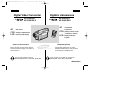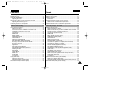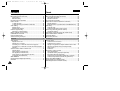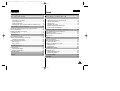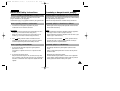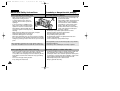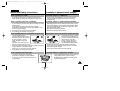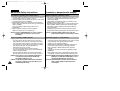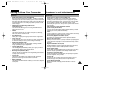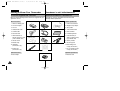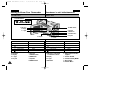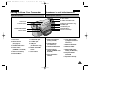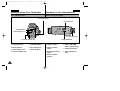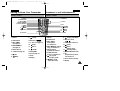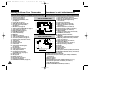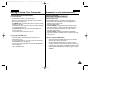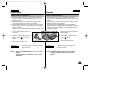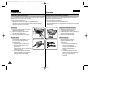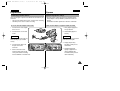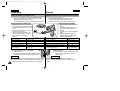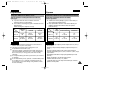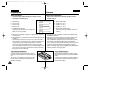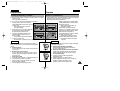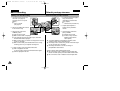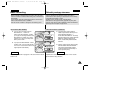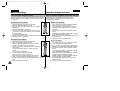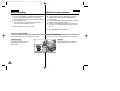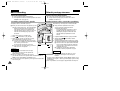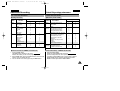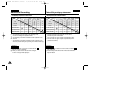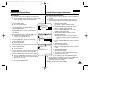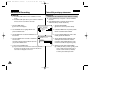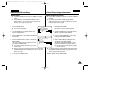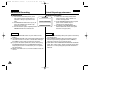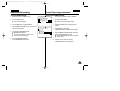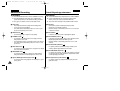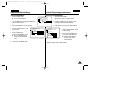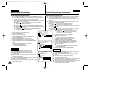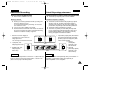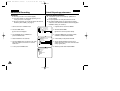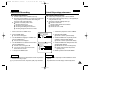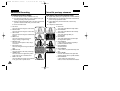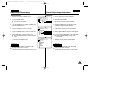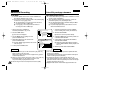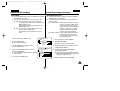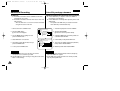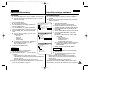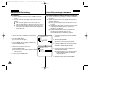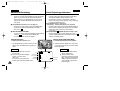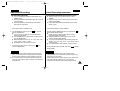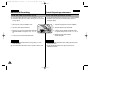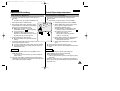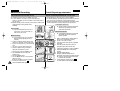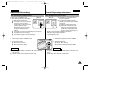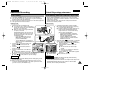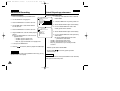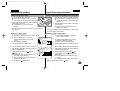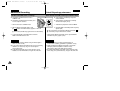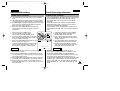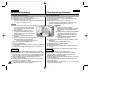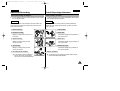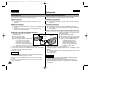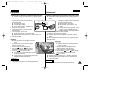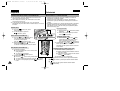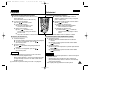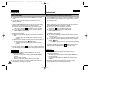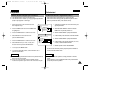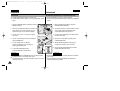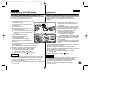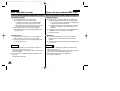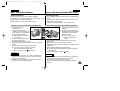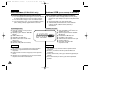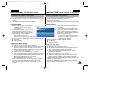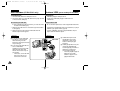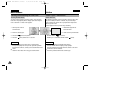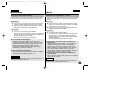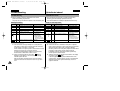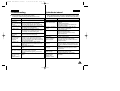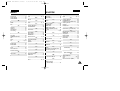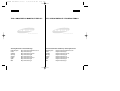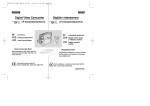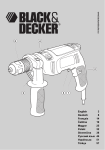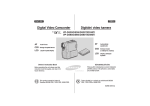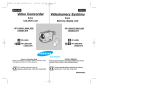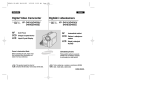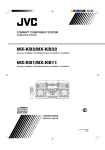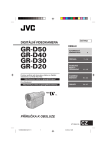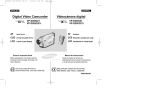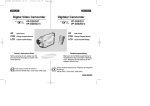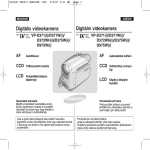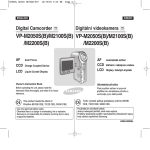Download Samsung VP-D20i Specifications
Transcript
00658H D20-UK+CZ (01~27) 5/10/03 8:37 AM Page 101 ENGLISH CZECH Digital Video Camcorder Digitální videokamera VP-D20/D21 VP-D20i/D21i Auto Focus STAR T/ STOP PHOT O BLC FAD Charge Coupled Device SELF TIMER E RCH PHOT SEAR O CH Y ZERO MEMORY A.DUB DISPLAY DATE TIME / SLOW X2 AF Automatické zaostfiování CCD Optick˘ snímací modul (s nábojovou vazbou) LCD Displej z tekut˘ch krystalÛ MCO RDER LENS 10XZOOM EAS SEA A GC F.ADV UN Liquid Crystal Display REC MS AF CCD LCD VP-D20/D21 VP-D20i/D21i SA Owner’s Instruction Book Before operating the unit, please read this instruction book thoroughly, and retain it for future reference. This product meets the intent of Directive 89/336 CEE, 73/23 CEE, 93/68 CEE. UÏivatelská pfiíruãka ELECTRONICS Pfied pouÏitím videokamery si prosím dÛkladnû pfieãtûte pokyny v této pfiíruãce a uschovejte ji pro pozdûj‰í pouÏití. Tento v˘robek je v souladu se smûrnicemi 89/336 CEE, 73/23 CEE a 93/68 CEE. AD68-00658H 00658H D20-UK+CZ (01~27) 5/10/03 8:37 AM Page 2 ENGLISH Contents Obsah Notes and Safety Instructions .................................... 6 Poznámky a bezpeãnostní pokyny ...............................6 Getting to Know Your Camcorder ........................... 11 Seznámení s va‰í videokamerou.................................11 Features .............................................................................................. 11 Accessories Supplied with camcorder .............................................. 12 Front & Left View ................................................................................ 13 Left side View ..................................................................................... 14 Right & Top View ............................................................................... 15 Rear & Bottom View ........................................................................... 16 Remote control ................................................................................... 17 OSD (On Screen Display in CAMERA and PLAYER modes) ......... 18 Turning the OSD on/off (On Screen Display) ............................. 19 Vlastnosti ............................................................................................ 11 Pfiíslu‰enství dodávané s videokamerou ............................................ 12 Pohled zepfiedu & zleva ...................................................................... 13 Pohled zleva ........................................................................................ 14 Pohled zprava & shora........................................................................ 15 Pohled zezadu & zespodu .................................................................. 16 Dálkov˘ ovladaã ................................................................................. 17 OSD (Údaje zobrazené v hledáãku/na obrazovce v reÏimech CAMERA a PLAYER) .............................................. 18 Zapnutí a vypnutí zobrazení údajÛ v hledáãku (OSD)................ 19 Preparation .............................................................. 20 How to use the Remote Control ....................................................... 20 Battery Installation for the Remote Control ................................. 20 Self Record using the Remote Control ........................................ 20 Lithium Battery Installation ...................................................................21 Adjusting the Hand Strap .................................................................. 22 Hand strap .................................................................................... 22 Shoulder strap.................................................................................22 Connecting a Power Source .............................................................. 23 To use the AC Power adapter and DC Cable ............................ 23 Using the Lithium Ion Battery Pack .................................................. 24 Charging the Lithium Ion Battery Pack ........................................ 24 Table of continuous recording time based on model and battery type .................................................................................. 25 Battery level display ...................................................................... 26 Inserting and Ejecting a Cassette ..................................................... 27 BASIC Recording .................................................... 28 2 CZECH Making your First Recording .............................................................. 28 Record Search (REC SEARCH) ................................................. 29 Hints for Stable Image Recording ..................................................... 30 Recording with the LCD monitor ................................................. 30 Pfiíprava .................................................................... 20 Jak pouÏívat dálkov˘ ovladaã ............................................................ 20 VloÏení baterie do dálkového ovladaãe....................................... 20 Záznam sebe sama s pouÏitím dálkového ovladaãe.................. 20 Instalace lithiové baterie...................................................................... 21 PfiizpÛsobení pfiídrÏného fiemínku....................................................... 22 PfiídrÏn˘ fiemínek .......................................................................... 22 Ramenní popruh ......................................................................... 22 Pfiipojení napájecího zdroje................................................................. 23 PouÏití síÈového adaptéru a DC kabelu....................................... 23 PouÏívání Lithium-Ionové akumulátorové baterie .............................. 24 Nabíjení Lithium-Ionové baterie .................................................. 24 Tabulka doby nepfietrÏitého záznamu podle modelu a typu baterie................................................................................ 25 Displej stavu nabití baterie........................................................... 26 VloÏení a vyjmutí kazety ..................................................................... 27 Základní postupy záznamu ...................................... 28 Pofiízení va‰eho prvního záznamu .................................................... 28 Funkce Record Search ................................................................ 29 Rady pro pofiízení stabilního obrazového záznamu .......................... 30 Záznam s pouÏitím LCD monitoru .............................................. 30 00658H D20-UK+CZ (01~27) 5/10/03 8:37 AM Page 3 ENGLISH CZECH Contents Obsah Recording with the Viewfinder .................................................... 30 Adjusting the LCD ............................................................................. 31 Using the VIEWFINDER ................................................................... 32 Adjusting the Focus ...................................................................... 32 Playing back a tape you have recorded on the LCD ........................ 33 Adjusting the LCD during PLAY .................................................. 34 Controlling Sound from the Speaker ................................................ 34 Záznam s pouÏitím hledáãku ...................................................... 30 Nastavení LCD monitoru .................................................................... 31 PouÏívání hledáãku ............................................................................. 32 Zaostfiování................................................................................... 32 Pfiehrávání záznamu z kazety na LCD monitoru ............................... 33 Nastavení LCD monitoru bûhem pfiehrávání .............................. 34 Ovládání hlasitosti zvuku z vestavûného reproduktoru...................... 34 Advanced Recording ................................................ 35 Pokroãilé postupy záznamu ...................................... 35 Use of various Functions ................................................................... 35 Setting menu items ....................................................................... 35 Set the camcorder to CAMERA or PLAYER mode ..................... 35 Availability of functions in each mode .......................................... 36 CLOCK SET ................................................................................ 37 REMOCON .................................................................................. 38 BEEP SOUND ............................................................................. 39 DEMONSTRATION ..................................................................... 40 PROGRAM AE ............................................................................ 42 Setting the PROGRAM AE .......................................................... 43 WHT. BALANCE (WHITE BALANCE) ......................................... 44 Zooming In and Out with DIGITAL ZOOM .................................. 45 Zooming In and Out ..................................................................... 45 Digital Zoom ................................................................................. 46 DIS (Digital Image Stabilizer) ....................................................... 47 DSE (Digital Special Effects) SELECT ........................................ 48 Selecting an effect ........................................................................ 49 REC MODE ................................................................................. 50 AUDIO MODE ............................................................................. 51 WIND CUT ................................................................................... 52 DATE/TIME .................................................................................. 53 TV DISPLAY ................................................................................ 54 Using Quick Menu ............................................................................. 55 Setting the Quick menu ................................................................ 56 SHUTTER SPEED & EXPOSURE ............................................. 57 SLOW SHUTTER(Low Shutter Speed) ........................................... 58 PouÏívání rÛzn˘ch funkcí .................................................................... 35 Nastavení poloÏek z nabídky ....................................................... 35 Nastavení videokamery do reÏimÛ CAMERA nebo PLAYER.... 35 Dostupnost funkcí v jednotliv˘ch reÏimech................................. 36 CLOCK SET (nastavení hodin) ................................................... 37 REMOCON .................................................................................. 38 BEEP SOUND (zvukov˘ signál).................................................. 39 DEMONSTRATION (ukázka) ...................................................... 40 PROGRAM AE ............................................................................ 42 Nastavení Programu AE .............................................................. 43 WHT.BALANCE (vyváÏení bílé) ................................................. 44 Transfokace k objektu a od objektu (DIGITAL ZOOM) .............. 45 Transfokace k objektu a od objektu ........................................... 45 DIGITAL ZOOM (digitální transfokace) ...................................... 46 DIS (digitální stabilizátor obrazu) ................................................ 47 DSE SELECT (volba speciálních digitálních efektÛ) .................. 48 Volba efektu.................................................................................. 49 REC MODE (reÏim záznamu) ..................................................... 50 AUDIO MODE (reÏim zvuku) ..................................................... 51 WIND CUT (funkce potlaãení hluku vûtru pfii záznamu) ........... 52 DATE/TIME (datum/ãas).............................................................. 53 TV DISPLAY ................................................................................ 54 PouÏití funkce Quick Menu (rychlá nabídka)...................................... 55 Nastavení v nabídce Quick Menu................................................ 56 SHUTTER SPEED & EXPOSURE (rychlost závûrky & clona) .... 57 SLOW SHUTTER (nízká rychlost závûrky) ........................................ 58 3 00658H D20-UK+CZ (01~27) 5/10/03 8:37 AM Page 4 ENGLISH 4 CZECH Contents Obsah EASY Mode (for Beginners) .............................................................. 59 MF/AF (Manual Focus/Auto Focus) .................................................. 60 Auto Focusing ............................................................................... 60 Manual Focusing .......................................................................... 60 BLC (Back Light Compensation) ....................................................... 61 Fade In and Out ................................................................................. 62 To Start Recording ....................................................................... 62 To Stop Recording (use FADE IN / FADE OUT) ........................ 62 Audio dubbing ................................................................................... 63 Dubbing sound. ............................................................................. 63 Dubbed Audio Playback ............................................................... 64 PHOTO Image Recording ................................................................. 65 Searching for a PHOTO picture ................................................... 65 NIGHT CAPTURE (0 lux recording)....................................................66 POWER NIGHT CAPTURE.................................................................67 Using the VIDEO LIGHT......................................................................68 Various Recording Techniques ......................................................... 69 ReÏim EASY (pro zaãáteãníky) .......................................................... 59 MF/AF (manuální/automatické zaostfiování) ..................................... 60 Automatické zaostfiování ............................................................. 60 Manuální zaostfiování ................................................................... 60 BLC (kompenzace protisvûtla) ........................................................... 61 Funkce Fade In a Fade Out (zatmívání a roztmívání) ....................... 62 Zahájení záznamu........................................................................ 62 Zastavení záznamu (s pouÏitím funkce FADE IN/FADE OUT) .... 62 Audio dabing........................................................................................ 63 Dabování zvuku............................................................................ 63 Pfiehrávání dabovaného záznamu zvuku.................................... 64 PHOTO Image Recording (Záznam obrázku) ................................... 65 Vyhledávání obrázku.................................................................... 65 Funkce NIGHT CAPTURE (záznam pfii osvûtlení 0 luxÛ) ................. 66 Funkce POWER NIGHT CAPTURE .................................................. 67 PouÏití Video Blesku ........................................................................... 68 RÛzné techniky záznamu.................................................................... 69 Playback ................................................................... 70 Pfiehrávání................................................................. 70 Tape Playback .................................................................................... 70 Playback on the LCD .................................................................... 70 Playback on a TV monitor ............................................................ 70 Connecting to a TV which has Audio Video input jacks ............. 70 Connecting to a TV which has no Audio and Video input jacks . 71 Playback ........................................................................................ 71 Various Functions while in PLAYER mode ....................................... 72 Playback pause ............................................................................. 72 Picture search (Forward/Reverse) ............................................... 72 Slow playback (Forward/Reverse) ............................................... 72 Frame advance (To play back frame by frame) .......................... 73 X2 Playback (Forward/Reverse ) ................................................. 73 ZERO MEMORY ............................................................................... 74 PB DSE (Playback Digital Special Effects) ....................................... 75 PB ZOOM .......................................................................................... 76 Pfiehrávání kazety................................................................................ 70 Pfiehrávání na LCD monitoru....................................................... 70 Pfiehrávání na TV monitoru ......................................................... 70 Pfiipojení k TV pfiijímaãi se vstupními zdífikami Audio a Video .... 70 Pfiipojení k TV pfiijímaãi, kter˘ nemá vstupní zdífiky Audio a Video ............................................................................. 71 Pfiehrávání .................................................................................... 71 RÛzné funkce v reÏimu PLAYER........................................................ 72 Pauza pfii pfiehrávání.................................................................... 72 Vyhledávání obrazu (pfii pfievíjení vpfied/vzad)............................ 72 Zpomalené pfiehrávání (vpfied/vzad) ........................................... 72 Pfiehrávání po snímcích (zpûtné pfiehrávání po snímcích) ......... 73 Pfiehrávání dvojnásobnou rychlostí (X2) (vpfied/vzad)................ 73 Tlaãítko pamûti ZERO MEMORY ....................................................... 74 PB DSE (pfiehrávání s digitálními efekty) ........................................... 75 PB ZOOM (pfiehrávání se zvût‰ením obrazu).................................... 76 00658H D20-UK+CZ (01~27) 5/10/03 8:37 AM Page 5 ENGLISH CZECH Contents Obsah Recording in PLAYER mode (VP-D20i/D21i only) ........... 77 Záznam v reÏimu PLAYER (pouze modely VP-D20i/D21i) ........ 77 IEEE 1394 Data Transfer .......................................... 78 Pfienos dat pfies rozhraní IEEE 1394............................. 78 Transferring IEEE1394 (i.LINK)-DV standard data connections ...... 78 Connecting to a DV device ........................................................... 78 Connecting to a PC ...................................................................... 78 System requirements ................................................................... 79 Recording with a DV connection cable (VP-D20i/D21i only) ....... 79 Pfienos pomocí rozhraní IEEE 1394 (i.Link) standardní pfiipojení pro pfienos DV dat ..................................... 78 Pfiipojení k DV zafiízení................................................................. 78 Pfiipojení k PC ............................................................................. 78 PoÏadavky na systém ................................................................. 79 Záznam se spojovacím kabelem DV (pouze modely VP-D20i/D21i) .....................................................79 USB interface (VP-D21/D21i only) ................................. 80 Transferring a Digital Image through a USB Connection ................. 80 System Requirements ........................................................................ 80 Installing DVC Media 5.0 Program ..................................................... 81 Connecting to a PC ............................................................................ 82 Maintenance ............................................................. 83 After finishing a recording .................................................................. 83 Cleaning and Maintaining the Camcorder.......................................... 84 Cleaning the Video Heads ........................................................... 84 Using Your Camcorder Abroad ......................................................... 85 Power sources .............................................................................. 85 Colour system ............................................................................... 85 Troubleshooting ........................................................ 86 Troubleshooting ................................................................................. 86 Self Diagnosis Display .................................................................. 86 Moisture Condensation ................................................................ 86 Specifications ............................................................ 88 INDEX ....................................................................... 89 Rozhraní USB (pouze modely VP-D21/D21i) ...................... 80 Pfienos digitálního obrazu pfies USB port........................................... 80 PoÏadavky na systém ......................................................................... 80 Instalace programu DVC Media 5.0 ................................................... 81 Pfiipojení k PC...................................................................................... 82 ÚdrÏba ..................................................................... 83 Po ukonãení záznamu ........................................................................ 83 âi‰tûní a údrÏba videokamery............................................................. 84 âi‰tûní video hlav ......................................................................... 84 PouÏívání va‰í videokamery v cizinû .................................................. 85 Napájecí zdroje............................................................................. 85 Systém barev ............................................................................... 85 Vyhledávání závad ................................................... 86 Vyhledávání závad............................................................................... 86 Displej vnitfiní diagnostiky ........................................................... 86 Kondenzace vlhkosti.................................................................... 86 Technické údaje ........................................................ 88 REJST¤ÍK ................................................................... 89 5 00658H D20-UK+CZ (01~27) 5/10/03 8:37 AM Page 6 ENGLISH 6 CZECH Notes and Safety Instructions Poznámky a bezpeãnostní pokyny Notes regarding the rotation of the LCD screen Poznámky t˘kající se úhlu natoãení LCD monitoru Please rotate the LCD screen carefully as illustrated. Over rotation may cause damage to the inside of the hinge that connects the LCD screen to the Camcorder. LCD monitorem otáãejte prosím opatrnû, jak je znázornûno na obrázku. Pfietoãením se mÛÏe po‰kodit vnitfiní závûs, kter˘ spojuje displej s kamerou. 1. LCD screen closed. 1 1. LCD monitor je uzavfien 2. Standard recording using the LCD screen. 2 2. Standardní poloha LCD monitoru pfii záznamu. 3. Recording when looking at the LCD screen from the top. 3 3. Záznam pfii pohledu na LCD monitor shora. 4. Recording when looking at the LCD screen from the front. 4 4. Záznam pfii pohledu na LCD monitor zepfiedu. 5. Recording with the LCD screen closed. 5 5. Záznam se zakryt˘m LCD monitorem. 00658H D20-UK+CZ (01~27) 5/10/03 8:37 AM Page 7 ENGLISH CZECH Notes and Safety Instructions Poznámky a bezpeãnostní pokyny Notices regarding COPYRIGHT (VP-D20i/D21i only) Poznámky t˘kající se autorsk˘ch práv (pouze modely VP-D20i/D21i) Television programs, video tapes, DVD titles, films, and other program materials may be copyrighted. Unauthorized copying of copyrighted material may be against the law. Televizní programy, video kazety, tituly na DVD, filmy a dal‰í materiály mohou b˘t chránûny autorsk˘m právem. Neautorizované kopírování tûchto materiálÛ mÛÏe b˘t nezákonné. Notes regarding moisture condensation Poznámky t˘kající se kondenzace vlhkosti 1. A sudden rise in atmospheric temperature may cause condensation to form inside the camcorder. 1. Náhlé zv˘‰ení venkovní teploty mÛÏe zpÛsobit vznik kondenzace vlhkosti uvnitfi videokamery. for example: - When you move the camcorder from a cold location to a warm location (e.g. from outside to inside during winter.) - When you move the camcorder from a cool location to a hot location (e.g. from inside to outside during the summer.) Pfiíklad: - pokud videokameru pfienesete z chladného místa do vytopeného místa (napfi. v zimû z venku do vytopené místnosti). - pokud videokameru pfienesete z chladného místo do místa s vy‰‰í teplotou (napfi. v létû zevnitfi ven). 2. If the (DEW) protection feature is activated, leave the camcorder for at least two hours in a dry, warm room with the cassette compartment opened and the battery removed. 2. Je-li aktivována kontrolní funkce (DEW), ponechte kameru nejménû dvû hodiny v suché vytopené místnosti s otevfien˘m kazetov˘m prostorem a sejmutou baterií. Notes regarding CAMCORDER Poznámky t˘kající se videokamery 1. Do not leave the camcorder exposed to high temperature (above 60°C or 140°F). For example, in a parked car in the sun or exposed to direct sunlight. 1. Nevystavujte videokameru vy‰‰ím teplotám (nad 60°C nebo 140°F). Pfiíklad: v automobilu zaparkovaném na slunci nebo na pfiímém sluneãním svûtle. 2. Do not let the camcorder get wet. Keep the camcorder away from rain, sea water, and any other form of moisture. If the camcorder gets wet, it may get damaged. Sometimes a malfunction due to exposure to liquids cannot be repaired. 2. NedopusÈte, aby videokamera navlhla. ChraÀte videokameru pfied de‰tûm, mofiskou vodou a jakoukoliv formou vlhkosti. Pokud videokamera navlhne, mÛÏe se po‰kodit. Závady zpÛsobené tekutinami nûkdy nelze opravit. 7 00658H D20-UK+CZ (01~27) 5/10/03 8:37 AM Page 8 ENGLISH CZECH Notes and Safety Instructions Poznámky a bezpeãnostní pokyny Notes regarding the battery pack Poznámky t˘kající se baterie - DISPLAY - - - * When the battery reaches the end of its life, please contact your local dealer. The batteries have to be dealt with as chemical waste. * Pokud je baterie u konce své Ïivotnosti, spojte se sv˘m místním obchodním zástupcem. S bateriemi je nutno nakládat jako s chemick˘m odpadem. Notes regarding the Video Head Cleaning Poznámky t˘kající se ãi‰tûní video hlav - - - 8 T IGH V.L - Pfied zahájení záznamu zkontrolujte, zda je baterie zcela nabita. - Energii baterie u‰etfiíte, kdyÏ bude kameru vypínat na dobu, kdy s ní nepracujete. - Je-li va‰e kamera v reÏimu CAMERA a ponecháte-li ji v pohotovostním reÏimu (STBY) v klidu déle neÏ 5 minut pfii vloÏené kazetû, kamera se automaticky vypne, ãímÏ je baterie chránûna pfied zbyteãn˘m vybíjením. Zkontrolujte, zda je baterie správnû usazena na místû. Nadmûrn˘m tlakem se baterie mÛÏe po‰kodit. Novû zakoupená baterie není nabita. Pfied pouÏitím je tfieba ji úplnû nabít. Pfii dlouhodobém záznamu se vyplatí pouÏívat místo LCD monitoru spí‰e hledáãek. S LCD monitorem je vy‰‰í spotfieba energie. X PB ZO OM - Make sure that the battery pack is fully charged before starting to record. To preserve battery power, keep your camcorder turned off when you are not operating it. If your camcorder is in CAMERA mode, and it is left in STBY mode without being operated for more than 5 minutes with a tape installed, it will automatically turn itself off to protect against unnecessary battery discharge. Make sure that the battery pack is fitted firmly into place. Dropping the battery pack may damage it. A brand new battery pack is not charged. Before using the battery pack, you need to charge it completely. It is a good idea to use the viewfinder rather than the LCD when making long recordings, because the LCD uses up more battery power. To ensure normal recording and a clear picture, clean the video heads regularly. If a square block-shape distorts playback, or only a blue screen is displayed, the video heads may be dirty. If this happens, clean the video heads with a dry type cleaning cassette. Do not use a wet-type cleaning cassette. It may damage the video heads. - K zaji‰tûní normálního záznamu a ãistého obrazu je tfieba video hlavy pravidelnû ãistit. JestliÏe je reprodukce zkreslená pravoúhl˘mi obrazci, nebo se bûhem reprodukce zobrazí pouze modrá plocha, mohou b˘t video hlavy zneãi‰tûny. Pokud k tomu dojde, pouÏijte ãistící kazetu urãenou k ãi‰tûní za sucha. NepouÏívejte kazety uãené k ãi‰tûní za vlhka. Mohly by po‰kodit video hlavy. 00658H D20-UK+CZ (01~27) 5/10/03 8:37 AM Page 9 ENGLISH CZECH Notes and Safety Instructions Poznámky a bezpeãnostní pokyny Note regarding the LENS Poznámky t˘kající se OBJEKTIVU - - Do not film with the camera lens pointing directly at the sun. Direct sunlight can damage the CCD(Charge Coupled Device). Objektiv kamery nesmûrujte pfiímo do slunce. Pfiímé sluneãní svûtlo mÛÏe po‰kodit optick˘ snímací modul CCD (Charge Coupled Device). Notes regarding electronic viewfinder Poznámky t˘kající se elektronického hledáãku 1. Do not position the camcorder such that the viewfinder is pointing towards the sun. Direct sunlight can damage the inside of the viewfinder. Be careful when placing the camcorder under sunlight or near a window exposed to sunlight. 2. Do not pick up the camcorder from the viewfinder. 3. Over-rotating of the viewfinder may damage it. 1. Nepokládejte kameru tak, aby hledáãek smûfioval pfiímo ke slunci. Pfiímé sluneãní svûtlo by mohlo po‰kodit vnitfiek hledáãku. Buìte opatrní pfii pokládání kamery na sluneãním svûtle nebo na oknû, kam sluneãní svûtlo dopadá. 2. Nezvedejte videokameru za hledáãek. 3. Hledáãek se mÛÏe pfietoãením po‰kodit. Notes regarding ‘Record’ or ‘Playback’ using the LCD Poznámky t˘kající se “záznamu” nebo “pfiehrávání” s pouÏitím LCD monitoru 1. The LCD display has been manufactured using high precision technology. However, there may be tiny dots (red, blue or green in colour) that appear on the LCD display. These dots are normal and do not affect the recorded picture in any way. 2. When you use the LCD display under direct sunlight or outdoors, it maybe difficult to see the picture clearly. If this occurs, we recommend using the viewfinder. 3. Direct sunlight can damage the LCD monitor. 1. LCD monitor byl vyroben s pouÏitím pfiesn˘ch technologií. Nicménû se na nûm mohou objevit drobné teãky (barvy ãervené, modré nebo zelené). Tyto teãky (body) jsou normální a Ïádn˘m zpÛsobem neovlivÀují zaznamenávan˘ obraz. 2. PouÏíváte-li LCD monitor na pfiímém sluneãním svûtle nebo venku, mÛÏe b˘t jasné zobrazení obtíÏné. Pokud k tomu dojde, doporuãujeme pouÏít hledáãek. 3. Pfiímé sluneãní záfiení mÛÏe LCD monitor po‰kodit. Notes regarding the hand strap Poznámky t˘kající se pfiídrÏného fiemínku - To ensure a steady picture during filming, check that the hand strap is properly adjusted. Do not force your hand into the hand strap as you could damage it. - Chcete-li zajistit stabilní záznam obrazu, ovûfite si, zda je pfiídrÏn˘ fiemínek správnû nastaven. Nevkládejte ruku do pfiídrÏného fiemínku násilím, mohli byste jej po‰kodit. 9 00658H D20-UK+CZ (01~27) 5/10/03 8:37 AM Page 10 ENGLISH Notes and Safety Instructions CZECH Poznámky a bezpeãnostní pokyny Precautions regarding the Lithium battery Opatfiení t˘kající se lithiové baterie 1. The lithium battery maintains the clock function and user settings; even if the battery pack or AC adapter is removed. 2. The lithium battery for the camcorder lasts about 6 months under normal operation from time of installation. 3. When the lithium battery becomes weak or dead, the date/time indicator will flash for about five seconds when you set the power switch to CAMERA. In this case, replace the lithium battery with a new one (type CR2025 ). 4. Danger of explosion if battery is incorrectly replaced. Replace only with the same or equivalent type. 1. Lithiová baterie napájí pamûÈ s uÏivatelsk˘m nastavením a hodiny i v dobû, kdy je napájecí akumulátorová baterie sejmuta nebo odpojen síÈov˘ adaptér. 2. Lithiová baterie ve videokamefie vydrÏí za normálního provozu pfiibliÏnû 6 mûsícÛ od doby instalace. 3. KdyÏ lithiová baterie zeslábne nebo se vyãerpá a bude-li kamera v reÏimu CAMERA, indikátor data/ãasu bude po zapnutí nûkolik sekund blikat. V takovém pfiípadû vymûÀte lithiovou baterii za novou (typ CR2025). 4. V pfiípadû v˘mûny za nevhodnou baterii mÛÏe dojít k explozi. PÛvodní baterii nahraìte pouze stejn˘m nebo ekvivalentním typem. Warning: Keep the LITHIUM BATTERY out of reach of children. Should a battery be swallowed, consult a doctor immediately. V˘straha: LITHIOVOU BATERII ukládejte mimo dosah dûtí. V pfiípadû spolknutí baterie se ihned poraìte s lékafiem. Notice regarding VIDEO LIGHT Poznámky t˘kající se Video Blesku Danger: - The Video Light can become extremely hot. Do not touch it during operation or after turning it off, otherwise serious injury may result. Wait 5 minutes (approx.) for the light to cool down. - Do not place the camcorder into the carrying case immediately after using the video light. The video light will be hot. Please allow time for it to cool down. - Do not use it near flammable or explosive materials. - It is recommended that you consult your nearest SAMSUNG dealer for replacement bulbs. - Not to be handled by children. Emits intense heat and light. Use with caution to reduce the risk of fire or injury to persons. Upozornûní: - Video blesk mÛÏe b˘t rozpálen. Bûhem provozu nebo po vypnutí se jej nedot˘kejte, mohlo by dojít k váÏnému zranûní. Vyãkejte cca 5 minut aÏ blesk vychladne. - Bezprostfiednû po pouÏití blesku neukládejte videokameru do pouzdra. Blesk mÛÏe b˘t hork˘, ponechte jej vychladnout. - Blesk nepouÏívejte v blízkosti hofilav˘ch nebo v˘bu‰n˘ch materiálÛ. - V pfiípadû v˘mûny Ïárovek se obraÈte na nejbliωího prodejce SAMSUNG. - Blesk nepatfií do ruky dûtem -vyzafiuje intenzivní teplo a svûtlo. PouÏívejte jej s rozvahou a zabraÀte vzniku poÏáru nebo úrazu. DANGER: DO NOT DIRECT LIGHT AT PERSONS OR MATERIALS LOCATING LESS THAN FOUR FEET DURING USE. DISCONNECT WHEN NOT IN USE. V¯STRAHA: BùHEM POUÎÍVÁNÍ BLESK NESMùRUJTE NA OSOBY âI MATERIÁLY VE VZDÁLENOSTI MEN·Í NEÎ CCA 1,2 M. POKUD BLESK NEPOUÎÍVÁTE, ODPOJTE JEJ. DANGER: TO PREVENT POSSIBLE BURN HAZARD, DISCONNECT THE SUPPLY CORD AND ALLOW THE LAMP TO COOL 10 DOWN BEFORE REPLACING. V¯STRAHA: ZABRA≈TE RIZIKU POPÁLENÍ, ODPOJTE NAPÁJECÍ KABEL A P¤ED V¯MùNOU PONECHTE ÎÁROVKU VYCHLADNOUT. 00658H D20-UK+CZ (01~27) 5/10/03 8:37 AM Page 11 ENGLISH CZECH Getting to Know Your Camcorder Seznámení s va‰í videokamerou Features Vlastnosti • • • • • • • • • • Digital data transfer function with IEEE1394 By incorporating the IEEE 1394 (i.LINK™ : i.LINK is a serial data transfer protocol and interconnectivity system, used to transmit DV data) high speed data transport port, both moving and still images can be transferred to a PC, making it possible to produce or edit various images. USB interface for digital image data transfer (VP-D21/D21i only) You can transfer still images to a PC using the USB interface without an add-on card. PHOTO The PHOTO function lets you capture an object as a still along with sound, while in Camera mode. 800x Digital zoom Allows you to magnify an image up to 800 times its original size. Colour TFT LCD A high-resolution colour TFT LCD gives you clean, sharp images as well as the ability to review your recordings immediately. Digital Image Stabilizer (DIS) The DIS compensates for any handshake, reducing unstable images particularly at high magnification. Various digital effects The DSE (Digital Special Effects) allows you to give your films a special look by adding various special effects. Back Light Compensation (BLC) The BLC function compensates for the bright background behind a subject you're recording. Program AE The Program AE enables you to alter the shutter speed and aperture to suit the type of scene/action to be filmed. NIGHT CAPTURE The NIGHT CAPTURE function enables you to record a subject in a dark place. • • • • • • • • • • Funkce pfienosu dat pfies rozhraní IEEE 1394 Zabudováním rychlého portu rozhrani IEEE 1394 (i.LINK™: i.LINK je protokol sériového pfienosu dat a propojovací systém pouÏívan˘ k pfiená‰ení DV dat), s jehoÏ pomocí mohou b˘t data, aÈ uÏ pohybliv˘ch zábûrÛ nebo statick˘ch obrázkÛ, rychle pfienesena pfies port do PC, kde je moÏno vytvofiit nebo editovat rÛzné obrázky. USB rozhraní pro pfienos digitálních obrázkÛ (pouze modely VP-D21/D21i) S pomocí portu USB mÛÏete pfiená‰et statické obrázky a krátké videoklipy do PC bez pfiidávání dal‰í karty. FOTO Pokud je pfiepnuto do reÏimu Camera, funkce PHOTO umoÏÀuje zachytit objekt jako statick˘ obrázek se zvukem. 800-násobn˘ digitální transfokátor (zoom) UmoÏÀuje vám zvût‰it pÛvodní velikost objektu aÏ 800krát. Barevn˘ TFT LCD monitor Barevn˘ TFT LCD monitor s vysok˘m rozli‰ením poskytuje jasné a ostré zobrazení stejnû jako moÏnost okamÏité kontroly va‰eho záznamu. Digitální stabilizátor obrazu (DIS) Digitální stabilizátor obrazu kompenzuje jakékoliv chvûní rukou, omezuje roztfiesení obrazu zvlá‰tû pfii velkém zvût‰ení. RÛzné digitální efekty Funkce DSE (speciální digitální efekty) umoÏÀují, aby va‰e filmy pfiidáním rÛzn˘ch speciálních efektÛ získaly zvlá‰tní vzhled. Kompenzace protisvûtla (BLC) Funkce kompenzace protisvûtla (BLC) kompenzuje vliv jasného pozadí za objektem, kter˘ snímáte. Program AE Program AE vám umoÏÀuje mûnit rychlost závûrky a clonu v závislosti na typu scény/ãinnosti, která má b˘t filmována. Funkce NIGHT CAPTURE NIGHT CAPTURE umoÏÀuje pofiízení záznamu v tmavém 11 prostfiedí. 00658H D20-UK+CZ (01~27) 5/10/03 8:37 AM Page 12 ENGLISH CZECH Getting to Know Your Camcorder Seznámení s va‰í videokamerou Accessories Supplied with camcorder Pfiíslu‰enství dodávané s videokamerou Make sure that the following basic accessories are supplied with your digital video camera. Pfiesvûdãte se, zda jste k va‰í digitální videokamefie obdrÏeli následující základní pfiíslu‰enství: Basic Accessories 1. Lithium Ion Battery pack 2. AC Power Adapter 3. AC cord 1. Lithium-Ionová baterie. 2. AC Power Adapter 2. Napájecí síÈov˘ adaptér. 3. AC Cord 4. AUDIO/VIDEO cable 3. SíÈov˘ kabel. 4. AUDIO/VIDEO cable 5. S-VIDEO cable 6. Instruction Book 4. AUDIO/VIDEO kabel 5. S-VIDEO cable 5. Kabel S-VIDEO 6. Instruction Book 6. UÏivatelská pfiíruãka. 8. Remote Control 12. Scart adapter DA TIMTE/ E SLO W DV F.A 8. Dálkov˘ ovladaã. 9. Ramenní popruh 10. USB cable 11. Software CD 11. Software CD (VP-D21/D21i only) Optional Accessory 7. Lithiová baterie pro dálkov˘ ovladaã a hodiny (typ: CR2025, 2EA) UB ZER ME MO O RY 9. Shoulder strap 10. USB cable (VP-D21/D21i only) 9. Shoulder strap A.D STA STORT/ P 8. Remote Control SE TIM LF ER PH OT O DIS X2 PLA Y 7. Lithium batteries (2EA) (CR2025, 2 EA) PH SE OTO AR CH 7. Lithium batteries for Remote Control and Clock. (TYPE: CR2025, 2 EA) 12 Základní pfiíslu‰enství 1. Lithium Ion Battery pack 10. Kabel USB (pouze modely VP-D21/D21i) 11. CD se softwarem (pouze modely VP-D21/D21i) 12. Scart adapter DoplÀkové pfiíslu‰enství 12. Redukce Scart 00658H D20-UK+CZ (01~27) 5/10/03 8:37 AM Page 13 ENGLISH CZECH Getting to Know Your Camcorder Seznámení s va‰í videokamerou Front & Left View Pohled zpfiedu & zleva 5. Viewfinder 1. Internal MIC BL C FA DE SE AR RE C CH EA SY LENS 10XZOOM RDER 7. TFT LCD monitor MS UN A GC MCO 2. Lens 6. EASY button SA 3. Video Light 8. IR(Infrared) Light 4. Remote sensor 1. Internal MIC 2. Lens 5. Viewfinder (see page 32) 1. Vestavûn˘ mikrofon 2. Objektiv 5. Hledáãek (viz stránka 32) 3. Video Light 6. EASY button (see page 59) 3. Video Blesk 6. Tlaãítko EASY (viz stránka 59) 4. Remote sensor 7. TFT LCD monitor 4. Senzor dálkového ovládaãe 7. TFT LCD monitor 8. IR(Infrared) Light 8. IR (infraãervené) svûtlo 13 00658H D20-UK+CZ (01~27) 5/10/03 8:37 AM Page 14 ENGLISH CZECH Getting to Know Your Camcorder Seznámení s va‰í videokamerou Left Side View Pohled zleva 1. Function buttons 10. MENU button DISPLAY PB ZO OM 2. PB zoom 3. Display 4. V. light T IGH V.L 9. Speaker 8. MENU dial 7. ENTER button 6. DC jack 5. DV jack 1. Function buttons 2. 3. 4. 5. 14 1. Funkãní tlaãítka PLAYER CAMERA PLAYER CAMERA - EASY - EASY : (REW) REC SEARCH – : (REW) (Pfievíjení zpût) REC SEARCH – : (FF) REC SEARCH + : (FF) (Pfievíjení vpfied) REC SEARCH + : (PLAY/STILL) FADE : (PLAY/STILL) FADE : (STOP) BLC : (STOP) BLC PB zoom Display V. light DV jack 6. DC jack 7. ENTER button 8. MENU dial 9. Speaker 10. MENU button 2. PB Zoom - Pfiehrávání se zvût‰ením obrazu 3. Displej 4. V. light 5. Zdífika DV 6. Zdífika stejnosmûrného napájení 7. Tlaãítko ENTER 8. Ovladaã nabídky MENU 9. Reproduktor 10. Tlaãítko Menu 00658H D20-UK+CZ (01~27) 5/10/03 8:37 AM Page 15 ENGLISH CZECH Getting to Know Your Camcorder Seznámení s va‰í videokamerou Right & Top View Pohled zprava & shora 11. Slow shutter 10. NIGHT CAPTURE switch 1. Zoom lever 2. PHOTO button 9. USB jack (VP-D21/D21i only) 8. S-VIDEO jack 7. Audio/Video jack 6. External MIC in 5. Hook for handstrap 3. START/STOP button 4. Power switch 1. Zoom lever 7. Audio/Video jack 2. PHOTO button (see page 65) 8. S-VIDEO jack 3. START/STOP button 9. USB jack (VP-D21/D21i only) 4. Power switch (CAMERA or PLAYER) 10. NIGHT CAPTURE switch 5. Hook for handstrap 11. Slow shutter 6. External MIC in 1. Páãka transfokátoru (zmûny ohniska) 2. Tlaãítko PHOTO (viz stránka 65) 6. Vstup External MIC (k pfiipojení externího mikrofonu) 7. Zdífika Audio/Video 3. Tlaãítko START/STOP 8. Zdífika S-VIDEO 4. Vypínaã kamery (poloha CAMERA nebo PLAYER) 9. Zdífika USB (pouze modely VP-D21/D21i) 5. Úchyt pfiídrÏného fiemínku 10. Pfiepínaã NIGHT CAPTURE 11. Zpomalení závûrky 15 00658H D20-UK+CZ (01~27) 5/10/03 8:37 AM Page 16 ENGLISH CZECH Getting to Know Your Camcorder Seznámení s va‰í videokamerou Rear & Bottom View Pohled zezadu & odspodu 1. Charging indicator ERA AM • ER OFF • C 7. Tripod receptacle 2. Battery Release PLAY 3. Lithium battery cover CHARGE + - 6. Focus adjust knob 4. Hook for shoulder strap 5. TAPE OPEN/EJECT 1. Charging indicator 5. TAPE OPEN/EJECT 1. Indikátor nabíjení 2. Battery Release 6. Focus adjust knob 3. Lithium battery cover 7. Tripod receptacle 2. Páãka k uvolnûní baterie 4. Hook for shoulder strap 3. Kryt prostoru lithiové baterie 4. Úchyt ramenního popruhu 16 5. Páãka TAPE OPEN/ EJECT (vyjmutí kazety) 6. Ovladaã zaostfiování 7. Závit k upevnûní na stativ 00658H D20-UK+CZ (01~27) 5/10/03 8:37 AM Page 17 ENGLISH CZECH Getting to Know Your Camcorder Seznámení s va‰í videokamerou Remote control Dálkov˘ ovladaã 18. DISPLAY 1. PHOTO 2. START/STOP 3. SELF TIMER 4. ZERO MEMORY 5. PHOTO SEARCH 6. A.DUB 7. (FF) 8. (REW) 9. (PLAY) 17. Zoom 16. X2 15. DATE/TIME 14. (SLOW) 13. (STILL) 12. (STOP) 11. F. ADV 10. Direction 1. PHOTO 9. (PLAY) 2. START/STOP 10. Direction ( 3. SELF TIMER (see page 20) 11. F. ADV (see page 73) , 12. (STOP) 4. ZERO MEMORY (see page 74) 13. (STILL) 5. PHOTO Search 14. (SLOW) 6. A.DUB (see page 63) 15. DATE/TIME 7. (FF) 16. X2 (see page 73) 8. (REW) 17. Zoom 18. Display ) 1. PHOTO 2. START/STOP 3. SELF TIMER (samospou‰È) (viz stránka 20) 4. ZERO MEMORY (pamûÈ nuly) (viz stránka 74) 5. PHOTO Search (vyhledávání snímku) 6. A.DUB (dabování zvuku) (viz stránka 63) 7. (FF) (rychlé pfievíjení vpfied) 8. (REW) (rychlé pfievíjení vzad) 9. (PLAY) (pfiehrávání) 10. Direction (smûr) ( , ) 11. F.ADV (viz stránka 73) 12. (STOP) 13. (STILL) (statick˘ obraz) 14. (SLOW (pomalu) 15. DATE/TIME (datum/ãas) 16. X2 (dvojnásobná rychlost) (viz stránka 73) 17. Zoom (zmûna ohniska) 18. Display 17 00658H D20-UK+CZ (01~27) 5/10/03 8:37 AM Page 18 ENGLISH CZECH Seznámení s va‰í videokamerou Getting to Know Your Camcorder OSD (On Screen Display in CAMERA and PLAYER modes) 1. Battery level (see page 26) 2. Easy mode (see pages 59) 3. DSE (Digital Special Effects) mode (see page 48) 4. Program AE (see page 42) 5. White Balance mode (see page 44) 6. BLC (Back Light Compensation) (see page 61) 7. Manual focus (see page 60) 8. Shutter speed and EXPOSURE (see page 57) 9. Zoom position (see page 45) 10. NIGHT CAPTURE (see page 66) 11. DATE/TIME (see page 53) 12. USB (VP-D21/D21i only) 13. REMOCON 14. WIND CUT (see page 52) 15. Audio recording mode (see page 51) 16. Zero memory indicator (see page 74) 17. Remaining Tape (measured in minutes) 18. Tape Counter 19. Operating mode 20. Record speed mode 21. PHOTO mode 22. Self recording and waiting timer (see page 20) 23. DIS (see page 47) 24. Volume control (see page 34) 25. Audio playback channel 26. DV IN(DV data transfer mode) (VP-D20i/D21i only) (see page 79) 27. DEW (see page 7) 28. Message Line 29. PB DSE (see page 75) 30. PB zoom/enter (see page 76) 31. Video light (see page 68) 32. POWER NIGHT CAPTURE (see page 67) 18 OSD (Údaje zobrazené v hledáãku/na obrazovce v reÏimech CAMERA a PLAYER) 1. ÚroveÀ nabití baterie (viz stránka 26) 2. ReÏim Easy (pro zaãáteãníky) (viz stránka 59) 3. ReÏim DSE (speciální digitální efekty) 23 31 22 21 20 19 (viz stránka 48) 4. Program AE (viz stránka 42) 18 17 5. ReÏim vyváÏení bílé (viz stránka 44) 16 6. ReÏim BLC (kompenzace protisvûtla) 28 15 (viz stránka 61) 14 13 7. Manuální zaostfiování (viz stránka 60) P 12 8. Rychlost závûrky a CLONA (viz stránka 57) 11 9. Poloha transfokátoru (viz stránka 45) 10 10. NIGHT CAPTURE (záznam pfii osvûtlení 0 luxÛ) (viz stránka 66) 11. DATUM/âAS (viz stránka 53) 12. USB (pouze modely VP-D21/D21i) 13. REMOCON OSD in PLAYER mode (odblokování / zablokování dálkového ovladaãe) 14. WIND CUT (potlaãení hluku vûtru pfii záznamu 21 20 19 zvuku) (viz stránka 52) 15. ReÏim Audio záznamu (viz stránka 51) 16. Indikátor Zero Memory 27 (pamûÈ nulové polohy) (viz stránka 74) 28 17. Zb˘vající ãas kazety (v minutách) 26 18. Poãítadlo 19. Provozní reÏim 20. Rychlost záznamu 21. ReÏim PHOTO 11 24 22. Samospou‰È k záznamu i prodlevû (viz stránka 20) 23. DIS (Digitální stabilizátor obrazu) (viz stránka 47) 24. Ovládání hlasitosti (viz stránka 34) 25. Indikace pfiehrávaného audio kanálu 26. Zdífika DV IN (reÏim pfienosu DV dat) (pouze modely VP-D20i/D21i) (viz stránka 79) 27. DEW (viz stránka 7) 28. ¤ádek pro hlá‰ení. 29. PB DSE (indikace pfiehrávání s digitálním efektem (viz str. 75) 30. PB zoom/enter (pfiehrávání s transfokací) (viz stránka 76) 31. Video Blesk(viz stránka 68) 32. Indikace POWER NIGHT CAPTURE (viz stránka 67) OSD in CAMERA mode 1 2 3 6 4 5 7 REC M-0:00:00 EASY MIRROR 5 5 min BLC TAPE ! 1 6 bit MF NIGHT CAPTURE SHUTTER EXPOSURE 10:00 32 9 8 10.JAN.2003 ZOOM EXPOSURE SHUTTER 25 30 29 SOUND [ 2 ] PB ZOOM 1.2x MIRROR M-0:00:00 5 5 min ...C 1 6 bit DV 10:00 30 10.JAN.2003 ENTER : VOL. [11] 00658H D20-UK+CZ (01~27) 5/10/03 8:37 AM Page 19 ENGLISH CZECH Getting to Know Your Camcorder Seznámení s va‰í videokamerou Turning the OSD on/off (On Screen Display) Zapínání a vypínání OSD (zobrazení údajÛ v hledáãku/na obrazovce) ● Turning OSD on/off Press the DISPLAY button on the left side panel. - Each press of the button toggles the OSD function on and off. - When you turn the OSD off, In CAMERA mode: The STBY, REC, EASY.Q modes are always displayed on the OSD, even when the OSD is turned OFF and the key input is displayed for 3 seconds then turned off. In PLAYER mode: When you press any Function button, the function is displayed on the OSD for 3 seconds before it turns off. ● ● Zapínání/vypínání OSD Stisknûte tlaãítko DISPLAY na panelu na levé stranû kamery. - KaÏd˘m stiskem tohoto tlaãítka se funkce OSD pfiepíná mezi zapnutím (ON) a vypnutím (OFF). - KdyÏ funkci OSD vypnete, V reÏimu CAMERA: V hledáãku jsou stále zobrazovány údaje STBY, REC a EASY.Q i kdyÏ je funkce OSD vypnuta (OFF) a stisknuté funkãní tlaãítko je zobrazováno po dobu 3 sekund a potom jeho zobrazení zmizí. V reÏimu PLAYER: POkud stisknete jakékoli funkãní tlaãítko, funkce bude zobrazena v hledáãku po dobu 3 sekund a potom její zobrazení zmizí. Turning the DATE/TIME on/off - The DATE/TIME is not affected when the OSD function is switched ON or OFF. - To turn the DATE/TIME on or off, access the menu and change the DATE/TIME mode. (see page 53) - You may also use the Quick Menu to turn the DATE/TIME ON or OFF. (see page 55) (only in CAMERA mode) ● Zapínání a vypínání DATUMU/âASU - Funkce zobrazení DATE/TIME (Datum/ãas) není ovlivnûna zapnutím nebo vypnutím funkce OSD. Chcete-li funkci DATE/TIME zapnout ãi vypnout, musíte vstoupit do nabídky a zmûnit reÏim této funkce (viz stránka 53). K zapnutí nebo vypnutí funkce DATE/TIME mÛÏete také pouÏít rychlou nabídku Quick Menu (viz stránka 55), (pouze v reÏimu CAMERA). 19 00658H D20-UK+CZ (01~27) 5/10/03 8:37 AM Page 20 CZECH A GC MCO RDER LENS 10XZOOM ENGLISH Pfiíprava How to use the Remote Control Jak pouÏívat dálkov˘ ovladaã MS UN Preparation SA Battery Installation for the Remote Control VloÏení baterie do dálkového ovladaãe ✤ You need to insert or replace the lithium battery when : - You purchase the camcorder. - The remote control doesn’t work. ✤ Ensure that you insert the lithium cell correctly, following the + and – markings. ✤ Be careful not to reverse the polarity of the battery. Self Record using the Remote Control START/ STOP Self Timer When you use the Self Timer function on the remote control, the recording begins automatically in 10 seconds. PHOTO SELF TIMER ZERO MEMORY PHOTO SEARCH A.DUB F.ADV ✤ Lithiovou baterii je tfieba vloÏit nebo vymûnit jestliÏe: - Videokameru jste právû zakoupili. - Dálkov˘ ovladaã nefunguje. ✤ Zkontrolujte, zda jste lithiovou baterii vloÏili správnû podle polarity (+ a –). ✤ Dbejte na to, abyste pfii vkládání baterie nezamûnili polaritu. DISPLAY DATE/ TIME SLOW X2 Záznam sebe sama s pouÏitím dálkového ovladaãe Pfii pouÏití funkce SelfTimer na dálkovém ovladaãi zaãne záznam po 10 sekundách automaticky. 1. Nastavte spínaã kamery do polohy CAMERA. 1. Set the camcorder to CAMERA mode. 2. Press the SELF TIMER button until the appropriate indicator is displayed in the viewfinder. 3. Press the START/STOP button to start the timer. - After a 10 second wait, recording starts. - Press START/STOP again when you wish to stop recording. 20 2. Stisknûte tlaãítko SELF TIMER (samospou‰È) a podrÏte jej, dokud se v hledáãku nezobrazí pfiíslu‰n˘ symbol. 3. Stiskem tlaãítka START/STOP aktivujte samospou‰È. - Záznam bude zahájen po prodlevû 10 sekund. - Záznam ukonãíte dal‰ím stiskem tlaãítka START/STOP. 00658H D20-UK+CZ (01~27) 5/10/03 8:37 AM Page 21 ENGLISH CZECH Preparation Pfiíprava Lithium Battery Installation Instalace lithiové baterie ✤ The lithium battery maintains the clock function and preset contents of the memory; even if the battery pack or AC power adapter is removed. ✤ The lithium battery for the camcorder lasts about 6 months under normal operation from the time of installation. ✤ When the lithium battery becomes weak or dead, the date/time indicator flashes for about 5 seconds when you set the power switch to CAMERA. When this occurs, replace the lithium battery with CR2025 type. ✤ Lithiová baterie napájí pamûÈ s uÏivatelsk˘m nastavením a hodiny i kdyÏ je vyjmut napájecí akumulátor nebo odpojen síÈov˘ adaptér. ✤ Lithiová baterie ve videokamefie vydrÏí za normálního provozu pfiibliÏnû 6 mûsícÛ od doby instalace. ✤ Pokud lithiová baterie zeslábne nebo se vyãerpá, indikátor data/ãasu bude po zapnutí pfiibliÏnû 5 sekund blikat, je-li spínaã videokamery v poloze CAMERA. V takovém pfiípadû nahraìte baterii typem CR2025. 1. Open the Lithium battery cover from the camera. 1. Otevfiete na kamefie víãko prostoru lithiové baterie. 2. Position the Lithium cell in the holder, with the positive ( ) terminal face outward. 2. VloÏte baterii do drÏáku kladn˘m pólem ( ) nahoru. 3. Víãko na kamefie uzavfiete. 3. Close the lithium battery cover. Reference The lithium battery must be inserted in the correct direction. Warning: Keep the LITHIUM BATTERY out of the reach of the children. Should any battery be swallowed, consult a doctor immediately. Reference Lithiová baterie musí b˘t vloÏena se správnou polaritou. Varování: LITHIOVOU BATERII ukládejte mimo dosah dûtí. V pfiípadû spolknutí baterie se ihned poraìte s lékafiem. 21 00658H D20-UK+CZ (01~27) 5/10/03 8:37 AM Page 22 ENGLISH Preparation Pfiíprava Adjusting the Hand Strap PfiizpÛsobení pfiídrÏného fiemínku It is very important to ensure that the Hand strap has been correctly adjusted before you begin your recording. The hand strap enables you to : - Hold the camcorder in a stable, comfortable position. - Press the Zoom and START/STOP button without having to change the position of your hand. NeÏ zaãnete se záznamem, je velmi dÛleÏité zkontrolovat správné pfiizpÛsobení pfiídrÏného fiemínku. PfiídrÏn˘ fiemínek vám umoÏÀuje: - Pohodné drÏení kamery ve stabilní poloze. - Stisknutí tlaãítek Zoom a START/STOP aniÏ by bylo nutno mûnit polohu ruky. Hand strap Pfiipevnûní pfiídrÏného fiemínku a. Pull open the Hand Strap cover and release the Hand Strap. b. Adjust its length and stick it back onto the Hand Strap cover. c. Close the Hand Strap cover again. a. ZataÏením otevfiete pokr˘vku a uvolnûte pfiídrÏn˘ fiemínek. b. PfiizpÛsobte jeho délku a pfiitlaãte jej zpût na such˘ zip pokr˘vky. c. Kryt fiemínku upût uzavfiete. Shoulder Strap Ramenní popruh The Shoulder Strap enables you to 1 carry your camcorder around in complete safety. 1. Insert the end of strap into the Shoulder Strap hook on the camcorder. Insert the other end of strap into ring inside hand strap. 2. Thread each end into the buckle, adjust the length of the strap and then pull it tight in the buckle. 22 CZECH 2 Ramenní popruh umoÏÀuje bezpeãné pfiená‰ení va‰í videokamery. 1. Konec popruhu navléknûte do úchytu na videokamefie. Druh˘ konec navléknûte do drÏáku uvnitfi pfiídrÏného fiemínku. 2. Provléknûte kaÏd˘ konec skrz pfiezku, nastavte délku fiemínku a potom jej v pfiezce tûsnû utáhnûte. 00658H D20-UK+CZ (01~27) 5/10/03 8:37 AM Page 23 ENGLISH CZECH Preparation Pfiíprava Connecting a Power Source Pfiipojení napájecího zdroje There are two types of power source that can be connected to your camcorder. - The AC Power Adapter and AC cord : used for indoor recording. - The Battery Pack : used for outdoor recording. K va‰í video kamefie mÛÏete pfiipojit dva typy napájecích zdrojÛ. - SíÈov˘ adaptér se síÈov˘m kabelem: pouÏívá se k záznamu v interiéru. - Akumulátorovou baterii: pouÏívá se k záznamu v exteriérech. To use the AC Power adapter and DC Cable PouÏití síÈového adaptéru a napájecího kabelu (DC kabel) 1. Connect the AC Power adapter to the AC cord. 1. SíÈov˘ adaptér propojte se síÈov˘m kabelem. 2. Connect the AC cord to a wall socket. 2. Vidlici kabelu pfiipojte do zásuvky. Reference The plug and wall socket type may differ according to your resident country. 3. Connect the DC cable to the DC jack socket of the camcorder. 4. Set the camcorder to each mode by holding down the tab on the power switch and turning it to the CAMERA or PLAYER mode. Reference Vidlice a zásuvka se mohou li‰it podle zemû, kde bydlíte. 3. Pfiipojte stejnosmûrn˘ DC kabel do zdífiky DC na videokamefie. 4. PfiidrÏením pfiepínaãe napájení a pfiepnutím do reÏimu CAMERA nebo PLAYER nastavte provozní reÏim videokamery. 23 00658H D20-UK+CZ (01~27) 5/10/03 8:37 AM Page 24 ENGLISH CZECH Preparation Pfiíprava Using the Lithium Ion Battery Pack PouÏívání Lithium-Ionové akumulátorové baterie ✤ The amount of continuous recording time available depends on : - The type and capacity of the battery pack you are using. - How often the Zoom function is used. It is recommended that you have several batteries available. ✤ Celková doba záznamu závisí na: - Typu a kapacitû pouÏívané akumulátorové baterie. - Frekvenci pouÏívání transfokace (funkce zoom). Doporuãujeme, abyste mûli k dispozici nûkolik baterií. Charging the Lithium Ion Battery Pack 1. Attach the battery pack to the camcorder. 2. Connect the AC Power adapter to an AC cord and connect the AC cord to a wall socket. 3. Connect the DC cable to the DC jack socket on the camcorder. 4. Turn the Camera power switch to off, and the charging indicator will start to flash, showing that the battery is charging. Blinking time Once per second Nabíjení Lithium-Ionové baterie 1. Pfiipevnûte akumulátorovou baterii ke kamefie. 2. K síÈovému adaptéru pfiipojte síÈov˘ kabel a jeho vidlici zastrãte do zásuvky. 3. Do zdífiky DC na kamefie pfiipojte DC kabel. 4. Zapnûte spínaã kamery (OFF) a indikátor nabíjení zaãne blikáním indikovat nabíjení baterie. Charging rate Frekvence blikání Jednou za sekundu Ménû neÏ 50 % Twice per second 50% ~ 75% Dvakrát za sekundu 50 % ~ 75 % Three times per second 75% ~ 90% Tfiikrát za sekundu 75 % ~ 90 % Blinking stops and stays on On for a second and off for a second 90 ~ 100% Error - Reset the battery pack and the DC cable Blikání pfiestane a indikátor se trvale rozsvítí Jednou za sekundu a Druhou sekundu nesvítí 90 % ~ 100 % Porucha - Odpojte baterii a DC kabel 5. When the battery is fully charged, disconnect 5 the battery pack and the AC Power adapter from the camcorder. ■ Even with the power switched off, the battery pack will still discharge if it is left connected to the camcorder. 5. Pokud je baterie plnû nabitá, odpojte baterii a síÈov˘ adaptér od kamery. ■ Pokud baterii ponecháte na kamefie, bude stále vybíjena i kdyÏ je spínaã kamery v poloze vypnuto (OFF). Reference ■ ■ 24 StupeÀ nabití Less than 50% The battery pack may be charged a little at the time of purchase. To prevent reduction in the life and capacity of the battery pack, always remove it from the camcorder after it is fully charged. Reference ■ ■ Baterie mÛÏe b˘t v dobû zakoupení tro‰ku nabita. Abyste nezkracovali Ïivotnost baterie, po nabití ji vyjmûte z kamery. 00658H D20-UK+CZ (01~27) 5/10/03 8:37 AM Page 25 ENGLISH CZECH Preparation Pfiíprava Using the Lithium Ion Battery Pack PouÏívání Lithium-Ionové akumulátorové baterie Table of continuous recording time based on model and battery type. Tabulka doby nepfietrÏitého záznamu na základû modelu a typu baterie ✤ If you close the LCD screen, it switches off and the viewfinder switches on automatically. ✤ The continuous recording times given in the table above are approximations. Actual recording time depends on usage. Time Battery Charging time Continuous recording time LCD ON EVF ON ■ ■ ■ ■ ■ âas Baterie Doba nepfietrÏitého záznamu âas nabíjení S LCD monitorem S hledáãkem SB-L110 Approx. 2hr Approx. 1hr 30min Approx. 2hr SB-L110 cca. 2h cca. 1 h 30 min cca. 2h SB-L220 Approx. 3hr 30min Approx. 3hr 10min Approx. 4hr 10min SB-L220 cca. 3 h 30 min cca. 3 h 10 min cca. 4 h 10 min Reference ■ ✤ JestliÏe LCD monitor pfiiklopíte, vypne se a automaticky se zapne elektronick˘ hledáãek (EVF). ✤ Doby nepfietrÏitého záznamu v níÏe uvedené tabulce jsou pfiibliÏné. Skuteãná doba záznamu závisí na zpÛsobu pouÏívání kamery. The battery pack should be recharged in an environment of between 32°F (0°C) and 104°F (40°C). The battery pack should never be charged in a room temperature that is below 32°F (0°C). The life and capacity of the battery pack will be reduced if it is used in temperatures below 32°F (0°C) or left in temperatures above 104°F (40°C) for a long period, even when it is fully recharged. Do not put the battery pack near any heat source (fire or flames, for example). Do not disassemble, process, pressure, or heat the Battery Pack. Do not allow the + and – terminals of the battery pack to be short-circuited. It may cause leakage, heat generation, induce fire and overheating. Reference ■ ■ ■ ■ ■ ■ Baterie by mûla b˘t nabíjena pfii okolní teplotû mezi 0°C (32°F) a 40°C (104°F). Baterie by nikdy nemûla b˘t nabíjena pfii teplotû okolí pod 0°C (32°F). Îivotnost a kapacita baterie bude sníÏena pfii dlouhodobém pouÏívání pfii teplotách pod 0°C (32°F) a nad 40°C (104°F) i kdyÏ je plnû nabita. Nepokládejte baterii blízko zdrojÛ tepla (napfiíklad topení nebo plamene). Baterii nerozebírejte, nevystavujte teplu ani tlaku. ZabraÀte zkratování svorek (+ a –) baterie. V dÛsledku zkratu by mohlo dojít k úniku elektrolytu, zahfiívání, pfiehfiátí a vzniku poÏáru. 25 00658H D20-UK+CZ (01~27) 5/10/03 8:37 AM Page 26 ENGLISH Preparation CZECH Pfiíprava Battery level display Zobrazení stavu nabití baterie • • The battery level display indicates the amount of power remaining in the battery pack. Displej stavu nabití baterie zobrazuje zb˘vající mnoÏství energie v baterii. a. Fully charged a a. Baterie zcela nabita b. 20~40% used b b. Vybitá z 20 ~ 40 % c. 40~80% used d. 80~95% used e. Completely used (flickers) (The camcorder will turn off soon, change the battery as soon as possible) ✤ Please refer to the table on page 25 for approximate continuous recording times. ✤ The recording time is affected by environmental temperature and conditions. The recording time becomes very short in a cold environment. The continuous recording times in the operating instructions are measured using a fully charged battery pack at 77°F(25°C). As the environmental temperature and conditions may differ when you actually use the camcorder, the remaining battery time may not be the same as the approximate continuous recording times given in these instructions. 26 c. Vybitá z 40 ~ 80 % c d e d. Vybitá z 80 ~ 95 % e. Zcela vybitá (indikátor bliká). (Kamera se brzy vypne, baterii vymûÀte co nejdfiíve). ✤ Podívejte se prosím do tabulky na stranû 25 na pfiibliÏné doby nepfietrÏitého záznamu. ✤ Doba záznamu závisí na teplotû okolí a okolních podmínkách. Doba záznamu se velmi zkracuje v chladném prostfiedí. Doby nepfietrÏitého záznamu uvedené v provozních pokynech jsou mûfieny pfii pouÏití plnû nabité baterie pfii teplotû 25°C (77°F). ProtoÏe se okolní teplota a podmínky mohou li‰it v dobû, kdy kameru skuteãnû pouÏíváte, zb˘vající doba funkãnosti baterie nemusí b˘t stejná, jako jsou pfiibliÏné doby nepfietrÏitého záznamu uvedené v tûchto pokynech. Tips for Battery Identification Tipy k identifikaci baterií A charge mark is provided on the battery pack to help you remember whether it has been charged or not. Two colours are provided (red and grey)-you may choose which one indicates charged and which indicates discharged. Na akumulátorové baterii je umístûna znaãka, která vám pomÛÏe zjistit, zda je baterie nabita ãi nikoliv. K dispozici jsou dvû barvy (ãervená a ‰edá) a je na vás, která z barev bude znamenat nabitou baterii a která vybitou. 00658H D20-UK+CZ (01~27) 5/10/03 8:37 AM Page 27 ENGLISH CZECH Preparation Pfiíprava Inserting and Ejecting a Cassette VloÏení a vysunutí kazety ✤ When inserting a tape or closing a cassette holder, do not apply excessive force. This may cause a malfunction. ✤ Do not use any tapes other than Mini DV cassettes. 1. Connect a power source and slide the TAPE OPEN/EJECT switch and open the 1 cassette door. - The cassette holding mechanism rises automatically. 2. Insert a tape into the cassette holder with the tape window facing outward and 3 the protection tab toward the top. 3. Press the area labelled PUSH on the cassette holding mechanism until it clicks into place. push - The cassette is loaded automatically. 4. Close the cassette door. - Close the door completely until you can hear a “click”. DO NOT PUSH IN THE COMPARTMENT DO NOT PUSH IN THE COMPARTMENT Reference ✤ Vkládání kazety nebo zavírání kazetového prostoru neprovádûjte nadmûrnou silou. Mohlo by to zpÛsobit poruchu. ✤ NepouÏívejte jiné kazety neÏ Mini DV. 1. Pfiipojte napájecí zdroj, posuÀte páãku TAPE OPEN/EJECT a otevfiete dvífika 2 kazetového prostoru. - Mechanismus drÏáku kazety se automaticky zvedne. 2. VloÏte kazetu do drÏáku okénkem smûrem ven a západkou ochrany proti náhodnému vymazání smûrem vzhÛru. 4 3. Stisknûte plo‰nou západku na mechanizmu drÏáku oznaãenou PUSH aÏ drÏák zapadne na místo. - Kazeta je automaticky zavedena. 4. Uzavfiete dvífika kazetového prostoru. - Dvífika fiádnû uzavfiete aÏ usly‰íte “cvaknutí” Reference a. SAVE When you have recorded something that you wish to keep, you can protect it so that it will not be accidentally erased. a. Protecting a tape : Push the safety tab on the cassette so that the hole is uncovered. b. Removing the tape protection : b. REC If you no longer wish to keep the recording on the cassette, push the write-protect tab back so that it covers the hole. • How to keep a tape a. Avoid places with magnets or magnetic interference. b. Avoid humidity and dust prone places. c. Keep the tape in an upright position and avoid storing it in direct sunlight. d. Avoid dropping or knocking your tapes. Záznam, kter˘ si chcete ponechat, mÛÏete chránit pfied náhodn˘m vymazáním. a. Ochrana pfied náhodn˘m vymazáním: Zatlaãte bezpeãnostní západku na kazetû tak, aby otvor zÛstal nezakryt. b. Odstranûní ochrany pfied náhodn˘m vymazáním: JestliÏe si jiÏ nepfiejete záznam dále uchovávat, zatlaãte západku zpût tak, aby byl otvor zakryt. • Jak uchovávat kazety a. Vyhnûte se místÛm poblíÏ magnetÛ nebo magnetick˘ch polí. b. Vyhnûte se pra‰n˘m a vlhk˘m místÛm. c. Kazety skladujte ve svislé poloze a vyvarujte se ukládání na pfiímém sluneãním svûtle. d. Vyhnûte se pádu kazet a klepání na nû. 27 00658H D20-UK+CZ (28~59) 5/10/03 8:38 AM Page 28 ENGLISH CZECH Basic Recording Základní postupy záznamu Making your First Recording Pofiízení va‰eho prvního záznamu 1. Connect a Power source to the camcorder. (see page 23) (A battery pack or a AC power adapter) ■ Insert a cassette. (see page 27) 2. Remove the LENS CAP and hook it onto the hand strap. 2 1 4 3. Set the power switch to the CAMERA position. ■ Open the LCD monitor. ■ Make sure that STBY is displayed. ■ If the protection tab of the cassette is open, STOP and PROTECTION! will be displayed. ■ Make sure the image you want to record appears in the LCD monitor or viewfinder. ■ Make sure the battery level indicates that there is enough remaining power for your expected recording time. 3 ■ ■ ■ 4. To start recording, press the START/STOP button. ■ REC is displayed in the LCD. To stop recording, press the START/STOP button again. ■ STBY is displayed in the LCD. 28 1. K videokamefie pfiipojte napájecí zdroj (viz stránka 23) (Akumulátorovou baterii nebo síÈov˘ adaptér). ■ VloÏte kazetu (viz stránka 27). 2. Sejmûte krytku objektivu a zasuÀte ruku do pfiídrÏného fiemínku. 3. Vypínaã kamery nastavte do polohy CAMERA. ■ Odklopte LCD monitor ■ Ovûfite si, zda je zobrazen indikátor pohotovostního reÏimu (STBY). Je-li kazeta zaji‰tûna proti náhodnému smazání, budou zobrazeny nápisy STOP a PROTECTION!. Zkontrolujte, zda se obrázek, kter˘ chcete zaznamenat objeví na LCD monitoru nebo v hledáãku. Zkontrolujte stav baterie - zda má dost energie k pfiedpokládané dobû záznamu. 4. Záznam spusÈte stiskem tlaãítka START/STOP. ■ Na LCD monitoru nebo v hledáãku se zobrazí nápis REC. Záznam ukonãíte opûtovn˘m stiskem tlaãítka START/STOP. ■ Na LCD monitoru nebo v hledáãku se zobrazí nápis STBY. 00658H D20-UK+CZ (28~59) 5/10/03 8:38 AM Page 29 ENGLISH Basic Recording CZECH Základní postupy záznamu When a cassette is loaded and the camcorder is left in the STBY mode for more than 5 minutes without being used, it will switch off automatically. To use it again, push the START/STOP button or set the Power switch to OFF and then back to CAMERA. This Auto Power off feature is designed to save battery power. Pokud je videokamera se zaloÏenou kazetou ponechána v pohotovostním reÏimu (STBY) po dobu del‰í neÏ 5 minut aniÏ by byla pouÏita, automaticky se vypne. Chcete-li ji uvést opût do provozu, stisknûte tlaãítko START/STOP, nebo vypínaã kamery pfiepnûte do polohy OFF (vypnuto) a pak zpût do polohy CAMERA. Funkce automatického vypínání je urãena k úspofie energie baterie. Record Search (REC SEARCH) Funkce Record Search (vyhledávání) ✤ You can view a recording using the REC SEARCH +, -- function in STBY mode. REC SEARCH -- enables you to play the recording backwards and REC SEARCH + enables you to play it forwards, for as long as you keep each button pressed down. ✤ If you press the REC SEARCH -- button in STBY mode, your camcorder will play in reverse for 3 seconds and return to the original position automatically. Reference Mosaic shaped distortion may appear on the screen while in Record Search mode. ✤ V pohotovostním reÏimu (STBY) si mÛÏete si prohlédnout záznam pomocí funkce RECORD SEARCH +, –. Funkce RECORD SEARCH – umoÏÀuje pfiehrávat záznam zpût, funkce RECORD SEARCH + pfiehrávat dopfiedu tak dlouho, dokud drÏíte pfiíslu‰né tlaãítko stisknuté. ✤ JestliÏe v pohotovostním reÏimu (STBY) stisknete tlaãítko RECORD SEARCH –, va‰e kamera pfiehraje zpût poslední 3 sekundy záznamu a automaticky se vrátí do pÛvodní polohy. Reference Pfii pfiehrávání v reÏimu RECORD SEARCH se mohou v obraze objevit mozaikové rastry (zkreslení). 29 00658H D20-UK+CZ (28~59) 5/10/03 8:38 AM Page 30 ENGLISH Basic Recording Hints for Stable Image Recording ■ ■ While recording, it is very important to hold the camcorder correctly. Fix the LENS cap firmly by clipping it to the hand strap. (refer to the figure) Recording with the LCD monitor 1. Hold the camcorder firmly using the hand strap. 2. Place your right elbow against your side. 3. Place your left hand under or beside the LCD to support and adjust it. Do not touch the built-in microphone. 4. Choose a comfortable, stable position for the shots that you are taking. You can lean against a wall or on a table for greater stability. Do not forget to breathe gently. 5. Use the LCD frame as a guide to determine the horizontal plane. 6. Whenever possible, use a tripod. Recording with the Viewfinder 1. Hold the camcorder firmly using the hand strap. 2. Place your right elbow against your side. 3. Place your left hand under the camcorder to support it. Be sure not to touch the built-in microphone. 4. Choose a comfortable, stable position for the shots that you are taking. You can lean against a wall or on a table for greater stability. Do not forget to breathe gently. 5. To view an object through the viewfinder, pull it out until you hear the ‘click’ sound. Excessive force may cause damage to the viewfinder. 6. Place your eye firmly against the viewfinder eyecup. 7. Use the viewfinder frame as a guide to determine the horizontal plane. 8. Whenever possible, use a tripod. 30 CZECH Základní postupy záznamu Rady pro pofiízení stabilního obrazového záznamu ■ ■ Pfii záznamu je velmi dÛleÏité správné drÏení kamery. Upevnûte krytku objektivu klipsem na pfiídrÏn˘ fiemínek (podívejte se na obrázek). Záznam s LCD monitorem 1. Pevnû drÏte kameru s pomocí pfiídrÏného fiemínku. 2. Prav˘ loket spusÈte proti va‰emu boku. 3. Levou ruku dejte pod nebo vedle LCD monitoru a upravte jeho polohu. Nedot˘kejte se vestavûného mikrofonu. 4. Ke sníman˘m zábûrÛm zvolte pohodlnou, stabilní polohu. Pro získání lep‰í stability se mÛÏete opfiít o zeì nebo o stÛl. NezapomeÀte zlehka d˘chat. 5. Rámeãek LCD monitoru pouÏijte jako vodítko k urãení vodorovné roviny. 6. Kdykoliv je to moÏné, pouÏívejte stativ. Záznam s hledáãkem 1. Pevnû drÏte kameru s pomocí pfiídrÏného fiemínku. 2. Prav˘ loket spusÈte proti va‰emu boku. 3. Levou ruku dejte pod videokamerou a podpírejte ji. Ujistûte se, Ïe se nedot˘káte vestavûného mikrofonu. 4. Ke sníman˘m zábûrÛm zvolte pohodlnou, stabilní polohu. Pro získání lep‰í stability se mÛÏete opfiít o zeì nebo o stÛl. NezapomeÀte zlehka d˘chat. 5. Abyste mohli sledovat objekt hledáãkem, vytáhnûte hledáãek ven dokud neusly‰íte “klapnutí”. PouÏitím nadmûrné síly mÛÏete hledáãek po‰kodit. 6. Oko pfiiloÏte tûsnû na oãnici hledáãku. 7. Rámeãek hledáãku pouÏijte jako vodítko k urãení vodorovné roviny. 8. Kdykoliv je to moÏné, pouÏívejte stativ. 00658H D20-UK+CZ (28~59) 5/10/03 8:38 AM Page 31 ENGLISH CZECH Basic Recording Základní postupy záznamu Adjusting the LCD Nastavení LCD monitoru ✤ Your camcorder is equipped with a 2.5 inch colour Liquid Crystal Display(LCD) screen, which enables you to view what you are recording or playing back directly. ✤ Depending on the conditions under which you are using the camcorder (indoors or outdoors for example), you can adjust ; ■ BRIGHT SELECT ■ BRIGHT ADJUST ■ COLOUR ADJUST ✤ Va‰e videokamera je vybavena barevn˘m monitorem z tekut˘ch krystalÛ (LCD) s délkou úhlopfiíãky 2,5 palce, kter˘ vám umoÏÀuje pfiímé zobrazení záznamu ãi pfiehrávání. ✤ V závislosti na podmínkách, ve kter˘ch kameru pouÏíváte (uvnitfi nebo venku), mÛÏete nastavit tyto parametry: ■ BRIGHT SELECT (volba jasu) ■ BRIGHT ADJUST (nastavení jasu) ■ COLOUR ADJUST (nastavení barev) 1. Pfiepínaã POWER nastavte do polohy CAMERA. ■ V reÏimu PLAYER mÛÏete LCD monitor nastavovat pouze pfii pfiehrávání pásku. 1. Set the POWER switch to CAMERA position. ■ In the PLAYER mode, you may only setup the LCD while the tape is playing. 2. Open the LCD screen, and the LCD switches on. 3. Press the MENU button. 4. Turn the MENU DIAL so that VIEWER is highlighted and then press the ENTER button. 2. Odklopte LCD monitor, kter˘ se tak zapne. CAM MODE CAM MODE INITIAL CAMERA A/V VIEWER VIEWER SET LCD ADJUST DATE / TIME TV DISPLAY LCD ADJUST DATE/TIME TV DISPLAY 5. Turn the MENU DIAL so that LCD ADJUST is highlighted. CAM MODE VIEWER SET LCD ADJUST 6. Press the ENTER button to enter the sub-menu. 7. Turn the MENU DIAL so that it highlights the menu item you want to adjust (BRIGHT SELECT, BRIGHT ADJUST, COLOUR ADJUST). BRIGHT SELECT . . . . NORMAL BRIGHT ADJUST . . . . . . [ 1 8 ] COLOUR ADJUST . . . . . [ 1 8 ] 3. Stisknûte tlaãítko MENU. 4. Otáãejte ovladaãem MENU DIAL tak, aby do‰lo ke zv˘raznûní poloÏky VIEWER (hledáãek) se zv˘razní a pak stisknûte tlaãítko ENTER. 5. Ovladaãem MENU DIAL zv˘raznûte poloÏku LCD ADJUST. 6. Stiskem tlaãítka ENTER vstupte do dílãí nabídky. 7. Otáãejte ovladaãem MENU DIAL tak, aby se zv˘raznila poloÏka, kterou chcete nastavit (BRIGHT SELECT, BRIGHT ADJUST, COLOUR ADJUST). 31 00658H D20-UK+CZ (28~59) 5/10/03 8:38 AM Page 32 ENGLISH CZECH Basic Recording Základní postupy záznamu 8. Press the ENTER button again. ■ You may select NORMAL or SUPER in the BRIGHT SELECT feature and press the ENTER button to save the setting. ■ Use the MENU DIAL to adjust the value of BRIGHT ADJUST and COLOUR ADJUST. ■ You can set values for BRIGHT ADJUST between 00 ~ 35 and COLOUR ADJUST between 00 ~ 35. 8. Stisknûte znovu tlaãítko ENTER. ■ U poloÏky BRIGHT SELECT mÛÏete zvolit dvû moÏnosti, NORMAL nebo SUPER a stiskem tlaãítka ENTER toto nastavení uloÏit. ■ Pomocí ovladaãe MENU DIAL nastavíte hodnoty u poloÏek BRIGHT ADJUST a COLOUR ADJUST. ■ Hodnoty u poloÏky BRIGHT ADJUST mÛÏete nastavovat v rozmezí 00 ~ 35 a u poloÏky COLOUR ADJUST v rozmezí 00 ~ 35. 9. Press the MENU button to finish the setting. 9. Stiskem tlaãítka MENU ukonãíte nastavení. 32 Using the VIEWFINDER PouÏívání HLEDÁâKU ✤ The VIEWFINDER will not work when the LCD is open. ✤ Dokud je LCD monitor odklopen, hledáãek bude mimo provoz. Adjusting the Focus Zaostfiení Use the focus adjustment knob of the VIEWFINDER to focus the picture. (refer to figure ) Obraz v hledáãku zaostfiíte zaostfiovacím ovladaãem HLEDÁâKU (viz obrázek). 00658H D20-UK+CZ (28~59) 5/10/03 8:38 AM Page 33 ENGLISH CZECH Basic Recording Základní postupy záznamu Playing back a tape you have recorded on the LCD Pfiehrávání va‰eho záznamu na LCD monitoru ✤ You can monitor the playback picture on the LCD monitor. ✤ Make sure that the battery pack is in place. ✤ Pfii pfiehrávání mÛÏete sledovat obraz na LCD monitoru. ✤ Zkontrolujte, zda je baterie nasazena na kamefie. 1. Hold down the power switch tab and turn it to the PLAYER position. 1. Stisknûte západku na spínaãi POWER a pfiestavte jej do polohy PLAYER. 2. Insert the tape you wish to view. (see page 27) 2. VloÏte kazetu, kterou chcete pfiehrávat (viz stránka 27). 3. Odklopte LCD monitor. Sefiiìte úhel LCD monitoru a v pfiípadû potfieby nastavte jas a sytost barev. 4. Stisknûte tlaãítko (REW) a pfieviÀte pásek na místo, od kterého chcete zaãít pfiehrávat. ■ Pfievíjení ukonãíte stiskem tlaãítka (STOP). ■ Po pfievinutí na zaãátek kazety se kamera automaticky zastaví sama. 5. Stiskem tlaãítka (PLAY/STILL) spusÈte pfiehrávání. ■ Svoje záznamy mÛÏete prohlíÏet na LCD monitoru. ■ Pfiehrávání ukonãíte stiskem tlaãítka (STOP). 3. Open the LCD screen. Adjust the angle of the LCD screen and set the brightness or colour if necessary. 4. Press the (REW) button to rewind the tape to the starting point. ■ To stop rewinding, press the (STOP) button. ■ The camcorder stops automatically after rewinding is complete. 5. Press the (PLAY/STILL) button to start playback. ■ You can view the picture you recorded on the LCD. ■ To stop the PLAY operation, press the (STOP) button. Reference Reference ■ ■ You can also view the picture on a TV screen, after connecting the camcorder to a TV or VCR. (see page 70) Various functions are available in playback mode. (see page 72) ■ ■ Svoje záznamy mÛÏete pfiehrávat také na TV pfiijímaãi, pfiipojíte-li k nûmu videokameru pfiímo nebo pfies videorekordér (viz stránka 70). V reÏimu pfiehrávání jsou k dispozici rÛzné funkce (viz stránka 72). 33 00658H D20-UK+CZ (28~59) 5/10/03 8:38 AM Page 34 ENGLISH CZECH Základní postupy záznamu Basic Recording Adjusting the LCD during PLAY Nastavení LCD monitoru bûhem pfiehrávání ✤ You can adjust the LCD during playback. ✤ The adjustment method is the same procedure as used in CAMERA mode. (see page 31) Controlling Sound from the Speaker ✤ LCD monitor mÛÏete nastavit bûhem pfiehrávání. ✤ Postup nastavení je stejn˘ jako pfii nastavování v reÏimu CAMERA (viz stránka 31). Ovládání hlasitosti zvuku z vestavûného reproduktoru The Speaker works in PLAYER mode only. Reproduktor je v ãinnosti pouze v reÏimu PLAYER. ■ ■ When you use the LCD screen for playback, you can hear the recorded sound from the built-in Speaker. - Follow the instructions below to decrease or mute speaker volume in the PLAYER mode. - Take the following steps to lower the volume or mute the sound while playing a tape on the camcorder. 1. Set the power switch to PLAYER mode. 2. Press (PLAY/STILL) to play the tape. 3. When you hear sounds once the tape is in play, use the MENU DIAL to adjust the volume. ■ A volume level display will appear on the LCD. Levels may be adjusted from anywhere between 00 to 19 and you will not hear any sound when the volume is set on 00. ■ If you close the LCD while playing, you will not hear sound from the speaker. VOL / MF <3-2> 0:23:47 5 5 min Reference ■ ■ ■ When the cable is connected to the A/V jack, you cannot hear sound from the speaker and VOL. [11] cannot adjust the volume. But, even if cable is connected to the A/V jack, you can hear sound from the speaker when AV IN/OUT MODE on MENU is set to AV IN MODE. (VP-D20i/D21i only) You can hear sound from speaker by removing the connected cable from the A/V jack 1. Pfiepínaã POWER nastavte do polohy PLAYER. 2. Stiskem tlaãítka (PLAY/STILL) zaãnete pfiehrávat pásek. 3. Jakmile pfii pfiehrávání pásku usly‰íte zvuk, mÛÏete jeho hlasitost nastavit pomocí ovladaãe MENU DIAL. ■ Na LCD monitoru se objeví zobrazení hlasitosti zvuku. ÚroveÀ hlasitosti mÛÏe b˘t nastavena v rozmezí 00 aÏ 19. Pfii nastavení úrovnû na 00 neusly‰íte Ïádn˘ zvuk. ■ JestliÏe LCD monitor bûhem pfiehrávání zaklopíte, vestavûn˘ reproduktor se vypne. Reference 10:00 ■ ■ Pokud je kabel pfiipojen do zdífiky A/V, zvuk z reproduktoru není sly‰et a nelze ani upravit hlasitost. Pokud je reÏim AV IN/OUT MODE v nabídce MENU nastaven na AV IN MODE, zvuk usly‰íte i v dobû kdy je kabel pfiipojen (pouze modely VP-D20i/D21i). Zvuk z reproduktoru se ozve opût po odpojení kabelu ze zdífiky A/V. 10.JAN.2003 ■ 34 KdyÏ pouÏíváte k pfiehrávání LCD monitor, zvukov˘ doprovod mÛÏete poslouchat z vestavûného reproduktoru. - Pfii regulaci hlasitosti reproduktoru v reÏimu PLAYER se fiiìte níÏe uveden˘mi pokyny. - Následujícím postupem sníÏíte nebo zcela ztlumíte hlasitost pfii pfiehrávání na video kamefie. 00658H D20-UK+CZ (28~59) 5/10/03 8:38 AM Page 35 ENGLISH CZECH Advanced Recording Pokroãilé postupy záznamu Use of various Functions PouÏití rÛzn˘ch funkcí ● Setting menu items ● Nastavení poloÏek nabídky Available mode MENU SUB MENU PLAYER ✔ ✔ ✔ INITIAL CLOCK SET WL.REMOTE BEEP SOUND DEMO ✔ ✔ ✔ ✔ CAMERA PROGRAM AE WHT. BALANCE D. ZOOM DIS DSE SELECT ✔ ✔ ✔ ✔ ✔ A/V REC MODE PHOTO SEARCH AUDIO MODE AUDIO SELECT WIND CUT PB DSE AV IN/OUT (VP-D20i/D21i only) ✔ LCD ADJUST DATE/TIME TV DISPLAY ✔ ✔ ✔ VIEWER Dostupn˘ reÏim CAMERA ✔ ✔ ✔ ✔ ✔ ✔ ✔ ✔ ✔ ✔ ✔ ✔ ● Set the camcorder to CAMERA or PLAYER mode 1. Press the MENU button. The MENU OSD is displayed. The cursor ( HIGHLIGHT ) indicates the feature you are currently adjusting. 2. Use the MENU DIAL and press the ENTER button on the left side panel to select and activate the item. 3. You can exit the menu mode by pressing the MENU button. NABÍDKA DÍLâÍ NABÍDKA CLOCK SET (Nastavení hodin) INITIAL (Poãáteãní) WL. REMOTE BEEP SOUND DEMO CAMERA PLAYER ✔ ✔ ✔ ✔ ✔ ✔ ✔ CAMERA (Kamera) PROGRAM AE WHT. BALANCE (VyváÏení bílé) D.ZOOM (Digitální transfokace) DIS (Digitální stabilizátor obrazu) DSE SELECT (Volba spec. digit. efektu) ✔ ✔ ✔ ✔ ✔ A/V REC MODE (ReÏim záznamu) PHOTO SEARCH (Vyhledávání obr). AUDIO MODE (ReÏim zvuku) AUDIO SELECT (Volba Audio) WIND CUT (Potlaãení vlivu vûtru pfii záznamu) PB DSE AV IN/OUT (pouze modely VP-D20i/D21i) ✔ LCD ADJUST (Nastavení LCD displeje) DATE/TIME (Datum/âas) TV DISPLAY (Zobrazení na TV) ✔ ✔ ✔ VIEWER (Hledáãek) ✔ ✔ ✔ ✔ ✔ ✔ ✔ ✔ ✔ ✔ ✔ ✔ ●Volba reÏimu kamery - CAMERA nebo PLAYER 1. Stisknûte tlaãítko MENU. Zobrazí se poloÏka MENU OSD. Kurzorem ZV¯RAZNùNÁ poloÏka oznaãuje vlastnost, kterou právû nastavujete. 2. S pouÏitím ovladaãe MENU DIAL na levém panelu a stiskem tlaãítka ENTER vyberte a aktivujte poÏadovanou poloÏku. 3. Nabídku mÛÏete opustit stiskem tlaãítka MENU. 35 00658H D20-UK+CZ (28~59) 5/10/03 8:38 AM Page 36 ENGLISH CZECH Advanced Recording Pokroãilé postupy záznamu ● Availability of functions in each mode Operating Mode Requested Mode ● Dostupnost funkcí v kaÏdém reÏimu Digital functions DIS DIS D.ZOOM O PHOTO ✕ SLOW SHUTTER D.ZOOM PHOTO (TAPE) O O O ✕ SLOW SHUTTER * ✕ ✕ O Digital Special Effects O O O O NIGHT CAPTURE O O O O Digital NIGHT special CAPTURE effects Provozní reÏim 36 DIS D.ZOOM PHOTO (TAPE) O O SLOW SHUTTER O DIS O O D.ZOOM O ✕ O PHOTO ✕ ✕ O SLOW SHUTTER ✕ O Speciální digitální efekty O O O O NIGHT CAPTURE O O O O O ✕ When a menu item on the LCD is marked with an X , that item cannot be activated. When you select an item that cannot be changed, an error message will be displayed. O * ✕ Speciální NIGHT digitální CAPTURE efekty O O O O ✕ O O O ✕ O : PoÏadovaná funkce bude pracovat v tomto reÏimu. ✕ : PoÏadovan˘ reÏim nelze zmûnit. : Provozní reÏim se vypne a spustí se poÏadovan˘ reÏim. * : Provozní reÏim se vypne a spustí se poÏadovan˘ reÏim. (data budou uloÏena) Reference ■ Digitální funkce O O : The requested mode will work in this operating mode. ✕ : You can not change the requested mode. : The operating mode will be released and the requested mode will work. * : The operating mode will be released and the requested mode will work. (the data during the operating mode will be backed up) ■ PoÏadovaná funkce Reference ■ ■ Pokud je poloÏka v nabídce na LCD monitoru oznaãena X , nelze ji aktivovat. Pokud zvolíte poloÏku kterou nelze mûnit, bude zobrazeno chybové hlá‰ení. 00658H D20-UK+CZ (28~59) 5/10/03 8:38 AM Page 37 ENGLISH CZECH Advanced Recording Pokroãilé postupy záznamu ● CLOCK SET ● CLOCK SET (Nastavení hodin) ✤ CLOCK setup works in CAMERA, PLAYER modes. ✤ The DATE/TIME is automatically recorded onto a tape. Before recording, please set the DATE/TIME. 1. Press the MENU button. ■ The menu list will appear. 2. Turn the MENU DIAL to highlight INITIAL and press the ENTER button. ✤ Funkce nastavení hodin je k dispozici v reÏimech CAMERA a PLAYER. ✤ Datum a ãas jsou automaticky zaznamenávány na pásek. Pfied záznamem nastavte prosím DATE/TIME (datum/ãas). 1. Stisknûte tlaãítko MENU. ■ Zobrazí se seznam poloÏek nabídky. CAM MODE INITIAL CAMERA A/V VIEWER CLOCK SET WL. REMOTE BEEP SOUND DEMO 3. Pomocí ovladaãe MENU DIAL zvolte z dílãí nabídky poloÏku CLOCK SET. 3. Use the MENU DIAL to select CLOCK SET from the submenu. 4. Press the ENTER button to enter SETTING mode. ■ A blinking item indicates the item to be changed. The year will blink first. 5. Using the MENU DIAL, change the year setting. CAM MODE INITIAL SET CLOCK SET WL.REMOTE BEEP SOUND DEMONSTRATION SET TIME! 6. Stisknûte tlaãítko ENTER ■ Bude blikat údaj mûsíce. 7. Using the MENU DIAL, change the month setting. CAM MODE 7. Pomocí ovladaãe MENU DIAL zmûÀte nastavení mûsíce. INITIAL SET CLOCK SET 8. Stisknûte tlaãítko ENTER. ■ Bude blikat údaj den. 9. You can set the day, hour and minute following the same procedure for setting the year and month. 10. Press the ENTER button after setting the minutes. ■ The word COMPLETE! will appear, and a few seconds later, the menu screen will automatically return to the sub menu. 11. To exit, press the MENU button. 4. Stiskem tlaãítka ENTER vstupte do reÏimu SETTING (nastavení). ■ Blikání poloÏky znamená, Ïe její nastavení mÛÏe b˘t zmûnûno. Nejdfiíve bude blikat údaj roku. 5. Pomocí ovladaãe MENU DIAL zmûÀte nastavení roku. 6. Press the ENTER button. ■ The month will blink. 8. Press the ENTER button. ■ The day will blink. 2. Ovladaãem MENU DIAL zv˘raznûte poloÏku INITIAL a stisknûte tlaãítko ENTER. 10:00 10.JAN.2003 9. Den, hodinu a minutu mÛÏete nastavit stejn˘m zpÛsobem jako rok a mûsíc. 10. Po nastavení minut stisknûte tlaãítko ENTER. Na LCD monitoru/v hledáãku se zobrazí slovo COMPLETE! (DOKONâENO!) a za nûkolik sekund se zobrazení automaticky vrátí do dílãí nabídky. 11. Nabídku opustíte stiskem tlaãítka MENU. ■ 37 00658H D20-UK+CZ (28~59) 5/10/03 8:38 AM Page 38 ENGLISH CZECH Advanced Recording Pokroãilé postupy záznamu ● REMOCON ● REMOCON (Odblokování nebo zablokování funkce dálkového ovládání) ✤ The REMOCON function works in CAMERA, PLAYER modes. ✤ The REMOCON option allows you to enable or disable the remote control for use with the camcorder. 1. Press the MENU button. ■ The menu list will appear. 2. Turn the MENU DIAL to highlight INITIAL and press the ENTER button. ✤ Funkce REMOCON je k dispozici v reÏimech CAMERA, PLAYER. ✤ Volba REMOCON vám umoÏÀuje odblokovat nebo zablokovat dálkov˘ ovladaã videokamery. CAM MODE INITIAL CAMERA A/V VIEWER CLOCK SET WL. REMOTE BEEP SOUND DEMO 3. Use the MENU DIAL to select WL.REMOTE from the submenu. 1. Stisknûte tlaãítko MENU. ■ Zobrazí se seznam poloÏek nabídky. 2. Ovladaãem MENU DIAL zv˘raznûte poloÏku INITIAL a stisknûte tlaãítko ENTER. 3. Pomocí ovladaãe MENU DIAL zvolte z dílãí nabídky poloÏku WL.REMOTE. CAM MODE 4. Press the ENTER button to enable or disable the remote control. The setting switches between ON/OFF each time you press the ENTER button. INITIAL SET CLOCK SET WL.REMOTE BEEP SOUND DEMONSTRATION 5. To exit, press the MENU button. ■ If you set the remote to OFF in the menu and try to use it, the remote icon will the remote control icon will blink for 3 seconds and disappear on the LCD. 38 4. Stiskem tlaãítka ENTER odblokujete nebo zablokujete funkce dálkového ovladaãe. Pfii kaÏdém stisku tlaãítka ENTER se mûní nastavení mezi ON/OFF (zapnuto/vypnuto). 5. Nabídku opustíte stiskem tlaãítka MENU. ■ JestliÏe jste dálkov˘ ovladaã vypnuli (poloha OFF) a zkusíte jej pouÏít, jeho ikona se zobrazí na LCD monitoru (v hledáãku) 3 sekundy, bude blikat a pak zmizí. 00658H D20-UK+CZ (28~59) 5/10/03 8:38 AM Page 39 ENGLISH CZECH Advanced Recording Pokroãilé postupy záznamu ● BEEP SOUND ● BEEP SOUND (Zvukov˘ signál) ✤ The BEEP SOUND function works in CAMERA, PLAYER modes. ✤ Use the MENU to setup the BEEP SOUND function. Select whether or not you want to hear a beep sound whenever you change a setup value. 1. Press the MENU button. ■ The menu list will appear. 2. Turn the MENU DIAL to highlight INITIAL and press the ENTER button. ✤ Funkce BEEP SOUND je k dispozici v reÏimech CAMERA a PLAYER. ✤ K nastavení funkce BEEP SOUND pouÏijte MENU. Zvolte, zda bûhem zmûn nastavení videokamery chcete ãi nechcete sly‰et zvukov˘ signál. CAM MODE INITIAL CAMERA A/V VIEWER CLOCK SET WL. REMOTE BEEP SOUND DEMO 3. Use the MENU DIAL to select BEEP SOUND from the submenu. 1. Stisknûte tlaãítko MENU. ■ Zobrazí se seznam poloÏek nabídky. 2. Ovladaãem MENU DIAL zv˘raznûte poloÏku INITIAL a stisknûte tlaãítko ENTER. 3. Pomocí ovladaãe MENU DIAL zvolte z dílãí nabídky poloÏku BEEP SOUND. CAM MODE INITIAL SET 4. Press the ENTER button to enable or disable the CLOCK SET BEEP SOUND. WL.REMOTE BEEP SOUND The setting switches between ON/OFF each time DEMONSTRATION you press the ENTER button. ■ You will hear a Beep Sound when you select the ON setup. ■ When you press the START/STOP button to start recording, the BEEP SOUND is automatically set to OFF so you can’t hear it any longer. 5. To exit, press the MENU button. ■ 4. Stiskem tlaãítka ENTER odblokujete nebo zablokujete funkci BEEP SOUND. Pfii kaÏdém stisku tlaãítka ENTER se mûní nastavení mezi ON/OFF (zapnuto/vypnuto). ■ Pfii volbû nastavení ON (zapnuto) usly‰íte zvukové znamení. Po spu‰tûní záznamu stiskem tlaãítka START/STOP bude funkce BEEP SOUND automaticky vypnuta (OFF), takÏe zvukov˘ signál jiÏ dále neusly‰íte. 5. Nabídku opustíte stiskem tlaãítka MENU. 39 00658H D20-UK+CZ (28~59) 5/10/03 8:38 AM Page 40 ENGLISH CZECH Pokroãilé postupy záznamu Advanced Recording ● DEMONSTRATION ✤ Demonstration automatically shows you the major functions that are included with your camcorder so that you may use them more easily. ✤ The DEMONSTRATION function may only be used in the CAMERA mode without a tape inserted in the camcorder. ✤ The demonstration operates repeatedly until the DEMONSTRATION mode switched OFF. ● DEMONSTRATION (Ukázka) SAMSUNG [DIGITAL CAMCORDER] DEMONSTRATION Reference ■ ■ ■ ■ 40 The DEMONSTRATION function only works without a TAPE installed. The DEMONSTRATION mode is automatically activated when the camcorder is left idle for more than 10 minutes after switching to the CAMERA mode (no tape is inserted in the camcorder). If you press other buttons (FADE, BLC, PHOTO, EASY) during the DEMONSTRATION mode, the DEMONSTRATION stops temporarily and resumes 10 minutes later if you do not operate any other functions. If NIGHT CAPTURE is set to on, the Demonstration function will not work. ✤ Ukázka vám automaticky pfiedvede hlavní funkce va‰í kamery, takÏe je budete moci mnohem snadnûji vyuÏívat. ✤ Funkce DEMONSTRATION mÛÏe b˘t vyuÏita pouze v reÏimu CAMERA, kdyÏ ve videokamefie není zaloÏena kazeta. ✤ Pfii spu‰tûné funkci DEMONSTRATION je ukázka uvádûna stále dokola, dokud spínaã této funkce není vypnut (OFF). Reference ■ ■ ■ ReÏim DEMONSTRATION je aktivní pouze pokud do videokamery není vloÏena kazeta. ReÏim DEMONSTRATION je aktivován automaticky, pokud je videokamera ponechána (po pfiepnutí do reÏimu CAMERA) v neãinnosti po dobu více neÏ 10 minut (bez kazety). JestliÏe bûhem reÏimu DEMONSTRATION stisknete dal‰í tlaãítka (FADE, BLC, PHOTO, EASY), ukázka se doãasnû pfieru‰í a bude pokraãovat o 10 minut pozdûji, pokud ponecháte videokameru v neãinnosti. 00658H D20-UK+CZ (28~59) 5/10/03 8:38 AM Page 41 ENGLISH CZECH Advanced Recording Pokroãilé postupy záznamu Setting the DEMONSTRATION Nastavení funkce DEMONSTRATION 1. Set the camcorder to CAMERA mode. 2. Press the MENU button. ■ The menu list will appear. CAM MODE INITIAL CAMERA A/V VIEWER CLOCK SET WL. REMOTE BEEP SOUND DEMO 3. Turn the MENU DIAL to highlight INITIAL. 4. Select DEMONSTRATION from the submenu and press the ENTER button. 6. To end the DEMONSTRATION, set the DEMONSTRATION to OFF. 2 Stisknûte tlaãítko MENU. ■ Zobrazí se seznam poloÏek nabídky. 3. Ovladaãem MENU DIAL zv˘raznûte poloÏku INITIAL. CAM MODE INITIAL SET 5. To activate the DEMONSTRATION, set DEMONSTRATION ON. ■ Press the menu button to quit the menu. ■ The demonstration will begin. 1. Videokameru pfiepnûte do reÏimu CAMERA. CLOCK SET WL.REMOTE BEEP SOUND DEMONSTRATION 4. Z dílãí nabídky zvolte poloÏku DEMONSTRATION a stisknûte tlaãítko ENTER. 5. ReÏim DEMONSTRATION aktivujte nastavením poloÏky DEMONSTRATION = ON. ■ Stiskem tlaãítka MENU opustíte tuto nabídku. ■ Ukázka zaãne. 6. Ukázku ukonãíte nastavením poloÏky DEMONSTRATION na vypnuto (OFF). 41 00658H D20-UK+CZ (28~59) 5/10/03 8:38 AM Page 42 ENGLISH CZECH Pokroãilé postupy záznamu Advanced Recording ● PROGRAM AE ● PROGRAM AE ✤ The PROGRAM AE function works in CAMERA mode only. ✤ The PROGRAM AE mode allows you to adjust shutter speeds and apertures to suit different recording conditions. ✤ They give you creative control over the depth of field. ■ AUTO mode - - ■ ReÏim AUTO Auto balance between the subject and the background. To be used in normal conditions. The shutter speed automatically varies from 1/50 to 1/250 per second, depending on the scene. ■ SPORTS mode ( - - - ) ) 42 - ) K záznamu osob nebo rychle se pohybujících objektÛ. ) ) Pro správn˘ záznam za podmínek, kdy je osvûtlen pouze sníman˘ objekt a zbytek obrázku není osvûtlen. ■ ReÏim SAND/SNOW (Písek/sníh) ( - For recording fast-moving subjects such as players in golf or tennis games. ) K zaostfiení na pozadí objektu, které je mimo hloubku ostrosti. Nejúãinnûj‰í pouÏití reÏimu PORTRAIT je venku. Rychlost závûrky se automaticky mûní mezi 1/50 a 1/1000 sekundy. ■ ReÏim SPOTLIGHT (Reflektor) ( For recording when people or objects are darker than the background because of reflected light from sand or snow. ■ High S. SPEED(High Shutter Speed) mode ( - - - For recording correctly when there is only light on the subject and not the rest of the picture. ■ SAND/SNOW mode ( Automatické vyváÏení zobrazení pfiedmûtu a pozadí. PouÏívá se za normálních podmínek. Rychlost závûrky se automaticky mûní mezi 1/50 a 1/250 sek, v závislosti na scénû. ■ ReÏim PORTRAIT (Portrét) ( ) For focusing on the background of the subject, when the background is out of focus. The PORTRAIT mode is most effective when used outdoors. The shutter speed automatically varies from 1/50 to 1/1000 per second. ■ SPOTLIGHT mode ( - ■ ReÏim SPORTS ( ) For recording people or objects moving quickly. ■ PORTRAIT mode ( - ✤ Funkce PROGRAM AE je k dispozici pouze v reÏimu CAMERA. ✤ Funkce PROGRAM AE vám umoÏÀuje nastavit rychlost závûrky a clonu pfii rÛzn˘ch podmínkách filmování. ✤ Tato funkce vám umoÏÀuje tvofiivû ovládat hloubku ostrosti. ) Pro záznam za podmínek, kdy osoby nebo objekty jsou tmav‰í neÏ pozadí z dÛvodu svûtla odraÏeného od písku nebo snûhu (svûtlo dopadající proti kamefie). ■ ReÏim High S.Speed (rychlá závûrka) ( - ) Pro záznam rychle se pohybujících objektÛ jako jsou hráãi golfu nebo tenisu. 00658H D20-UK+CZ (28~59) 5/10/03 8:38 AM Page 43 ENGLISH CZECH Advanced Recording Pokroãilé postupy záznamu Setting the PROGRAM AE Nastavení funkce PROGRAM AE 1. Press the MENU button. ■ The menu list will appear. 1. Stisknûte tlaãítko MENU. ■ Zobrazí se seznam poloÏek nabídky. CAM MODE 2. Turn the MENU DIAL to highlight CAMERA and press the ENTER button. INITIAL CAMERA A/V VIEWER PROGRAM AE WHT. BALANCE D.ZOOM DIS DSE SELECT 2. Ovladaãem MENU DIAL zv˘raznûte poloÏku CAMERA a stisknûte tlaãítko ENTER. 3. Select PROGRAM AE from the submenu. 4. Press the ENTER button to enter the sub-menu. 5. Using the MENU DIAL, select the PROGRAM AE mode. ■ Press the ENTER button to confirm the PROGRAM AE mode. 3. Z dílãí nabídky zvolte poloÏku PROGRAM AE. CAM MODE CAMERA SET PROGRAM AE WHT. BALANCE D.ZOOM DIS DSE SELECT CAM MODE CAMERA SET PROGRAM AE AUTO SPORTS PORTRAIT SPOTLIGHT SAND / SNOW HIGH S. SPEED 4. Stiskem tlaãítka ENTER vstupte do dílãí nabídky. 5. Pomocí ovladaãe MENU DIAL zvolte reÏim PROGRAM AE. ■ Stiskem tlaãítka ENTER potvrìte volbu reÏimu PROGRAM AE. 6. To exit, press the MENU button. 6. Nabídku opustíte stiskem tlaãítka MENU. 43 00658H D20-UK+CZ (28~59) 5/10/03 8:38 AM Page 44 ENGLISH CZECH Pokroãilé postupy záznamu Advanced Recording ● WHT. BALANCE (WHITE BALANCE) ● WHT.BALANCE (VyváÏení bílé) ✤ Funkce WHITE BALANCE je k dispozici pouze v reÏimu CAMERA. ✤ Funkce WHITE BALANCE je funkcí záznamu, pfii které jsou zachovávány jedineãné barvy objektu pfii jak˘chkoliv podmínkách záznamu. ✤ Abyste zachytili obrázky s dobr˘m podáním barev, mÛÏete zvolit pfiíslu‰n˘ reÏim WHITE BALANCE. ■ AUTO ( ): Tento reÏim je zpravidla pouÏíván k automatickému nastavení vyváÏení bílé (barvy). ■ HOLD ( ): V tomto reÏimu je udrÏováno souãasné nastavení vyváÏení bílé barvy. ■ INDOOR ( ) (Uvnitfi): V tomto reÏimu je nastavení vyváÏení bílé podle podmínek pfii záznamu v místnostech. ■ OUTDOOR ( )(Venku): V tomto reÏimu je CAM MODE nastavení vyváÏení bílé podle podmínek pfii INITIAL záznamu ve venkovním prostfiedí. PROGRAM AE CAMERA ✤ The WHITE BALANCE function works in CAMERA mode only. ✤ The WHITE BALANCE is a recording function that preserves the unique colour of the object in any recording condition. ✤ You may select the appropriate WHITE BALANCE mode to obtain good quality colour of the image. ■ AUTO ( ) : This mode is generally used to control the WHITE BALANCE automatically. ■ HOLD ( ) :This fixes the current WHITE BALANCE value. ■ INDOOR ( ) : This controls the WHITE BALANCE according to the indoor ambience. ■ OUTDOOR ( ) : This controls the WHITE BALANCE according to the outdoor ambience. 1. Set the camcorder to CAMERA mode. 2. Press the MENU button. ■ The menu list will appear. 3. Turn the MENU DIAL to highlight CAMERA and press the ENTER button. 4. Select WHT.BALANCE from the submenu. 5. Press the ENTER button to enter the sub-menu. 6. Using the MENU DIAL, select the WHITE BALANCE mode. ■ Press the ENTER button to confirm the WHITE BALANCE mode. 7. To exit, press the MENU button. A/V VIEWER WHT. BALANCE D.ZOOM DIS DSE SELECT CAM MODE CAMERA SET PROGRAM AE WHT. BALANCE D.ZOOM DIS DSE SELECT Reference ■ ■ ■ ■ ■ 44 While setting the NIGHT CAPTURE to ON, the WHT.BALANCE function does not work. The WHT.BALANCE function will not operate in EASY mode. Turn the digital zoom off (if necessary) to set a more accurate white balance. If you have set the white balance and lighting conditions changes, reset the white balance. During normal outdoor recording, setting to AUTO may provide better results. 1. Pfiepnûte kameru do reÏimu CAMERA. 2 Stisknûte tlaãítko MENU. ■ Zobrazí se seznam poloÏek nabídky. 3. Ovladaãem MENU DIAL zv˘raznûte poloÏku CAMERA a stisknûte tlaãítko ENTER. 4. Z dílãí nabídky zvolte poloÏku WHT.BALANCE. 5. Stiskem tlaãítka ENTER vstupte do dílãí nabídky. 6. Pomocí ovladaãe MENU DIAL zvolte reÏim WHITE BALANCE. ■ Stiskem tlaãítka ENTER potvrìte volbu reÏimu WHITE BALANCE. 7. Nabídku opustíte stiskem tlaãítka MENU. Reference ■ CAM MODE CAMERA SET WHT. BALANCE AUTO HOLD INDOOR OUTDOOR ■ ■ ■ ■ Funkce WHT. BALANCE není k dispozici pfii zapnutí funkce NIGHT CAPTURE (ON). Funkce WHT.BALANCE není k dispozici v reÏimu EASY. Chcete-li nastavit vyváÏení bílé pfiesnûji, vypnûte digitální transfokaci. JestliÏe jste nastavili vyváÏení bílé a svûtelné podmínky se zmûnily, nastavte vyváÏení bílé barvy znovu. Bûhem snímání za normálních podmínek v exteriérech získáte pravdûpodobnû nejlep‰í v˘sledky pfii automatickém nastavení AUTO. 00658H D20-UK+CZ (28~59) 5/10/03 8:38 AM Page 45 ENGLISH CZECH Advanced Recording Pokroãilé postupy záznamu Zooming In and Out with DIGITAL ZOOM Transfokace k objektu a od objektu s pouÏitím funkce DIGITAL ZOOM ✤ Transfokace je k dispozici pouze v reÏimu CAMERA. ✤ Zoom works in CAMERA mode only. Transfokace k objektu a od objektu Zooming In and Out ✤ Transfokace (zmûna ohniskové délky objektivu) je zpÛsob záznamu, kter˘ vám umoÏÀuje mûnit velikost objektu v obrazovém poli. Pfiejete-li si, aby va‰e filmy vypadaly více profesionálnû, nepouÏívejte funkci transfokace pfiíli‰ ãasto. ✤ Transfokaci mÛÏete provádût rÛznou rychlostí. ✤ Tato funkce se pouÏívá pro rÛzné zábûry. NezapomeÀte prosím, Ïe pfiíli‰ ãasté pouÏívání transfokace mÛÏe vést k neprofesionálním zábûrÛm a ke zkrácení provozní doby kamery pfii napájení z akumulátorové baterie. ✤ Zooming is a recording technique that lets you change the size of the subject in a scene. For more professional looking recordings, do not use the zoom function too often. ✤ You can zoom using variable zoom speeds. ✤ Use these features for different shots. Please note that overuse of the zoom feature can lead to unprofessional looking results and a reduction of battery usage time. 1. Move the zoom lever slightly for a gradual zoom, move it further for a high-speed zoom. Your zooming is monitored on the OSD. 1-1 2. T(Telephoto) side: Subject appears closer. 3. W(Wide angle) side: Subject appears farther away. Reference You can record a subject that is a minimum of 1 m (about 2.65 feet) away from the lens surface in the TELE position, or about 10 mm (about 0.5 inch) away in the WIDE position. 1-2 TELE WIDE 1. Pfii pomalém pohybu páãky transfokátoru bude zmûna ohniska bude pozvolnûj‰í, pfii vût‰í v˘chylce do krajní polohy bude zmûna ohniska rychlej‰í. 2. Strana T (Teleobjektiv): Pfiedmûty se jeví blíÏe ke kamefie. 3. Strana W (·irokoúhl˘ objektiv): Pfiedmûty se jeví dále od kamery. Reference V poloze TELE mÛÏete snímat pfiedmûty, které jsou minimálnû 1 m od objektivu, v poloze WIDE mÛÏete snímat pfiedmûty ze vzdálenosti pfiibliÏnû 10 mm od objektivu. 45 00658H D20-UK+CZ (28~59) 5/10/03 8:38 AM Page 46 ENGLISH CZECH Pokroãilé postupy záznamu Advanced Recording Digital Zoom Digital Zoom (Digitální transfokace) ✤ Zooming more than 10x is achieved digitally. ✤ The picture quality may deteriorate depending on how much you zoom in on the subject. ✤ We recommend that you use the DIS feature with DIGITAL ZOOM for picture stability. (see page 47) 1. Set the camcorder to CAMERA mode. 2. Press the MENU button. ■ The menu list will appear. ✤ Transfokace s vy‰‰ím neÏ 10-násobn˘m pfiiblíÏením se provádí digitálnû. ✤ Pfii vy‰‰ím pfiiblíÏení se mÛÏe jakost obrazu zhor‰ovat. ✤ Ke zlep‰ení stability obrazu vám doporuãujeme pouÏívat souãasnû s funkcí DIGITAL ZOOM také funkci DIS (Digitální stabilizátor obrazu) (viz stránka 47). CAM MODE INITIAL CAMERA A/V VIEWER PROGRAM AE WHT. BALANCE D.ZOOM DIS DSE SELECT 3. Turn the MENU DIAL to CAMERA and press the ENTER button. 1. Pfiepnûte kameru do reÏimu CAMERA. 2 Stisknûte tlaãítko MENU. ■ Zobrazí se seznam poloÏek nabídky. 3. Ovladaãem MENU DIAL zv˘raznûte poloÏku CAMERA a stisknûte tlaãítko ENTER. CAM MODE 4. Select D.ZOOM from the submenu. 5. Press the ENTER button to setup the 100x, 200x, 400x, 800x digital zoom function or to turn the feature OFF. CAMERA SET PROGRAM AE WHT. BALANCE D.ZOOM DIS DSE SELECT 6. To exit, press the MENU button. 5. Stiskem tlaãítka ENTER buì zvolte úroveÀ digitální transfokace 100x, 200x, 400x nebo 800x nebo ji vypnûte (OFF). 6. Nabídku opustíte stiskem tlaãítka MENU. CAM MODE CAMERA SET D . ZOOM OFF 100x 200x 400x 800x 46 4. Z dílãí nabídky zvolte poloÏku D.ZOOM. 00658H D20-UK+CZ (28~59) 5/10/03 8:38 AM Page 47 ENGLISH CZECH Advanced Recording Pokroãilé postupy záznamu ● DIS (Digital Image Stabilizer) ● DIS (Digitální stabilizátor obrazu) ✤ The DIS function works in CAMERA mode only. ✤ DIS (Digital Image Stabilizer) is a function that compensates for any shaking or hand movement while holding the camcorder (within reasonable limits). ✤ It provides more stable pictures when: ■ Recording with the zoom ■ Recording a small object close-up ■ Recording and walking at the same time ■ Recording through the window of a vehicle 1. Set the camcorder to CAMERA mode. 2. Press the MENU button. ■ The menu list will appear. 3. Turn the MENU DIAL highlight to CAMERA and press the ENTER button. ■ The sub menu list will appear. 4. Turn the MENU DIAL to activate the DIS function, press the ENTER button. ■ The DIS menu is changed to ON. ■ If you do not want to use the DIS function, set the DIS menu to OFF. ✤ Funkce DIS je k dispozici pouze v reÏimu CAMERA. ✤ Funkce DIS kompenzuje otfiesy kamery (v rámci pfiijateln˘ch mezí) pfii záznamu z ruky. ✤ Tato funkce poskytuje stabilnûj‰í obraz pfii: ■ Snímání s transfomací ■ Snímání mal˘ch objektÛ z tûsné blízkosti ■ Snímání za chÛze ■ Snímání skrz okno vozidla 1. Videokameru pfiepnûte do reÏimu CAMERA. CAM MODE INITIAL CAMERA A/V VIEWER PROGRAM AE WHT. BALANCE D.ZOOM DIS DSE SELECT PROGRAM AE WHT. BALANCE D.ZOOM DIS DSE SELECT 5. Nabídku opustíte stiskem tlaãítka MENU. Reference ■ It is recommended that you deactivate the shake compensation function when using a tripod. If you use the DIS function, the picture quality may deteriorate 3. Ovladaãem MENU DIAL zv˘raznûte poloÏku CAMERA a stisknûte tlaãítko ENTER. ■ Zobrazí se seznam poloÏek dílãí nabídky. 4. Ovladaãem MENU DIAL aktivujte funkci DIS a stisknûte tlaãítko ENTER. ■ Nabídka DIS se zmûní na ON (zapnuto). ■ JestliÏe nechcete funkci DIS pouÏívat, vypnûte ji (OFF). CAM MODE CAMERA SET 5. To exit, press the MENU button. ■ 2 Stisknûte tlaãítko MENU. ■ Zobrazí se seznam poloÏek nabídky. Reference ■ ■ Pfii pouÏití stativu doporuãujeme funkci stabilizátoru obrazu vypnout. Pfii pouÏití funkce DIS mÛÏe dojít je sníÏení kvality obrazu. 47 00658H D20-UK+CZ (28~59) 5/10/03 8:38 AM Page 48 ENGLISH CZECH Advanced Recording Pokroãilé postupy záznamu ● DSE(Digital Special Effects) SELECT ● DSE SELECT (Volba speciálních digitálních efektÛ) ✤ The DSE function works in CAMERA mode only. ✤ The digital effects enable you to give a creative look to your recording by adding various special effects. ✤ Select the appropriate digital effect for the type of picture that you wish to record and the effect you wish to create. ✤ There are 9 DSE modes. a. ART mode This mode gives the images a coarse effect. b. MOSAIC mode This mode gives the images a mosaic effect. c. SEPIA mode This mode gives the images a reddish-brown pigment. d. NEGA mode This mode reverses the colours of the images, creating a negative image. e. MIRROR mode This mode cuts the picture in half, using a mirror effect. f. BLK & WHT mode This mode changes the images to black and white. g. EMBOSS mode This mode creates a 3D effect (embossing). h. CINEMA mode This mode covers the upper/lower portions of the screen to give a cinematic effect. i. MAKE - UP mode This mode allows the images to be selected in red, green, blue or yellow colours. 48 ✤ Digitální efekty (DSE) jsou k dispozici pouze v reÏimu CAMERA. ✤ Digitální efekty vám umoÏÀují dát va‰im filmÛm tvÛrãí vzhled s pomocí rÛzn˘ch speciálních efektÛ. ✤ K typu zábûru, kter˘ chcete zaznamenat, zvolte vhodn˘ digitální efekt. ✤ K dispozici je 9 DSE reÏimÛ. a b c d e f g h i a. ReÏim ART Tento reÏim dává zábûrÛm hrub˘ nádech. b. ReÏim MOSAIC Tento reÏim dává zábûrÛm efekt mozaiky. c. ReÏim SEPIA Tento reÏim zbarvuje zábûry do ãervenohnûda. d. ReÏim NEGA Tento reÏim pfievrací barvy podobnû jako na fotografickém negativu. e. ReÏim MIRROR V tomto reÏimu jsou obrázky rozpÛleny s pouÏitím zrcadlového efektu. f. ReÏim BLK&WHT âernobíl˘ záznam. g. ReÏim EMBOSS V tomto reÏimu se vytváfií tfiírozmûrn˘ efekt (3D). h. ReÏim CINEMA Pfii tomto reÏimu bude horní a spodní ãást obrazovky zakryta, ãímÏ se vytváfií efekt kina. i. ReÏim MAKE-UP V tomto reÏimu lze zvolit ãervenou, zelenou, modrou nebo Ïlutou barvu zábûru. 00658H D20-UK+CZ (28~59) 5/10/03 8:38 AM Page 49 ENGLISH CZECH Advanced Recording Pokroãilé postupy záznamu Selecting an effect 1. Set the camcorder to CAMERA mode. 2. Press the MENU button. ■ The menu list will appear. Volba efektu CAM MODE INITIAL CAMERA A/V VIEWER PROGRAM AE WHT. BALANCE D.ZOOM DIS DSE SELECT 3. Turn the MENU DIAL to highlight CAMERA and press the ENTER button. 4. Select DSE SELECT from the submenu. 5. Press the ENTER button to enter the sub-menu. 1. Kameru pfiepnûte do reÏimu CAMERA. 2 Stisknûte tlaãítko MENU. ■ Zobrazí se seznam poloÏek nabídky. 3. Ovladaãem MENU DIAL zv˘raznûte poloÏku CAMERA a stisknûte tlaãítko ENTER. CAM MODE CAMERA SET PROGRAM AE WHT. BALANCE D.ZOOM DIS DSE SELECT 6. Using MENU DIAL, select the DSE mode. ■ Press the ENTER button to confirm the DSE mode. 4. Z dílãí nabídky zvolte poloÏku DSE SELECT. 5. Stiskem tlaãítka ENTER vstupte do dílãí nabídky. 6. Pomocí ovladaãe MENU DIAL zvolte reÏim DSE. ■ Stiskem tlaãítka ENTER potvrìte volbu reÏimu DSE. CAM MODE 7. To exit, press the MENU button. CAMERA SET DSE SELECT 7. Nabídku opustíte stiskem tlaãítka MENU. OFF Reference ■ ■ While setting the NIGHT CAPTURE to ON, the DSE function does not work. The DSE function will not operate in EASY mode. ART MOSAIC SEPIA NEGA MIRROR BLK&WHT Reference ■ ■ Pfii zapnutí funkce NIGHT CAPTURE (ON) nejsou funkce DSE dostupné. Funkce DSE nejsou dostupné v reÏimu EASY. 49 00658H D20-UK+CZ (28~59) 5/10/03 8:38 AM Page 50 ENGLISH CZECH Pokroãilé postupy záznamu Advanced Recording ● REC MODE ● REC MODE (Rychlost záznamu) ✤ The REC MODE function works in both CAMERA and PLAYER (VP-D20i/D21i only) modes. ✤ This camcorder records and plays back in SP (standard play) mode and in LP (long play) mode. ■ SP (standard play): This mode permits 60 minutes of recording time with a DVM60 tape. ■ LP (long play): This mode permits 90 minutes of recording time with a DVM60 tape. 1. Set the camcorder to CAMERA or PLAYER (VP-D20i/D21i only) mode. 2. Press the MENU button. ■ The menu list will appear. 5. To exit, press the MENU button. 1. Videokameru pfiepnûte do reÏimu CAMERA nebo PLAYER (pouze modely VP-D20i/D21i). CAM MODE INITIAL CAMERA A/V VIEWER 3. Turn the MENU DIAL to highlight A/V and press the ENTER button. 4. Select REC MODE from the submenu and press the ENTER button. ■ The REC MODE toggles between SP and LP with each press. ✤ Funkce REC MODE je dostupná reÏimu CAMERA i PLAYER (pouze modely VP-D20i/D21i). ✤ Tato videokamera zaznamenává i pfiehrává v reÏimu SP (standardní rychlost) i LP (dlouhohrající reÏim). ■ SP (standardní pfiehrávání): pfiehrávání kazety DVM60 v tomto reÏimu trvá 60 minut. ■ LP (dlouhohrající pfiehrávání): doba záznamu v tomto reÏimu trvá DVM60 90 minut. REC MODE PHOTO SEARCH AUDIO MODE 12 AUDIO SELECT WIND CUT PB DSE CAM MODE A / V SET REC MODE PHOTO SEARCH AUDIO MODE AUDIO SELECT WIND CUT PB DSE 12 SOUND[1] ■ 50 ■ We recommend that you use this camcorder to play back any tapes recorded on this camcorder. Playing back a tape recorded in other equipment may produce mosaic shaped distortion. When you record a tape in SP and LP modes, or LP mode only, the playback picture may be distorted or the time code may not be written properly between scenes. Record using SP mode for best picture and sound quality. 3. Ovladaãem MENU DIAL zv˘raznûte poloÏku A/V a stisknûte tlaãítko ENTER. 4. Z dílãí nabídky zvolte poloÏku REC MODE a stisknûte tlaãítko ENTER. ■ Nastavení poloÏky REC MODE se kaÏd˘m stiskem tlaãítka ENTER stfiídavû pfiepíná mezi SP a LP. 5. Nabídku opustíte stiskem tlaãítka MENU. Reference ■ 2. Stisknûte tlaãítko MENU. ■ Zobrazí se seznam poloÏek nabídky. Reference ■ ■ ■ Tuto videokameru doporuãujeme pouÏívat k pfiehrávání kazet, které byly na ní nahrány. Pfii pfiehrávání kazet nahran˘ch na jiném zafiízení mÛÏe dojít ke vzniku mozaikov˘ch rastrÛ (zkreslení). PouÏíváte-li pfii záznamu na jednu kazetu reÏim SP i LP, nebo zaznamenáváte-li pouze v reÏimu LP, obraz mÛÏe b˘t pfii pfiehrávání zkreslen nebo mezi jednotliv˘mi scénami nemusí b˘t správnû zaznamenán ãasov˘ kód. Nejlep‰í kvalitu obrazu i zvuku získáte pfii pouÏití reÏimu SP. 00658H D20-UK+CZ (28~59) 5/10/03 8:38 AM Page 51 ENGLISH CZECH Advanced Recording Pokroãilé postupy záznamu ● AUDIO MODE ● AUDIO MODE (ReÏim zvuku) ✤ The AUDIO MODE function works in CAMERA and PLAYER (VP-D20i/D21i only) modes. ✤ This camcorder records sound in two ways. (12bit, 16bit) ■ 12bit : You can record two 12bit stereo sound tracks. The original stereo sound can be recorded onto the MAIN (SOUND1) track. Additional stereo sound can be dubbed onto the SUB (SOUND2) track. ■ 16bit : You can record one high quality stereo sound using the 16bit recording mode. Audio dubbing is not possible when using this mode. 1. Set the camcorder to CAMERA mode. 2. Press the MENU button. ■ The menu list will appear. ✤ Funkce AUDIO MODE je k dispozici v reÏimech CAMERA a PLAYER (pouze u VP-D20i/D21i). ✤ Tato videokamera zaznamenává zvuk ve dvou rozli‰eních (12 bitÛ, 16 bitÛ). ■ 12 bitov˘ záznam: mÛÏete uloÏit dva stereofonní zvukové záznamy s rozli‰ením 12bitÛ. PÛvodní zvukov˘ doprovod mÛÏe b˘t zazna menán na hlavní zvukové stopû MAIN (SOUND 1). Dal‰í zvukov˘ doprovod mÛÏe b˘t zaznamenán na náhradní zvukovou stopu SUB (SOUND 2). ■ 16 bitov˘ záznam: V tomto reÏimu mÛÏete zaznamenat jeden stereo zvukov˘ doprovod ve vysoké kvalitû. V tomto reÏimu nelze pouÏít funkci dabování. CAM MODE INITIAL CAMERA A/V VIEWER 1. Kameru nastavte do reÏimu CAMERA. REC MODE PHOTO SEARCH AUDIO MODE 12 AUDIO SELECT WIND CUT PB DSE 3. Turn the MENU DIAL to highlight A/V and press the ENTER button. 4. Select the AUDIO MODE from the menu and press the ENTER button. ■ The AUDIO MODE toggles between 12bit-16bit with each push. 5. To exit, press the MENU button. 2 Stisknûte tlaãítko MENU. ■ Zobrazí se seznam poloÏek nabídky. 3. Ovladaãem MENU DIAL zv˘raznûte poloÏku A/V a stisknûte tlaãítko ENTER. CAM MODE A / V SET REC MODE PHOTO SEARCH AUDIO MODE AUDIO SELECT WIND CUT PB DSE 12 SOUND[1] 4. Z nabídky zvolte poloÏku AUDIO MODE a stisknûte tlaãítko ENTER. ■ Nastavení poloÏky AUDIO MODE se kaÏd˘m stiskem tlaãítka ENTER stfiídavû pfiepíná mezi nastavením 12-bitÛ a 16-bitÛ. 5. Nabídku opustíte stiskem tlaãítka MENU. 51 00658H D20-UK+CZ (28~59) 5/10/03 8:38 AM Page 52 ENGLISH CZECH Pokroãilé postupy záznamu Advanced Recording ● WIND CUT ● WIND CUT (Potlaãení hluku zpÛsobeného vûtrem pfii záznamu) ✤ The WIND CUT function works in CAMERA and PLAYER (VP-D20i/D21i only) modes. ✤ The WIND CUT function minimizes wind noise or other noise while recording. - When the wind cut is on, some low sounds are eliminated along with the sound of the wind. 1. Set the camcorder to CAMERA mode. 2. Press the MENU button. ■ The menu list will appear. 1. Videokameru pfiepnûte do reÏimu CAMERA. CAM MODE INITIAL CAMERA A/V VIEWER 3. Turn the MENU DIAL to highlight A/V and press the ENTER button. 4. Select WIND CUT from submenu. ✤ Funkce WIND CUT je k dispozici v reÏimech CAMERA a PLAYER (jen u VP-D20i/D21i). ✤ Funkce WIND CUT minimalizuje hluk zpÛsoben˘ vûtrem nebo dal‰ími hluky. - Pfii zapnuté funkci WIND CUT jsou souãasnû s hlukem vûtru odfiltrovány i nûkteré hluboké tóny. REC MODE PHOTO SEARCH AUDIO MODE 12 AUDIO SELECT WIND CUT PB DSE CAM MODE 2 Stisknûte tlaãítko MENU. ■ Zobrazí se seznam poloÏek nabídky. 3. Ovladaãem MENU DIAL zv˘raznûte poloÏku A/V a stisknûte tlaãítko ENTER. 4. Z dílãí nabídky zvolte poloÏku WIND CUT. A / V SET 5. This feature toggles ON/OFF each time you press the ENTER button. REC MODE PHOTO SEARCH AUDIO MODE AUDIO SELECT WIND CUT PB DSE 12 SOUND[1] 6. To exit, press the MENU button. 6. Nabídku opustíte stiskem tlaãítka MENU. Reference ■ ■ 52 Make sure WIND CUT is set to off when you want the microphone to be as sensitive as possible. Use the WIND CUT when recording in windy places such as the beach or near buildings. 5. Tato funkce se stfiídavû zapíná/vypíná (ON/OFF) kaÏd˘m stiskem tlaãítka ENTER. Reference ■ ■ Pokud chcete vyuÏít maximální citlivosti mikrofonu, dbejte aby byla funkce WIND CUT vypnuta. Funkci WIND CUT pouÏijte pfii záznamu ve vûtrném prostfiedí, napfi. na pláÏi ãi poblíÏ budov. 00658H D20-UK+CZ (28~59) 5/10/03 8:38 AM Page 53 ENGLISH CZECH Advanced Recording Pokroãilé postupy záznamu ● DATE/TIME ● DATE/TIME (Datum/âas) ✤ Funkce DATE/TIME je k dispozici v reÏimech CAMERA a PLAYER. ✤ Datum a ãas jsou automaticky zaznamenávány do zvlá‰tní oblasti dat na pásku. ✤ The DATE/TIME function works in CAMERA, PLAYER modes. ✤ The date and time are automatically recorded on a special data area of the tape. 1. Press the MENU button. ■ The menu list will appear. 2. Turn the MENU DIAL to highlight VIEWER and press the ENTER button. 3. Turn the MENU DIAL to highlight DATE/TIME. 4. Press the ENTER button to select the sub-menu. 5. Using the MENU DIAL, select the DATE/TIME mode. ■ You can choose to display - the OFF, DATE, TIME, DATE/TIME - OFF only - DATE only - TIME only - DATE & TIME ■ To return to the previous menu, highlight the DATE/TIME in the middle of the and press the ENTER button. 6. To exit, press the MENU button. CAM MODE INITIAL CAMERA A/V VIEWER LCD ADJUST DATE / TIME TV DISPLAY CAM MODE VIEWER SET LCD ADJUST DATE / TIME TV DISPLAY CAM MODE VIEWER SET DATE / TIME 1. Stisknûte tlaãítko MENU. ■ Zobrazí se seznam poloÏek nabídky. 2. Ovladaãem MENU DIAL zv˘raznûte poloÏku VIEWER (hledáãek) a stisknûte tlaãítko ENTER. 3. Ovladaãem MENU DIAL zv˘raznûte poloÏku DATE/TIME. 4. Stiskem tlaãítka ENTER vstupte do dílãí nabídky. 5. Pomocí ovladaãe MENU DIAL zvolte reÏim DATE/TIME. ■ MÛÏete zvolit poloÏky OFF, DATE, TIME, DATE/TIME. - OFF (vypnuto) - DATE (pouze datum) - TIME (pouze ãas) - DATE & TIME (datum & ãas) ■ Do pfiedchozí nabídky se vrátíte zv˘raznûním poloÏky DATE/TIME uprostfied a stiskem tlaãítka ENTER. 6. Nabídku opustíte stiskem tlaãítka MENU. Reference Reference DATE ■ ■ ■ TIME The DATE/TIME is not affected by the DATE&TIME OSD ON/OFF (DISPLAY) button. The DATE/TIME will read “- - -” in the following conditions. - During playback of a blank section of a tape. - If the tape was recorded before setting the DATE/TIME in the Camera’s memory. - When the lithium battery becomes weak or dead. Before you can use the DATE/TIME function, you must set the Clock. See CLOCK SET on page 37. Funkce DATE/TIME není ovlivnûna tlaãítkem OSD ON/OFF. ■ Za následujících podmínek bude na místû data/ãasu zobrazeno “– – –”. - Bûhem pfiehrávání ãist˘ch (nenahran˘ch) ãástí pásku. - Záznam byl proveden pfied nastavením DATA/âASU do pamûti kamery. - Pokud baterie zeslábne nebo se zcela vybije. NeÏ budete moci funkci DATE/TIME pouÏívat, musíte nejprve nastavit hodiny. Viz CLOCK SET (nastavení hodin) na stranû 37. 53 ■ ■ 00658H D20-UK+CZ (28~59) 5/10/03 8:38 AM Page 54 ENGLISH CZECH Pokroãilé postupy záznamu Advanced Recording ● TV DISPLAY ● TV DISPLAY (Zobrazení údajÛ na obrazovce TV pfiijímaãe) ✤ The TV DISPLAY function works in CAMERA, PLAYER modes. ✤ You can select the output path of the OSD (On Screen Display). ■ OFF: The OSD appears in the LCD screen only. ■ ON: The OSD appears in the LCD screen, EVF and TV. ■ Use the DISPLAY button located at the left side of the camcorder to turn ON/OFF all of the OSD displayed on the LCD/EVF/TV. 1. Set the camcorder to CAMERA, PLAYER mode. 2. Press the MENU button. ■ The menu list will appear. CAM MODE INITIAL CAMERA A/V VIEWER LCD ADJUST DATE / TIME TV DISPLAY 3. Turn the MENU DIAL to highlight VIEWER and press the ENTER button. 4. Select the TV DISPLAY mode in list, press the ENTER button. ■ The DISPLAY mode switches between ON/OFF with each push. 5. To exit, press the MENU button. ✤ Funkce TV DISPLAY je k dispozici v reÏimech CAMERA a PLAYER. ✤ MÛÏete zvolit pfienosovou cestu signálu OSD (zobrazení údajÛ na obrazovce). ■ OFF: (vypnuto) údaje OSD se zobrazí pouze na LCD monitoru. ■ ON: (Zapnuto) údaje OSD se zobrazí na LCD monitoru, v elektronickém hledáãku (EVF) a na obrazovce pfiipojeného TV pfiijímaãe. ■ PouÏitím tlaãítka DISPLAY na levé stranû kamery zapnete/vypnete zobrazení OSD na LCD monitoru/elektronickém hledáãku/TV pfiijímaãi. 1. Videokameru pfiepnûte do reÏimu CAMERA, PLAYER. 2. Stisknûte tlaãítko MENU. ■ Zobrazí se seznam poloÏek nabídky. 3. Ovladaãem MENU DIAL zv˘raznûte poloÏku VIEWER a stisknûte tlaãítko ENTER. CAM MODE VIEWER SET LCD ADJUST DATE / TIME TV DISPLAY 4. Zvolte ze seznamu reÏim TV DISPLAY a stisknûte tlaãítko ENTER. ■ Nastavení DISPLAY se s kaÏd˘m stiskem tlaãítka ENTER pfiepíná mezi ON/OFF (zapnuto/vypnuto). 5. Nabídku opustíte stiskem tlaãítka MENU. 54 00658H D20-UK+CZ (28~59) 5/10/03 8:38 AM Page 55 ENGLISH CZECH Advanced Recording Pokroãilé postupy záznamu Using Quick Menu(Navigation Menu) PouÏívání Quick Menu (Rychlá nabídka) ✤ Quick menu is available only in CAMERA mode. ✤ Quick menu is used to adjust camera functions by simply using the MENU DIAL button. This feature is useful for when you want to make simple adjustments without having to access the menus and submenus. ✤ Rychlá nabídka je k dispozici pouze v reÏimu CAMERA. ✤ Rychlá nabídka se pouÏívá ke snadné zmûnû nastavení funkcí kamery pomocí MENU DIAL. Tato funkce je uÏiteãná v pfiípadech, kdy chcete provést jednoduchá nastavení bez nutnosti vstupu do hlavních a dílãích nabídek. ■ DATE/TIME - Each time you select DATE/TIME and press the ENTER button, it will be displayed in the order of DATE - TIME DATE/TIME - OFF. (see page 53) ■ WL.REMOTE ( ) - Each time you select WL.REMOTE and press the ENTER button, the WL.REMOTE is switched to either enabled ( or disabled ( ). ■ DIS ( ) - Each time you select DIS and press the ENTER button, the DIS icon is displayed or set to OFF. ■ DSE(Digital Special Effect) (see page 48) - Each time you select DSE and press the ENTER button, the DSE preset values are applied or set to OFF. DSE values will not switch between On and Off if they have not been preset in the menu. ■ PROGRAM AE (see page 42) - Each time you select PROGRAM AE and press the ENTER button, you can choose between the preset PROGRAM AE values and AUTO. You can’t choose between Auto and the PROGRAM AE values if the values have not been preset in the regular menu. ■ DATE/TIME - Pfii kaÏdé volbû poloÏky DATE/TIME a stisku tlaãítka ENTER budou jednotlivé volby zobrazovány v následujícím pofiadí: DATE - TIME - DATE/TIME - OFF (viz stránka 53). ) ■ WL.REMOTE ( ) (Zablokování/odblokování funkce dálkového ovladaãe) - Pfii kaÏdé volbû poloÏky WL.REMOTE a stisku tlaãítka ENTER bude tato funkce stfiídavû deaktivována ( ) nebo aktivována ( ). ■ DIS ( ) - Pfii kaÏdé volbû poloÏky DIS (elektronick˘ stabilizátor obrazu) a stisku tlaãítka ENTER bude ikona DIS stfiídavû zobrazena nebo funkce vypnuta (OFF). ■ DSE (Speciální digitální efekty) (viz stránka 48) - Pfii kaÏdé volbû poloÏky DSE a stisku tlaãítka ENTER budou nastavené digitální efekty zapnuty nebo vypnuty (OFF). Pokud nejsou hodnoty DSE v nabídce pfiítomny, nelze je pfiepínat. ■ PROGRAM AE (viz stránka 42) - Pfii kaÏdé volbû poloÏky PROGRAM AE a stisku tlaãítka ENTER mÛÏete volit mezi nastavením PROGRAM AE a AUTO. Pokud nejsou hodnoty v bûÏné nabídce pfiítomny, nastavení PROGRAM AE a AUTO nelze pfiepínat. 55 00658H D20-UK+CZ (28~59) 5/10/03 8:38 AM Page 56 ENGLISH CZECH Advanced Recording Pokroãilé postupy záznamu ■ WHT. BALANCE (see page 44) - Each time you select WHT. BALANCE and press the ENTER button, you can choose between preset WHT.BALANCE values and AUTO. As in PROGRAM AE, you can't choose between Auto and WHT.BALANCE values it they have not been preset. ■ WHT.BALANCE (viz stránka 44) - Pfii kaÏdé volbû poloÏky WHT.BALANCE (vyváÏení bílé) a stisku tlaãítko ENTER je stfiídavû pfiepínáno mezi pfiednastavenou hodnotou a automatick˘m nastavením AUTO. Pokud nejsou hodnoty pfiítomny, nelze je stejnû jako u poloÏky PROGRAM AE mûnit. ■ FOCUS (Manual Focus / Auto Focus) (Zaostfiování - manuální automatické) (viz stránka 60) - Pfii kaÏdé volbû poloÏky FOCUS a stisku tlaãítka ENTER se funkce FOCUS se pfiepíná mezi Manual Focus (manuálním zaostfiováním) (MF) a Auto Focus (automatick˘m zaostfiováním) ( ). ■ SHUTTER SPEED & EXPOSURE (Rychlost závûrky a clona) - Rychlost závûrky a clonu mÛÏete nastavit volbou ikony ( ) a stiskem tlaãítka MENU DIAL. Podrobnûj‰í informace budou uvedeny v následující kapitole. ■ FOCUS (Manual Focus/Auto Focus) (see page 60) - Each time you select FOCUS and press the ENTER button, the FOCUS is switched to either Manual Focus (MF) or Auto Focus ( ). ■ SHUTTER SPEED & EXPOSURE - You can set values for SHUTTER SPEED and EXPOSURE by selecting ( ) icon and pressing the MENU DIAL. For more information, see the next chapter. Setting the Quick menu Nastavení Rychlé nabídky QUICK MENU 1. Set the camcorder to CAMERA mode. 1. Videokameru pfiepnûte do reÏimu CAMERA. 2. Turn the MENU DIAL to select a function you want and then press the ENTER button to change the values. 2. Otáãejte ovladaãem MENU DIAL, zvolte funkci, u níÏ chcete zmûnit nastavení a stiskem tlaãítka ENTER jej zmûÀte. Reference ■ ■ 56 Quick menu function will not operate DSE in EASY mode. PROGRAM AE If you are using the M.FOCUS(MF) WHT. BALANCE function, you cannot use the FOCUS Quick menu. SHUTTTER EXPOSURE If you want to use the Quick menu function, release the M.FOCUS(MF) mode. Reference DIS ■ STBY MIRROR 0:00:00 ■ WL.REMOTE SHUTTER EXPOSURE 10:00 10.JAN.2003 DATE/TIME Funkce QUICK MENU nebude aktivní v reÏimu EASY. JestliÏe pouÏíváte funkci M.FOCUS (manuální zaostfiování) (MF), nemÛÏete pouÏívat QUICK MENU. JestliÏe chcete pouÏívat rychlou nabídku, vypnûte funkci M.FOCUS (MF). 00658H D20-UK+CZ (28~59) 5/10/03 8:38 AM Page 57 ENGLISH CZECH Advanced Recording Pokroãilé postupy záznamu SHUTTER SPEED & EXPOSURE SHUTTER SPEED & EXPOSURE (Rychlost závûrky a clona) ✤ You can set SHUTTER SPEED and EXPOSURE only in CAMERA mode. ✤ SHUTTER SPEED and EXPOSURE values can only be set in the Quick Menu. ✤ SHUTTER SPEED and EXPOSURE are automatically switched and/or deactivated. ✤ Rychlost závûrky a clonu lze nastavit pouze v reÏimu CAMERA. ✤ Rychlost závûrky a clonu lze nastavit pouze pomocí rychlé nabídky QUICK MENU. ✤ Funkce SHUTTER SPEED & EXPOSURE se automaticky zapíná a vypíná. 1. Set the power switch to CAMERA mode. 1. Videokameru pfiepnûte do reÏimu CAMERA. 2. Turn the MENU DIAL until you see icon( ) on, and then press the ENTER button. ■ You see a screen on which you can select SHUTTER SPEED and EXPOSURE. ■ Turn the MENU DIAL to select the item you want and then press the ENTER button. ■ SHUTTER SPEED can be set to 1/50, 1/120, 1/250, 1/500, 1/1000, 1/2000, 1/4000 or 1/10000. ■ EXPOSURE can be set between 00 and 29. 2. Otáãejte ovladaãem MENU DIAL dokud se neobjeví ikona a potom stisknûte tlaãítko ENTER. ■ Uvidíte zobrazení, na kterém mÛÏete nastavit poloÏky SHUTTER SPEED a EXPOSURE. ■ Ovladaãem MENU DIAL zvolte poloÏku, kterou chcete nastavit a stisknûte tlaãítko ENTER. ■ Je moÏno nastavit následující rychlosti závûrky (SHUTTER SPEED): 1/50, 1/120, 1/250, 1/500, 1/1000, 1/2000, 1/4000 a 1/10000 sekundy. ■ Clonu (EXPOSURE) mÛÏete nastavit v rozmezí 00 aÏ 29. 3. To exit from the setting screen, select the icon( press the ENTER button. ) and 3. Chcete-li nabídku nastavení opustit, zvolte ikonu tlaãítko ENTER. Reference ■ ■ If you want to use the selected shutter speed and exposure value, you should begin the recording with the shutter speed and the exposure adjustment screens displayed on the LCD. If you manually change the shutter speed and the exposure value when Auto-exposure option is selected, manual changes are applied first. a stisknûte Reference ■ ■ Pokud si pfiejet pouÏít zvolenou rychlost závûrky a clonu, mûli byste záznam zaãít s nastavením rychlosti závûrky a clony zobrazen˘m na LCD monitoru. Pokud zmûníte nastavení rychlosti závûrky a clony pfii zvoleném reÏimu automatického nastavení clony (Auto-exposure) manuálnû, budou takto provedené zmûny pouÏity prvofiadû. 57 00658H D20-UK+CZ (28~59) 5/10/03 8:38 AM Page 58 ENGLISH CZECH Advanced Recording Pokroãilé postupy záznamu SLOW SHUTTER (Low Shutter Speed) SLOW SHUTTER (Zpomalení závûrky) ✤ The SLOW SHUTTER function works in CAMERA mode only. ✤ The shutter speed can be controlled, allowing you to record slow moving objects. ✤ Funkce SLOW SHUTTER je k dispozici pouze v reÏimu CAMERA. ✤ Ovládáním rychlosti závûrky lze zaznamenávat pomalu se pohybující objekty. 1. Set the power switch to CAMERA mode. 1. Videokameru pfiepnûte do reÏimu CAMERA. 2. Press the SLOW SHUTTER button. 2. Stisknûte tlaãítko SLOW SHUTTER. 3. Each time you press the SLOW SHUTTER button, SHUTTER SPEED is changed to 1/25, 1/13, 1/6, off. 3. S kaÏd˘m stiskem tlaãítka SLOW SHUTTER se rychlost závûrky mûní na 1/25, 1/13, 1/6, off. 4. Nabídku opustíte stiskem tlaãítka SLOW SHUTTER. 4. To exit, press the SLOW SHUTTER button. Reference ■ ■ 58 When using "SLOW SHUTTER" the image takes on a slow motion like effect. The SLOW SHUTTER function will not operate in EASY mode. Reference ■ ■ Pfii pouÏití “SLOW SHUTTER” budou zábûry pfiipomínat efekt zpomaleného filmu. Funkce SLOW SHUTTER není k dispozici souãasnû se stabilizátorem EASY. 00658H D20-UK+CZ (28~59) 5/10/03 8:38 AM Page 59 ENGLISH CZECH Advanced Recording Pokroãilé postupy záznamu EASY Mode (for Beginners) ReÏim EASY (Pro zaãáteãníky) ✤ The EASY mode allows a beginner to easily make good recordings. ■ The EASY mode only operates in CAMERA mode. ✤ ReÏim EASY umoÏÀuje zaãáteãníkÛm snadnûj‰í pofiízení dobr˘ch zábûrÛ. ■ ReÏim EASY je k dispozici pouze v reÏimu CAMERA. RE 1. Set the power switch to CAMERA mode. EAS 1. Videokameru pfiepnûte do reÏimu CAMERA. Y STBY 0:00:00 EASY 5 5 min U MS NG CA MCO RDER LENS 10XZOOM 2. By pressing the EASY button, all functions on the camera will be set to off and the recording settings will be set to the following basic modes: ■ Battery level, recording mode, counter, DATE/TIME, and DIS ( ) will be displayed. ■ The word “EASY.Q” will appear on the LCD at the same time. However, the DATE/TIME will only be seen if it has been previously set. (see page 53) SA 3. Press START/STOP to start recording. ■ Recording will begin using the basic automatic settings. 10:00 10.JAN.2003 4. Pressing the EASY button again in the STBY mode and then turns the EASY mode off. ■ The EASY function will not turn off when you have recording. ■ The camera will return to the settings that were set prior to activating EASY mode. ■ ■ Reference ■ ■ In EASY mode, certain functions are not available, such as MENU, BLC, MF/AF. - If you want to use these functions, you must first switch the EASY mode off. The EASY mode settings are deleted when the battery pack is uninstalled from the camcorder and therefore, they must be reset when a battery pack has been replaced. 2. Stiskem tlaãítka EASY budou v‰echny funkce kamery vypnuty a dojde k nastavení následujících základních reÏimÛ: ■ Bude zobrazeno: kontrola baterie, reÏim záznamu, poãítaã, DATE/TIME a DIS ( ). ■ Souãasnû se na LCD monitoru zobrazí nápis “EASY.Q”. (Datum/ãas se zobrazí jen pokud byl nastaven - viz strana 53) 3. Stiskem tlaãítka START/STOP spusÈte záznam. ■ Záznam bude proveden se základním automatick˘m nastavením. 4. Dal‰ím stiskem tlaãítka EASY se reÏim EASY vypne. Bûhem záznamu nelze funkci EASY vypnout. Kamera se vrátí k nastavení, která byla pfied aktivací reÏimu EASY. Reference ■ ■ V reÏimu EASY nejsou k dispozici urãité funkce jako MENU (nabídka), BLC (kompenzace protisvûtla), MF/AF (ruãní/automatické ostfiení). - Pokud si pfieje tyto funkce vyuÏívat, musíte nejprve vypnout reÏim EASY. Nastavení v reÏimu EASY jsou vymazána pfii sejmutí baterie z kamery a proto tedy pfii v˘mûnû baterie musí b˘t tato nastavení provedena znovu. 59 00658H D20-UK+CZ (60~90) 5/10/03 8:39 AM Page 60 ENGLISH CZECH Advanced Recording Pokroãilé postupy záznamu MF/AF (Manual Focus/Auto Focus) MF/AF (Manuální/Automatické zaostfiování) ✤ The MF/AF function works in CAMERA mode only. ✤ In most situations, it is better to use the automatic focus feature, as it enables you to concentrate on the creative side of your recording. ✤ Manual focusing may be necessary under certain conditions that make automatic focusing difficult and/or unreliable. ✤ Funkce MF/AF je k dispozici pouze v reÏimu CAMERA. ✤ Ve vût‰inû pfiípadÛ je v˘hodnûj‰í pouÏívat automatické zaostfiování, které vám umoÏní soustfiedit se na tvÛrãí stránku záznamu. ✤ Za jist˘ch podmínek, pfii nichÏ je automatické zaostfiování obtíÏné a/nebo nespolehlivé, mÛÏe b˘t nezbytné ruãní zaostfiování. Automatické zaostfiování ✤ JestliÏe nemáte s pouÏívání videokamer zku‰enosti, doporuãujeme pouÏívat automatické zaostfiování. Auto Focusing ✤ If you are inexperienced in the use of camcorders, we recommend that you make use of Auto Focus. Manuální zaostfiování ✤ V následujících pfiípadech lze pfii pouÏití manuálního zaostfiování dosáhnout lep‰ích v˘sledkÛ: Manual Focusing a. b. c. d. ✤ In the following cases you may obtain better results by adjusting the focus manually. A picture containing several objects, some close to the camcorder, others further away. A person enveloped in fog or surrounded by snow. Very shiny or glossy surfaces like a car. People or objects moving constantly or quickly like an athlete or a crowd. 1. Set the power switch to CAMERA mode. 2. Turn the MENU DIAL and select the FOCUS menu. 3 Press the ENTER button. 4. Turn the MENU DIAL up or down until the object is in focus. ■ Zoom out a little if focusing is difficult. 5. To return to AF(Auto Focus: ), 60 press the ENTER button again. a. Zábûr s nûkolika objekty, nûkteré blízko ke kamefie a jiné vzdálenûj‰í od kamery. b. Osoby v mlze nebo na snûhu. c. Velmi jasné nebo lesklé povrchy (napfiíklad automobil). d. Lidé nebo objekty stále nebo rychle se pohybující (napfi. atleti nebo dav lidí). VOL / MF 1. Videokameru pfiepnûte do reÏimu CAMERA. 2. Ovladaãem MENU DIAL zvolte poloÏku FOCUS. 3. Stisknûte tlaãítko ENTER. 4. Otáãejte ovladaãem MENU DIAL na kteroukoliv stranu dokud není objekt zaostfien. ■ Pokud je zaostfiení obtíÏné, transfokujte ponûkud dále od objektu. 5. K automatickému zaostfiování AF ( ) se vrátíte dal‰ím stiskem tlaãítka ENTER. 00658H D20-UK+CZ (60~90) 5/10/03 8:39 AM Page 61 ENGLISH CZECH Advanced Recording Pokroãilé postupy záznamu BLC (Back Light Compensation) BLC (Kompenzace protisvûtla) ✤ BLC works in CAMERA mode. * BLC off ✤ Back lighting exists when the subject is darker than the background: ■ The subject is in front of a window. ■ The person to be recorded is wearing white or shiny clothes and is placed against a bright background; the person’s face is too dark to distinguish his/her features. ■ The subject is outdoors and the background is overcast. ■ The light sources are too bright. ■ The subject is against a snowy background. ✤ Funkce BLC je k dispozici aktivní v reÏimech CAMERA. ✤ K osvûtlení protisvûtlem dochází v pfiípadû, kdy je objekt ménû osvûtlen˘ neÏ pozadí: ■ Objekt se nachází pfied oknem. ■ Filmovaná osoba má bíl˘ nebo leskl˘ odûv a stojí proti jasnému pozadí: tváfi osoby je pfiíli‰ tmavá, aby bylo moÏno rozeznat její rysy. Objekt je venku a pozadí je zataÏeno (zamraãeno). Pfiíli‰ jasné zdroje svûtla za objektem. V pozadí objektu je sníh. * BLC on ■ ■ ■ 1. Set the power switch to CAMERA mode. 1. Videokameru pfiepnûte do reÏimu CAMERA. 2. Press the BLC button. ■ Normal - BLC - Normal ■ BLC enhances the subject. 2. Stisknûte tlaãítko BLC. ■ Normal - BLC - Normal. ■ Funkce BLC zlep‰uje zobrazení objektu. Reference ■ ■ While setting the NIGHT CAPTURE to ON, the BLC function does not work. The BLC function will not operate in EASY mode. Reference ■ ■ Pfii zapnutí reÏimu NIGHT CAPTURE (ON) je funkce BLC mimo provoz. Funkce BLC není k dispozici v reÏimu EASY. 61 00658H D20-UK+CZ (60~90) 5/10/03 8:39 AM Page 62 ENGLISH CZECH Advanced Recording Pokroãilé postupy záznamu Fade In and Out Fade In a Out (Roztmívání a zatmívání) ✤ The FADE function works in CAMERA mode only. ✤ You can give your recordings a professional look by using special effects such as fading in at the beginning of a sequence or fading out at the end of a sequence. ✤ Funkce FADE je aktivní pouze v reÏimu CAMERA. ✤ Pomocí speciálních efektÛ jako je roztmívání na zaãátku a zatmívání na konci sekvence mÛÏete dát va‰im záznamÛm profesionální vzhled. To Start Recording 1. Before recording, hold down the FADE button. The picture and sound gradually disappear (fade out). 2. Press the START/STOP button and at the same time release the FADE button. Recording starts and the picture and sound gradually appear (fade in). To Stop Recording (use FADE IN / FADE OUT) FADE ➔ FADE 3. When you wish to stop recording, hold down the FADE button. The picture and sound gradually disappear (fade out). 4. When the picture has disappeared, press the START/STOP button to stop recording. Press the FADE button ➔ ➔ ➔ a. FADE OUT a. FADE OUT (Approx. 4 seconds) STBY 0:00:00 REC 0:00:15 REC 0:00:15 Zahájení záznamu 1. Pfied snímáním stisknûte tlaãítko FADE a pfiidrÏte je stisknuté. Obraz i zvuk postupnû zmizí (zatmívání - fade out). 2. Stisknûte tlaãítko START/STOP a souãasnû uvolnûte tlaãítko FADE. Záznam zaãíná a postupnû se objeví obraz i zvuk (roztmívání - fade in). Ukonãení záznamu (s pouÏitím funkce FADE IN/FADE OUT) 3. V okamÏiku, kdy chcete ukonãit zábûr, stisknûte tlaãítko FADE a pfiidrÏte jej. Obraz i zvuk postupnû zmizí (zatmívání - fade out). 4. Po úplném zmizení Gradual disappearance obrazu ukonãete záznam stiskem tlaãítka START/STOP. STBY 0:00:20 a. FADE OUT (zatmívání) (PfiibliÏnû 4 sekundy) b. FADE IN (Approx. 4 seconds) Gradual appearance 62 b. FADE IN Release the FADE button b. FADE IN (roztmívání) (PfiibliÏnû 4 sekundy) 00658H D20-UK+CZ (60~90) 5/10/03 8:39 AM Page 63 ENGLISH CZECH Advanced Recording Pokroãilé postupy záznamu Audio dubbing Audio dubbing (Dabování zvukového doprovodu) ✤ The AUDIO DUBBING function only works in PLAYER Mode. ✤ You can add sound to the original sound on a pre-recorded tape, recorded in SP mode with 12bit sound. ✤ Use the internal and external microphones or other audio equipment. ✤ The original sound will not be erased. ✤ Funkce AUDIO DUBBING je k dispozici pouze v reÏimu PLAYER. ✤ K pÛvodnímu 12 bitovému zvukovému záznamu v reÏimu SP mÛÏete pfiidat zvukov˘ záznam. ✤ PouÏijte vestavûn˘ nebo vnûj‰í mikrofon nebo jiné audio zafiízení. ✤ PÛvodní zvuk nebude vymazán. Dubbing sound Dabování zvuku. 1. Set the camcorder to PLAYER mode. 1. Videokameru pfiepnûte do reÏimu PLAYER. ■ If you want to use an external microphone, ■ Chcete-li pouÏít vnûj‰í mikrofon, pfiipojte jej connect the microphone to the external MIC do vstupní zdífiky External MIC. ■ Pfiejete-li si dabovat s pouÏitím externího A/V input jack on the camcorder. ■ When you wish to dub using the External vstupu, pfiipojte AUDIO/VIDEO kabel do A/V input, connect the vstupu “A/V In/out” na levé stranû kamery. AUDIO/VIDEO cable to the camcorder by (Pouze modely VP-D20i/D21i) inserting the cable jack into the A/V in/out - Stisknûte tlaãítko MENU, ovladaãem terminal at the left side of the camcorder. MENU DIAL zv˘raznûte poloÏku A/V a (VP-D20i/D21i only) stisknûte tlaãítko ENTER. - Press the MENU button, turn the - Otáãením MENU DIAL zv˘raznûte Audio (L) Audio (R) MENU DIAL to highlight A/V and poloÏku AV IN/OUT a stiskem tlaãítka AV IN press the ENTER button. ENTER zvolte AV IN. - Turn the MENU DIAL to highlight AV 2. Stisknûte tlaãítko (PLAY/STILL) a vyhledejte IN/OUT and press the ENTER button to (VP-D20i/D21i only) ãasov˘ rámec scény, která má b˘t dabována. select AV IN. 3. Opûtn˘m stiskem tlaãítka (PLAY/STILL) 2. Press the (PLAY/STILL) button and scénu pozastavíte. find the timeframe of the scene to be 4. Stisknûte tlaãítko A.DUB na dálkovém dubbed. ovladaãi. ■ Na LCD monitoru se zobrazí nápis 3. Press the (PLAY/STILL) button to A.DUB. pause the scene. ■ Kamera je nyní pfiipravena k dabování 4. Press the A.DUB button on the Remote (v pohotovostním stavu). Control. ■ A.DUB will be displayed on the LCD. 5. Stiskem tlaãítka (PLAY/STILL) spusÈte ■ The camcorder is in a ready-to-dub state for dubbing. dabování. ■ Stiskem tlaãítka (STOP) dabování ukonãíte. 5. Press the (PLAY/STILL) button to start dubbing. ■ Press the (STOP) button to stop the dubbing. Reference Reference ■ Funkci AUDIO DUBBING nemÛÏete pouÏít pfii pfiehrávání kazety ■ You can not use the audio dubbing function while playing a write chránûné proti náhodnému vymazání. protected video tape. ■ Pfii dabování prostfiednictvím externího A/V vstupu musíte druh˘ konec ■ When you wish to dub using the External A/V input, you must AUDIO/VIDEO kabelu pfiipojit k audio systému z nûhoÏ hodláte connect the AUDIO/VIDEO cable to the audio system from which 63 nahrávat. (Pouze modely VP-D20i/D21i) you wish to record. (VP-D20i/D21i only) BLC FADE H REC MS UN A GC MCO RDER LENS 10XZOOM EASY SEARC SA 00658H D20-UK+CZ (60~90) 5/10/03 8:39 AM Page 64 ENGLISH CZECH Pokroãilé postupy záznamu Advanced Recording Dubbed audio Playback 1. Insert the dubbed tape and press MENU button. Pfiehrávání dabovaného zvuku 1. Do kamery vloÏte dabovanou kazetu a stisknûte tlaãítko MENU. PLAYER MODE A / V SET 2. Turn the MENU DIAL to highlight A/V. 3. Press the ENTER button to enter the sub-menu. REC MODE PHOTO SEARCH AUDIO MODE AUDIO SELECT WIND CUT PB DSE 2. Ovladaãem MENU DIAL zv˘raznûte poloÏku A/V. 12 SOUND[1] 3. Stiskem tlaãítka ENTER vstupte do dílãí nabídky. 4. Use the MENU DIAL to select AUDIO SELECT from the submenu. 4. Pomocí ovladaãe MENU DIAL zvolte z dílãí nabídky poloÏku AUDIO SELECT. PLAYER MODE 5. Press the ENTER button to enter the sub-menu. A / V SET 5. Stiskem tlaãítka ENTER vstupte do dílãí nabídky. AUDIO SELECT SOUND [ 1 ] 6. Using the MENU DIAL, select the AUDIO playback SOUND [ 2 ] MIX [ 1 + 2 ] channel. ■ Press the ENTER button to confirm the audio playback channel. - SOUND1 : play the original sound. - SOUND2 : play the dubbed sound. - MIX(1+2) : play back SOUND1 and 2 equally mixed. 7. To exit, press the MENU button. 8. Press the (PLAY/STILL) button to playback the dubbed tape. Reference When you playback added sound (SOUND2 or MIX mode), you may experience loss of sound quality. - 6. Pomocí ovladaãe MENU DIAL zvolte pfiehrávan˘ AUDIO kanál. ■ Stiskem tlaãítka ENTER potvrìte volbu pfiehrávaného audio kanálu. SOUND 1: pfiehrávání pÛvodního zvuku. SOUND 2: pfiehrávání dabovaného zvuku. MIX(1+2): pfiehrávání obou v˘‰e uveden˘ch kanálÛ souãasnû. 7. Nabídku opustíte stiskem tlaãítka MENU. 8. Stiskem tlaãítka dabované kazety. (PLAY/STILL) spusÈte reprodukci Reference Pfii pfiehrávání dabovaného zvuku (kanál SOUND 2 nebo reÏim MIX) mÛÏe dojít ke zhor‰ení kvality zvuku. 64 00658H D20-UK+CZ (60~90) 5/10/03 8:39 AM Page 65 ENGLISH CZECH Advanced Recording Pokroãilé postupy záznamu PHOTO Image Recording PHOTO - reÏim záznamu statického obrazu (fotografie) 1. Press the PHOTO button and hold it. ■ The still picture appears on the LCD monitor. ■ If you do not wish to record, release the button. 1. Stisknûte tlaãítko PHOTO a pfiidrÏte jej stisknuté. ■ Na LCD monitoru se zobrazí statick˘ snímek. ■ JestliÏe si jej nepfiejete zaznamenat, tlaãítko uvolnûte. 2. Release the PHOTO button and press the PHOTO button again in 2 seconds. ■ The still picture is recorded for about 6~7 seconds. 3. After the PHOTO has been recorded, the camcorder returns to STBY mode. 2. Uvolnûte tlaãítko PHOTO a bûhem 2 sekund jej znovu stisknûte. ■ Statick˘ obrázek se zaznamená na dobu pfiibliÏnû 6 - 7 sekund. 3. Po záznamu statického obrázku funkcí PHOTO se kamera vrací do pohotovostního reÏimu (STBY). Vyhledávání obrázku v reÏimu PHOTO Searching for a PHOTO picture ✤ Funkce PHOTO SEARCH je k dispozici pouze v reÏimu PLAYER. ✤ The PHOTO SEARCH works in PLAYER mode only. 1. ■ ■ Press the MENU button. (or press the PHOTO SEARCH button on the remote control.) The MENU list will appear. PLAYER MODE INITIAL CAMERA A/V VIEWER 2. Turn the MENU DIAL to highlight A/V. 1. REC MODE PHOTO SEARCH AUDIO MODE 12 AUDIO SELECT WIND CUT PB DSE 3. Press the ENTER button to enter the sub-menu. 4. Select PHOTO SEARCH from the sub-menu and press the ENTER button. 5. Search the PHOTO using the (FF) and (REW) buttons. ■ The PHOTO search process appears on the LCD while you are searching. ■ After completing the search, the camcorder displays the still image. 6. To exit, press the (STOP) button. ■ ■ Stisknûte tlaãítko MENU. (nebo PHOTO SEARCH na dálkovém ovladaãi) Zobrazí se seznam poloÏek nabídky. 2. Ovladaãem MENU DIAL zv˘raznûte poloÏku A/V. 3. Stiskem tlaãítka ENTER vstupte do dílãí nabídky. 4. Z dílãí nabídky zvolte poloÏku PHOTO SEARCH a stisknûte tlaãítko ENTER. PLAYER MODE A / V SET REC MODE PHOTO SEARCH AUDIO MODE AUDIO SELECT WIND CUT PB DSE 12 SOUND[1] 5. Obrázek vyhledejte pomocí tlaãítek (FF) (rychlé pfievíjení vpfied) a (REW) (rychlé pfievíjení zpût). ■ Proces vyhledávání se zobrazuje na LCD monitoru. ■ Po vyhledání kamera zobrazí statick˘ obraz. 6. Nabídku opustíte stiskem tlaãítka (STOP). 65 00658H D20-UK+CZ (60~90) 5/10/03 8:39 AM Page 66 ENGLISH CZECH Advanced Recording Pokroãilé postupy záznamu NIGHT CAPTURE (0 lux recording) ReÏim NIGHT CAPTURE (záznam pfii osvûtlení 0 luxÛ) NIGHT CAPTURE ✤ The NIGHT CAPTURE function works in CAMERA mode. ✤ The NIGHT CAPTURE function enables you to record a subject in darkness. 1. Set the camcorder to CAMERA mode. 1. Videokameru pfiepnûte do reÏimu CAMERA. 2. Slide the NIGHT CAPTURE switch to ON. ■ (NIGHT CAPTURE indicator) appears on the LCD monitor. ■ The infrared (invisible rays) light is turned on automatically. 3. To cancel the NIGHT CAPTURE function, slide the NIGHT CAPTURE switch to OFF. ■ ■ ■ ■ 66 The maximum recording distance using the infrared light is about 3m (about 10 feet). If you use the NIGHT CAPTURE function in normal recording situations (ex. outdoors by day), the recorded picture may be tinted green. In the NIGHT CAPTURE mode, certain functions are not available, such as White Balance, Program AE, DSE, BLC. 2. Pfiepínaã NIGHT CAPTURE posuÀte do polohy zapnuto (ON). Na LCD monitoru se zobrazí ikona NIGHT CAPTURE ( ). Automaticky se zapne infraãervené osvûtlení. 3. Chcete-li funkci NIGHT CAPTURE vypnout, posuÀte NIGHT CAPTURE do polohy vypnuto (OFF). Reference ■ ✤ Funkce NIGHT CAPTURE je k dispozici v reÏimu CAMERA. ✤ Funkce NIGHT CAPTURE vám umoÏÀuje zaznamenávat objekty za tmy. Reference ■ ■ ■ Maximální vzdálenost, ze které lze pofiídit záznam za infraãerveného osvûtlení, je pfiibliÏnû 3 m (pfiibliÏnû 10 stop). JestliÏe pouÏijete funkci NIGHT CAPTURE za normálních svûteln˘ch podmínek (napfiíklad v exteriéru za dne), zaznamenan˘ obraz mÛÏe získat zelenav˘ nádech. Pfii zapnuté funkci NIGHT CAPTURE nejsou k dispozici urãité funkce, napfi. jako vyváÏení bílé barvy, Program AE, DSE, BLC. 00658H D20-UK+CZ (60~90) 5/10/03 8:39 AM Page 67 ENGLISH CZECH Pokroãilé postupy záznamu POWER NIGHT CAPTURE POWER NIGHT CAPTURE ✤ The POWER NIGHT CAPTURE function works in CAMERA mode. ✤ The POWER NIGHT CAPTURE function can record a subject more brightly in darkness than the NIGHT CAPTURE function. ✤ A POWER NIGHT CAPTURE is displayed for three seconds by LCD if you press a SLOW SHUTTER button in state that a NIGHT CAPTURE switch is turned on. ✤ When you work in POWER NIGHT CAPTURE mode, POWER NIGHT CAPTURE icon appears on the LCD continuously. ✤ Funkce POWER NIGHT CAPTURE je k dispozici v reÏimu Camera. ✤ Funkce POWER NIGHT CAPTURE dokáÏe lépe a jasnûji zaznamenat objekt v tmavém prostfiedí neÏ funkce NIGHT CAPTURE. ✤ Pokud bûhem zapnutí funkce NIGHT CAPTURE stisknete SLOW SHUTTER, po dobu 3 sekund se na LCD monitoru zobrazí nápis POWER NIGHT CAPTURE. ✤ Pokud pracujete v reÏimu POWER NIGHT CAPTURE, ikona POWER NIGHT CAPTURE bude na LCD monitoru zobrazena trvale. 1. Set the camcorder to CAMERA mode. 2. Turn on the NIGHT CAPTURE switch, and then press the SLOW SHUTTER button. 3. Press the SLOW SHUTTER button to set shutter speed. The SLOW SHUTTER function enables you to record a subject more brightly. 4. When using POWER NIGHT CAPTURE the image takes on a slow motion like effect. 5. To cancel the POWER NIGHT CAPTURE function, press the SLOW SHUTTER button to set to “off ” and then turn off the NIGHT CAPTURE switch. NIGHT CAPTURE Advanced Recording S1/25 POWER NIGHT CAPTURE 10:00 Reference ■ ■ ■ ■ The maximum recording distance using the infrared light is about 3m (about 10 feet). If you use the POWER NIGHT CAPTURE function in normal recording situations (ex. outdoors by day), the recorded picture may contain unnatural colours. In the POWER NIGHT CAPTURE mode, certain functions are not available, such as White Balance, Program AE, DSE, BLC. When the subject is too bright, you would better press the SLOW SHUTTER button (1/6 ➝ 1/25) and then you can record in the good quality. 10.JAN.2003 ■ ■ ■ ■ 1. Videokameru pfiepnûte do reÏimu CAMERA. 2. Zapnûte tlaãítko NIGHT CAPTURE a poté stisknûte tlaãítko SLOW SHUTTER. 3. Stiskem SLOW SHUTTER nastavte rychlost závûrky. SLOW SHUTTER umoÏÀuje pofiízení jasnûj‰ího záznamu. 4. Pfii pouÏití POWER NIGHT CAPTURE budou zábûry pfiipomínat efekt zpomaleného filmu. 5. Chcete-li funkci POWER NIGHT CAPTURE zru‰it, stiskem SLOW SHUTTER zvolte “off” a poté tlaãítko NIGHT CAPTURE vypnûte. Reference Maximální vzdálenost, ze které lze pofiídit záznam za infraãerveného osvûtlení, je pfiibliÏnû 3 m (pfiibliÏnû 10 stop). JestliÏe funkci POWER NIGHT CAPTURE pouÏijete za normálních svûteln˘ch podmínek (napfiíklad v exteriéru za dne), zaznamenan˘ obraz mÛÏe obsahovat nepfiirozené barvy. Pfii zapnuté funkci POWER NIGHT CAPTURE nejsou urãité funkce k dispozici, napfi. vyváÏení bílé barvy, Program AE, DSE, BLC. Pokud je objekt pfiíli‰ jasn˘, mûli byste radûji stisknout tlaãítko SLOW SHUTTER (1/6 ➝ 1/25), poté mÛÏete natáãet ve vy‰‰í 67 kvalitû. 00658H D20-UK+CZ (60~90) 5/10/03 8:39 AM Page 68 ENGLISH CZECH Advanced Recording Pokroãilé postupy záznamu Using the VIDEO LIGHT PouÏití Video Blesku ✤ VIDEO LIGHT works in CAMERA mode only. ✤ To brighten the scene when natural lighting is too dim. ✤ VIDEO LIGHT works in SP mode only. - If you turn on the LIGHT in LP mode, the LIGHT indicator and “LP” will be blinking on the LCD. ✤ VIDEO BLESK je k dispozici pouze v reÏimu Camera. ✤ SlouÏí k rozjasnûní zábûrÛ v pfiípadech nedostateãné intenzity pfiirozeného osvûtlení. ✤ VIDEO BLESK je k dispozici pouze v reÏimu SP. - Pokud blesk zapnete v dlouhohrajícím reÏimu LP, na LCD monitoru zaãne blikat indikátor blesku a nápis “LP”. T IGH V.L DISPLAY PB ZO OM DANGER ■ The VIDEO LIGHT can become extremely hot. Do not touch it either while in operation or soon after turning it off, otherwise serious injury may result. ■ Do not place the camcorder into the carrying case immediately after using the VIDEO LIGHT, since it can remain extremely hot for some time. ■ Do not use near flammable or explosive materials. ■ It is recommended that you consult your nearest SAMSUNG dealer for bulb replacement. - The life of the bulb is approximately 50 hours. 1. Set the camcorder to the CAMERA mode. 2. Press the V.LIGHT button. ■ The VIDEO LIGHT indicator appears on the LCD and the light is turned on. 3. If you want to turn off the VIDEO LIGHT, press the V.LIGHT button again. V¯STRAHA ■ Video blesk mÛÏe b˘t rozpálen. Bûhem provozu nebo vzápûtí po vypnutí se jej nedot˘kejte, mohlo by dojít k váÏnému zranûní. ■ Bezprostfiednû po pouÏití blesku neukládejte videokameru do pouzdra, protoÏe blesk mÛÏe zÛstat po dlouhou dobu extrémnû rozpálen. ■ Blesk nepouÏívejte v blízkosti hofilav˘ch nebo v˘bu‰n˘ch materiálÛ. ■ V pfiípadû v˘mûny Ïárovky se obraÈte na nejbliωího prodejce SAMSUNG. - Îivotnost Ïárovky ãiní pfiibliÏnû 50 hodin. 1. Videokameru pfiepnûte do reÏimu CAMERA. 2. Stisknûte tlaãítko V.LIGHT. ■ Na LCD monitoru se zobrazí Indikátor VIDEO LIGHT a blesk se zapne. 3. Pokud hodláte blesk vypnout, stisknûte znovu tlaãítko V.LIGHT. Reference ■ ■ ■ ■ 68 ■ The light is turned off automatically during ejecting or inserting. Even if the battery indicator does not blink when the battery packs charge is low, the camcorder may turn off automatically when you turn on the light, or when you start recording with light turned on. The built-in light is used as a subsidiary light, it may not be enough for outdoor lighting. The picture quality may deteriorate if you use the VIDEO LIGHT continuously for more than 20 minutes. If you turn on the light in 1/6, 1/13, 1/25 SHUTTER mode, the manual SHUTTER mode will be switched off. Reference ■ ■ ■ ■ ■ Bûhem vyjmutí ãi vloÏení kazety se blesk vypne. Videokamera se mÛÏe pfii zapnutí blesku nebo pfii zahájení záznamu s bleskem automaticky vypnout i pfiípadech, kdy indikátor nízkého stavu baterie nebliká. Vestavûn˘ blesk je vedlej‰í zdroj svûtla, pfii záznamu v exteriérech nemusí b˘t dostateãn˘. Pokud Video Blesk pouÏíváte déle neÏ 20 minut, mÛÏe dojít ke sníÏení kvality obrazu. Pokud blesk aktivujete v reÏimu závûrky 1/6, 1/13, 1/25, manuální reÏim SHUTTER bude vyfiazen. 00658H D20-UK+CZ (60~90) 5/10/03 8:39 AM Page 69 ENGLISH CZECH Advanced Recording Pokroãilé postupy záznamu Various Recording Techniques Dal‰í techniky záznamu ✤ In some situations different recording techniques may be required for more dramatic results. ✤ V nûkter˘ch situacích lze pro zv˘‰ení dramatického úãinku zábûrÛ nutno pouÏít dal‰í techniky záznamu. Reference Reference Please rotate the LCD screen carefully as excessive rotation may cause damage to the inside of the hinge that connects the LCD screen to the Camcorder. 1. General recording. 1 Otáãejte prosím LCD monitorem opatrnû, protoÏe nepfiimûfien˘m otáãením by mohlo dojít k po‰kození závûsu, ve kterém je monitor spojen s kamerou. 2 1. Celkov˘ zábûr. 2. Downward recording. 2. Zábûr zdola. Making a recording with a top view of the LCD screen. 3. Upward recording. Pfii záznamu sledujete scénu pohledem na LCD monitor shora. 3 4 3. Zábûr shora. Making a recording viewing the LCD screen from below. Pfii záznamu sledujete scénu pohledem na LCD monitor zdola. 4. Self recording. Making a recording viewing the LCD screen from the front. 5. Recording with the Viewfinder. ■ In circumstances where it is difficult to use the LCD monitor, the viewfinder can be used as a convenient alternative. 4. Záznam sebe sama. Pfii záznamu sledujte scénu pohledem na LCD monitor zepfiedu. 5 5. Záznam s hledáãkem ■ V podmínkách, kdy je pouÏití LCD monitoru obtíÏné, lze jako vhodnou alternativu pouÏit hledáãek. 69 00658H D20-UK+CZ (60~90) 5/10/03 8:39 AM Page 70 ENGLISH CZECH Playback Pfiehrávání Tape Playback Playback (Pfiehrávání kazety) ✤ The playback function works in PLAYER mode only. ✤ Funkce pfiehrávání je k dispozici pouze v reÏimu PLAYER. Playback on the LCD Pfiehrávání na LCD monitoru ✤ It is practical to view a tape using the LCD when in a car or outdoors. Playback on a TV monitor ✤ To play back a tape, the television must have a compatible colour system. ✤ We recommend that you use the AC Power Adapter as the power source for the camcorder. ✤ MoÏnost pfiehrávání kazety na LCD monitoru oceníte v autû nebo v exteriéru. Pfiehrávání na TV monitoru ✤ K pfiehrávání musí mít TV monitor kompatibilní systém barev. ✤ Pfii tomto pfiehrávání se doporuãuje pouÏít k napájení videokamery síÈov˘ adaptér. Pfiipojení k TV pfiijímaãi, kter˘ je vybaven vstupními konektory Audio/Video Connecting to a TV which has Audio/Video input jacks 1. Videokameru pfiipojte k TV pfiijímaãi pomocí 1. Connect the camcorder and TV with the Audio/Video kabelu. Audio input Video input(left)-White Audio input ■ Îlut˘ konektor: video signál Audio/Video cable. Yellow (right)-Red TV Camcorder ■ The yellow plug: Video ■ Bíl˘ konektor: audio signál (L-lev˘ kanál) S-VIDEO input ■ The white plug: Audio(L) ■ âerven˘ konektor: audio signál (R-prav˘ ■ The red plug: Audio(R) - STEREO only kanál) - pouze u STEREO záznamu S-VIDEO - If you connect to a monaural - JestliÏe pfiipojujete kameru k A/V TV or VCR, connect the yellow monotónnímu televizoru nebo plug (Video) to the video input videorekordéru, pfiipojte Ïlut˘ of the TV or VCR and the white plug konektor do vstupu Video a bíl˘ (Audio L) to the audio input of the TV or VCR. konektor do vstupu Audio. 2. Set the power switch on the camcorder to PLAYER mode. 2. Videokameru pfiepnûte do reÏimu PLAYER. 3. Turn on the TV and set the TV/VIDEO selector on the TV to VIDEO. 3. Zapnûte TV pfiijímaã a nastavte pfiepínaã vstupÛ TV pfiijímaãe na vstup ■ Refer to the TV or VCR user’s manual. VIDEO. ■ Dal‰í podrobnosti si ovûfite v uÏivatelské pfiíruãce k televizoru nebo 4. Play the tape back. k videorekordéru. Reference 4. Pfiehrávejte kazetu. BLC FADE H REC SEARC MS UN A GC MCO RDER LENS 10XZOOM EASY SA ■ ■ ■ 70 You may use the S-VIDEO cable to obtain better quality pictures if you have a S-VIDEO connector on your TV. Even if you use a S-VIDEO cable, you need to connect an audio cable. If you connect the cable to the A/V Jack, you will not hear sound from the speakers. Reference ■ ■ ■ Máte-li na svém TV pfiijímaãi vstup S-VIDEO, mÛÏete pouÏít kabel S-VIDEO. Získáte tím lep‰í kvalitu obrazu. I kdyÏ pouÏijete kabel S-VIDEO, musíte zapojit také kabel audio. Pokud kabel pfiipojíte do zdífiky A/V, neusly‰íte zvuk z vestavûného reproduktoru. 00658H D20-UK+CZ (60~90) 5/10/03 8:39 AM Page 71 ENGLISH CZECH Playback Pfiehrávání Connecting to a TV which has no Audio and Video input jacks Pfiipojení k TV pfiijímaãi, kter˘ není vybaven vstupy Audio a Video ✤ You can connect your camcorder to a TV through a VCR. ✤ Videokameru mÛÏete pfiipojit pfies kazetov˘ videomagnetofon (VCR). 1. Connect the camcorder and VCR with the 1. Videokameru pfiipojte k videomagnetofonu VIDEO AUDIO(L) VCR Audio/Video cable. pomocí Audio/Video kabelu. AUDIO(R) S-VIDEO ■ The yellow plug: Video ■ Îlut˘ konektor: video signál ■ The white plug: Audio(L) ■ Bíl˘ konektor: audio signál (L - lev˘ S-VIDEO ■ The red plug: Audio(R) - STEREO only kanál) A/V TV ■ Rud˘ konektor: audio signál (R - prav˘ 2. Connect a TV to the VCR. 3. Set the power switch on the camcorder to kanál) - pouze u STEREO záznamu CAMCORDER ANTENNA PLAYER mode. 2. TV pfiijímaã propojte s videomagnetofonem. 4. Turn on both the TV and VCR. 3. Videokameru pfiepnûte do reÏimu PLAYER. ■ Set the input selector on the VCR to LINE. 4. TV pfiijímaã i videomagnetofon zapnûte. ■ Select the channel reserved for your VCR on the TV set. ■ Pfiepínaã vstupÛ na videomagnetofonu nastavte do polohy 5. Play the tape back. “LINE”. ■ Na TV pfiijímaãi zvolte kanál vyhrazen˘ pro videomagnetofon. Playback 5. Pfiehrajte kazetu. BLC FADE REC SEARCH MS UN A GC MCO RDER LENS 10XZOOM EASY SA 1. 2. 3. 4. ✤ You can play the recorded tape in PLAYER mode. Connect a power source and set the power switch to PLAYER mode. Insert the tape you wish to play back. Using the (FF) and (REW) buttons, find the first position you wish to play back. Press the (PLAY/STILL) button. ■ The images you recorded will appear on the TV after a few seconds. ■ If a tape reaches its end while being played back, the tape will rewind automatically. Reference ■ Pfiehrávání ✤ Pásek se záznamem mÛÏete pfiehrávat v reÏimu PLAYER. 1. Pfiipojte k video kamefie napájecí zdroj a nastavte spínaãem reÏim PLAYER. 2. VloÏte kazetu, kterou hodláte pfiehrát. 3. Pomocí tlaãítek (FF) a (REW) najdûte místo od nûhoÏ chcete záznam spustit. 4. Stisknûte tlaãítko (PLAY/STILL). ■ Pofiízen˘ záznam se zobrazí na TV v nûkolika sekundách. ■ JestliÏe pfiehrávan˘ pásek dojde na konec, automaticky se pfievine na zaãátek. Reference The playback mode (SP/LP) is selected automatically. ■ Rychlost pfiehrávání (SP/LP) bude zvolena automaticky. 71 00658H D20-UK+CZ (60~90) 5/10/03 8:39 AM Page 72 ENGLISH CZECH Playback Pfiehrávání Various Functions while in PLAYER mode RÛzné funkce v reÏimu PLAYER ✤ The PLAY/STILL, STOP, FF, REW buttons are located on the camcorder and the Remote Control. ✤ The F.ADV(Frame advance), X2, SLOW buttons are located on the Remote Control only. ✤ To prevent tape and head-drum wear, your camcorder will automatically stop if it is left in STILL or SLOW modes for more than 5 minutes. ✤ Tlaãítka funkcí PLAY/STILL, STOP, FF A REW jsou umístûna na videokamefie i na dálkovém ovladaãi. ✤ Tlaãítka funkcí F.ADV (pfiehrávání po snímcích), X2 (pfiehrávání dvojnásobnou rychlostí) a SLOW jsou umístûna pouze na dálkovém ovladaãi. ✤ Ponecháte-li ji videokameru v reÏimech reprodukce STILL (reprodukce statického obrazu) nebo SLOW (reprodukce sníÏenou rychlostí) po dobu del‰í neÏ 5 minut, z dÛvodu ochrany pfied opotfiebením pásku a hlav se automaticky vypne. Playback pause Pauza pfii pfiehrávání ✤ Press the (PLAY/STILL) button during Playback. ✤ To resume playback, press the (PLAY/STILL) button. ✤ Stisknûte tlaãítko (PLAY/STILL) bûhem pfiehrávání. ✤ Funkce pauzy zru‰íte opûtovn˘m stiskem tlaãítka (PLAY/STILL). Picture search (Forward/Reverse) Vyhledávání (vpfied / vzad) ✤ Press the (FF) or (REW) buttons once during Playback or Still mode. To resume normal playback, press the (PLAY/STILL) button. ✤ Keep pressing (FF) or (REW) buttons during Playback or Still mode. To resume normal playback, release the button. ✤ Stisknûte tlaãítko (FF) nebo (REW) jednou bûhem pfiehrávání nebo v reÏimu STILL. Pfiehrávání normální rychlostí obnovíte stiskem tlaãítka (PLAY/STILL). ✤ PodrÏte tlaãítko (FF) nebo (REW) stisknuté bûhem pfiehrávání nebo v reÏimu STILL. Pfiehrávání normální rychlostí obnovíte uvolnûním tohoto tlaãítka. Slow playback (Forward/Reverse) ✤ Forward Slow Playback ■ Press the SLOW button on the remote control during Playback. ■ To resume normal playback, press the (PLAY/STILL) button. ✤ Reverse Slow Playback ■ Press the ( _ ) button during Forward Slow Play back. ■ To resume forward slow playback, press the (+) button. ■ To resume normal playback, press the (PLAY/STILL) button. 72 Pfiehrávání sníÏenou rychlostí (vpfied / vzad) ■ ■ ■ ✤ Pfiehrávání sníÏenou rychlostí vpfied. ■ Bûhem pfiehrávání stisknûte tlaãítko SLOW na dálkovém ovladaãi. ■ Pfiehrávání normální rychlostí obnovíte stiskem tlaãítka (PLAY/STILL). ✤ Pfiehrávání sníÏenou rychlostí vzad. Bûhem pfiehrávání sníÏenou rychlostí vpfied stisknûte tlaãítko ( _ ). Pfiehrávání sníÏenou rychlostí vpfied obnovíte stiskem tlaãítka ( + ). Pfiehrávání normální rychlostí obnovíte stiskem tlaãítka (PLAY/STILL). 00658H D20-UK+CZ (60~90) 5/10/03 8:39 AM Page 73 ENGLISH CZECH Playback Pfiehrávání Frame advance (To play back frame by frame) Frame advance (Pfiehrávání po snímcích) ● Press the F.ADV button on the Remote Control while in Still mode. The F.ADV function works in still mode only. ● To resume normal playback, press the (PLAY/STILL) button. ✤ Forward frame advance ■ Press the F.ADV button on the remote control in Still mode. ✤ Reverse frame advance ■ Press (_) the button on the remote control to change the direction in F.ADV mode. ■ Press the F.ADV button on the remote control. X2 Playback (Forward/Reverse) ■ X2 pfiehrávání (vpfied / zpût) (dvojnásobnou rychlostí) ✤ Pfiehrávání X2 vpfied ■ Bûhem pfiehrávání stisknûte tlaãítko X2 na dálkovém ovladaãi. ■ Pfiehrávání normální rychlostí obnovíte stiskem tlaãítka (PLAY/STILL). ✤ Pfiehrávání X2 vzad ■ Bûhem pfiehrávání dvojnásobnou rychlostí vpfied stisknûte tlaãítko ( _ ). ■ Pfiehrávání normální rychlostí obnovíte stiskem tlaãítka (PLAY/STILL). ✤ Forward X2 Playback ■ Press the X2 button on the Remote Control during Playback. ■ To resume normal playback, press the (PLAY/STILL) button. ✤ Reverse X2 Playback ■ Press (_) the button during during Forward X2 Playback. ■ To resume normal playback, press the (PLAY/STILL) button. Reference ■ ■ Mosaic shaped distortion may appear on the screen while in some of the various playback modes. - Mosaic shaped distortion or noise may be experienced when you play back tapes recorded in LP which contain various playback functions. Sound will only be heard during normal SP or LP playback. ● V reÏimu STILL stisknûte tlaãítko F.ADV na dálkovém ovladaãi. Funkce F.ADV je k dispozici pouze v reÏimu STILL. ● Pfiehrávání normální rychlostí se obnoví stiskem tlaãítka (PLAY/STILL). ✤ Pfiehrávání po snímcích vpfied ■ Bûhem reÏimu still stisknûte tlaãítko F.ADV na dálkovém ovladaãi. ✤ Pfiehrávání po snímcích vzad ■ Stiskem tlaãítka ( _ ) na dálkovém ovladaãi zmûníte smûr pohybu v reÏimu F.ADV. Potom stisknûte tlaãítko F.ADV na dálkovém ovladaãi. Reference ■ ■ Pfii tûchto rÛzn˘ch reÏimech pfiehrávání se v obraze mÛÏe objevit mozaikové zkreslení. - Zkreslení nebo ru‰ení mozaikov˘mi rastry mÛÏete zjistit, kdyÏ pfiehráváte kazety nahrané v reÏimu LP, které obsahují rÛzné funkce pfiehrávání. 73 Zvuk usly‰íte pouze pfii pfiehrávání normální rychlostí. 00658H D20-UK+CZ (60~90) 5/10/03 8:39 AM Page 74 ENGLISH CZECH Playback Pfiehrávání ZERO MEMORY ZERO MEMORY (Tlaãítko pamûti nuly) ✤ The MEMORY function works in both CAMERA and PLAYER modes. ✤ You can mark a point on a tape that you want to return to following playback. ✤ Funkce MEMORY je k dispozici v reÏimech CAMERA a PLAYER. ✤ Tímto tlaãítkem mÛÏete oznaãit místo na kazetû, kam se chcete po pfiehrávání vrátit. 1. Press the ZERO MEMORY button on the remote control during playback or recording at the point you wish to return to. ■ The time code is changed to a tape counter that is set to zero memory with the M 0:00:00(Zero memory indicator) ■ If you want to cancel the zero memory function, press the ZERO MEMORY button again. 1. Bûhem pfiehrávání, v místû, na které se chcete vrátit, stisknûte tlaãítko ZERO MEMORY na dálkovém ovladaãi. ■ âasov˘ kód se zmûní a poãítadlo se vynuluje. Zobrazí se M 0:00:00. (indikátor pamûti nuly). ■ Pfiejete-li si tuto funkci zru‰it, stisknûte tlaãítko ZERO MEMORY znovu. 2. Finding the zero position. ■ When you have finished playback, fast forward or rewind the tape. - The tape stops automatically when it reaches the zero position. ■ When you have finished recording, press the power switch on the PLAYER and press the (REW) button. - The tape stops automatically when it reaches the zero position. 2. Vyhledávání nulové polohy. ■ Po dokonãení pfiehrávání pfieviÀte kazetu rychl˘m posuvem vpfied nebo vzad. - Po dosaÏení nulové polohy se kazeta automaticky zastaví. ■ Po dokonãení záznamu stisknûte vypínaã kamery (Player) a tlaãítko (REW). - Po dosaÏení nulové polohy se kazeta automaticky zastaví. 3. The tape counter with the M (Zero memory indicator) disappears from the display and the tape counter is changed to the time code. 3. Zobrazení poãítadla se symbolem M (indikátor pamûti) zmizí z displeje a reÏim poãítadla pásku se zmûní na ãasov˘ kód. Reference Reference ■ ■ 74 In the following situations, ZERO MEMORY mode may be canceled automatically: - At the end of the section marked with the ZERO MEMORY function. - When the tape is ejected. - When you remove the battery pack or power supply. The zero memory may not function correctly where there is a break between recordings on the tape. ■ ■ ReÏim ZERO MEMORY mÛÏe b˘t automaticky zru‰en v následujících pfiípadech. - Na konci ãásti oznaãené pomocí funkce ZERO MEMORY. - Pfii vyjmutí kazety. - KdyÏ vyjmete akumulátorovou baterii nebo odpojíte síÈov˘ adaptér. Pokud jsou na kazetû mezi jednotliv˘mi záznamy mezery, funkce Zero Memory nemusí správnû pracovat. 00658H D20-UK+CZ (60~90) 5/10/03 8:39 AM Page 75 ENGLISH CZECH Playback Pfiehrávání PB DSE (Playback Digital Special Effects) PB DSE (Pfiehrávání s digitálními efekty) ✤ The PB DSE function works in PLAYER mode. ✤ The PB DSE function enables you to apply Digital Special Effect (DSE) to tape playback or still image. ✤ Funkce PB DSE je k dispozici pouze v reÏimu PLAYER. ✤ Funkce PB DSE umoÏÀuje pouÏití speciálních digitálních efektÛ (DSE) na pfiehrávané zábûry nebo statické snímky. 1. Set the camcorder to the PLAYER mode and then Playback a tape. 2. Press the MENU button and turn the MENU DIAL to highlight A/V. 1. Videokameru pfiepnûte do reÏimu PLAYER a poté spusÈte pfiehrávání. PLAYER MODE INITIAL CAMERA A/V VIEWER REC MODE PHOTO SEARCH AUDIO MODE 12 AUDIO SELECT WIND CUT PB DSE 3. Press the ENTER button to enter the sub-menu. 4. Select PB DSE from the sub-menu and press the ENTER button. 5. Press the ENTER button to enter the sub-menu. 2. Stisknûte tlaãítko MENU a otáãením ovladaãe MENU DIAL zv˘raznûte poloÏku A/V. 3. Stiskem tlaãítka ENTER vyvolejte dílãí nabídku. 4. Z dílãí nabídky zvolte PB DSE a stisknûte ENTER. PLAYER MODE A / V SET REC MODE PHOTO SEARCH AUDIO MODE AUDIO SELECT WIND CUT PB DSE 5. Stiskem tlaãítka ENTER vyvolejte dílãí nabídku. 12 SOUND[1] 6. Z dílãí nabídky zvolte poloÏku PB DSE (off, mirror, mosaic) a stisknûte tlaãítko ENTER. 6. Select PB DSE item (off, mirror, mosaic) from the sub-menu and press the ENTER button. 7. Nabídku opustíte stiskem tlaãítka MENU. 7. To exit, press the MENU button. 8. To cancel the PB DSE function, set the PB DSE to off or press the STOP button. 8. Chcete-li funkce PB DSE pfieru‰it, pfiepnûte poloÏku PB DSE na off nebo stisknûte tlaãítko STOP. Reference ■ ■ You cannot apply the PB DSE function to the pictures which are being input from the external. Once you modify an image using the PB DSE function, it cannot be imported to your PC from the camcorder’s DV jack. Reference ■ ■ Funkce PB DSE nelze pouÏít na snímky pfiivedené z externího vstupu. Snímek upraven˘ pomocí digitálních efektÛ nelze prostfiednictvím v˘stupu DV pfienést do poãítaãe. 75 00658H D20-UK+CZ (60~90) 5/10/03 8:39 AM Page 76 ENGLISH CZECH Playback Pfiehrávání PB ZOOM PB ZOOM (pfiehrávání se zvût‰ením obrazu) ✤ The PB ZOOM function works in PLAYER mode. ✤ The PB ZOOM function enables you to magnify playback or still image. ✤ Funkce PB ZOOM je k dispozici v reÏimu PLAYER. ✤ Funkce umoÏÀuje zvût‰ení pfiehrávan˘ch zábûrÛ nebo statického snímku. 1. Press the PB ZOOM button in playback mode or in playback still mode 1. Bûhem pfiehrávání nebo bûhem zastavení stisknûte tlaãítko PB ZOOM. 2. The image is magnified starting from the center of image and the four arrows which allows you to move the image in the four directions appear. 2. Obraz bude smûrem od stfiedu zvût‰en a zobrazí se ãtyfii ‰ipky, jejichÏ prostfiednictvím bude moÏno obraz ãtyfimi smûry posouvat. 3. You can zoom in from 1.2x to 8.0x moving the zoom lever. 3. Posuvem páãky transfokátoru lze obraz zvût‰it v rozsahu 1,2x aÏ 8,0x. 4. You can move the image in the arrow directions using the MENU DIAL. 4. Obraz lze ve smûru ‰ipek posouvat pomocí ovladaãe MENU DIAL. 5. You can change the arrow direction (vertical, horizontal) to move the image by pressing the ENTER button. 5. Stiskem tlaãítka ENTER lze smûr ‰ipky pro pohyb obrazu zmûnit (svisle, vodorovnû). 6. Chcete-li funkci PB ZOOM ukonãit, stisknûte tlaãítko PB ZOOM nebo STOP. 6. To cancel the PB ZOOM function, press the PB ZOOM or STOP button. Reference ■ ■ 76 You cannot apply the PB ZOOM function to the pictures which are being input from an external video source. The PB ZOOM images cannot be imported to your PC from the camcorder’s DV jack. Reference ■ ■ Funkci PB ZOOM nelze pouÏít na snímky pfiivedené z externího video vstupu. Snímek zvût‰en˘ pomocí PB ZOOM nelze prostfiednictvím v˘stupu DV pfienést do poãítaãe. 00658H D20-UK+CZ (60~90) 5/10/03 8:39 AM Page 77 ENGLISH CZECH Recording in PLAYER mode Pfiehrávání Recording in PLAYER mode (VP-D20i/D21i only) Záznam v reÏimu PLAYER (pouze modely VP-D20i/D21i) ✤ You can use this camcorder as a recorder. ✤ You can record a tape from VCR or TV. ✤ Tuto videokameru mÛÏete pouÏít jako videomagnetofon. ✤ MÛÏete nahrát kazetu z videomagnetofonu (VCR) nebo TV pfiijímaãe. 1. Pomocí Audio/Video kabelu propojte videokameru s videomagnetofonem nebo S-VIDEO TV pfiijímaãem. 2. Videokameru pfiepnûte do reÏimu PLAYER. S-VIDEO 3. Zapnûte videomagnetofon nebo TV pfiijímaã. A/V 4. Do videokamery vloÏte prázdnou kazetu, která není zaji‰tûna proti náhodnému CAMCORDER vymazání (otvor západky zakryt). ■ Chcete-li nahrávat z pfiipojeného videomagnetofonu, vloÏte do videomagnetofonu nahranou kazetu VHS. 5. Stisknûte tlaãítko MENU, ovladaãem MENU DIAL zv˘raznûte poloÏku A/V a stisknûte tlaãítko ENTER. 6. Otáãením MENU DIAL zv˘raznûte poloÏku AV IN/OUT a stiskem tlaãítka ENTER zvolte AV IN. 7. Stiskem tlaãítka START/STOP pfiepnûte videokameru do reÏimu záznamové pauzy (REC PAUSE). ■ Na LCD monitoru se zobrazí nápis “PAUSE” a obraz. 8. Zvolte TV program nebo zapnûte pfiehrávání na videomagnetofonu. 9. Stiskem START/STOP spusÈte záznam. ■ Chcete-li záznam pozastavit, stisknûte znovu tlaãítko START/STOP. 10. Záznam ukonãíte stiskem tlaãítka (STOP). VIDEO AUDIO(L) AUDIO(R) BLC FADE REC LENS 10XZOOM RDER MCO A GC UN MS Reference ■ ■ When you record the images being played back on analog VCR, if they are not being played back in normal speed, (for example, more than double speed or slow playback), only gray image appears on the camcorder. If you want to see the camcorder picture with a TV, set AV IN/OUT menu to OUT. SEARCH EASY SA 1. Connect the camcorder and VCR or TV with the Audio/Video cable. VCR 2. Set the power switch of the camcorder to PLAYER mode. 3. Turn on the VCR or TV. 4. Insert the blank tape with protection tab TV closed into the camcorder. ■ If you want to record from the connected ANTENNA VCR, insert a recorded VHS tape into the VCR. 5. Press the MENU button, turn the MENU DIAL to highlight A/V and press the ENTER button. 6. Turn the MENU DIAL to highlight AV IN/OUT and press the ENTER button to select AV IN. 7. Press the START/STOP button to set the camcorder to REC PAUSE mode. ■ “PAUSE” and picture appear on the LCD monitor. 8. Select the TV program or playback the VHS tape. 9. Press START/STOP button to start recording. ■ If you want to pause recording for a while, press the START/STOP button again. 10. To stop recording, press the (STOP) button. Reference ■ ■ Pokud pofiizujete záznam nahrávky pfiehrávané na analogovém videomagnetofonu, kter˘ nepfiehrává normální rychlostí (pfiehráváte napfi. dvojnásobnou rychlostí nebo zpomalenû), na videokamefie bude zobrazen pouze ‰ed˘ obraz. 77 Pokud si chcete prohlíÏet obrázky pfies TV, nastavte AV In/Out na OUT. 00658H D20-UK+CZ (60~90) 5/10/03 8:39 AM Page 78 ENGLISH CZECH IEEE 1394 Data Transfer Pfienos dat pfies rozhraní IEEE 1394 Transferring IEEE1394 (i.LINK)-DV standard data connections Pfienos dat pfies rozhraní IEEE 1394 (i.LINK) - standardní datové pfiipojení DV Connecting to a DV device Pfiipojení k DV zafiízení ✤ Connecting with other DV standard products. ■ A standard DV connection is quite simple. If a product has a DV port, you can transfer data by connecting to the DV port using the correct cable. !!! Please be careful since there are two types of DV ports, (4pin, 6pin). This camcorder has a 4pin terminal. ✤ With a digital connection, video and audio signals are transmitted in digital format, allowing high quality images to be transferred. Connecting to a PC ✤ Propojení s jin˘m standardním zafiízením DV (Digital Video). ■ Standardní propojení DV zafiízení je velmi jednoduché. Je-li na pfiístroji DV port, mÛÏete pfiená‰et data pfiipojením k DV portu pomocí správného kabelu. !!! Buìte prosím opatrní, protoÏe existují dva typy DV portÛ (ãtyfipólové a ‰estipólové). Tato videokamera má port ãtyfipólov˘. ✤ Pfii propojení DV portÛ jsou video a audio signály pfiená‰eny v digitálním formátu, coÏ zaruãuje vysokou kvalitu pfiená‰eného obrazu. Pfiipojení k PC ✤ If you want to transmit data to a PC, you must install a IEEE 1394 add-on card onto the PC. (not supplied) ✤ The frame rate recorded for video capturing is dependent on the capacity of the PC. ✤ Chcete-li pfiená‰et data do PC, musíte do PC instalovat pfiídavnou kartu s rozhraním IEEE 1394 (není souãástí dodávky). ✤ Obrazová frekvence zaznamenávaného video signálu závisí na rychlosti PC. Reference ■ ■ 78 When you transmit data from the camcorder to another DV device, some functions may not work. If this occurs, please reconnect the DV cable or turn the power OFF and ON again. Do not use the PC CAMERA and IEEE1394 together at the same time. This will shut off IEEE1394. Reference ■ ■ Pfii pfienosu dat z videokamery do jiného DV zafiízení nemusí nûkteré funkce pracovat. JestliÏe k tomu dojde, odpojte prosím a znovu pfiipojte DV kabel nebo vypnûte a znovu zapnûte napájení kamery. NepouÏívejte souãasnû PC kameru a IEEE1394. Toto by vypnulo IEEE1394. 00658H D20-UK+CZ (60~90) 5/10/03 8:39 AM Page 79 ENGLISH IEEE 1394 Data Transfer ● System requirements ■ ■ ■ ■ CPU: faster Intel ® Pentium III™ 450Mhz compatible. Operating system: Windows® 98SE, ME, XP, Mac OS (9.1~10.2) Main memory : more than 64 MB RAM IEEE1394 add-on card or built in IEEE1394 card CZECH Pfienos dat pfies rozhraní IEEE 1394 ● PoÏadavky na systém ■ ■ ■ ■ Záznam z kabelové pfiípojky DV (pouze modely VP-D20i/D21i) DISPLAY PB ZO OM 1. Videokameru pfiepnûte do reÏimu PLAYER. 2. Spojte pomocí DV kabelu (není souãástí dodávky) port DV IN/OUT videokamery a port DV IN/OUT jiného DV zafiízení. ■ Ovûfite si, zda je na LCD monitoru zobrazen nápis “DV IN”. Stiskem tlaãítka START/STOP pfiepnûte kameru do reÏimu REC PAUSE. ■ Na LCD monitoru je zobrazen nápis “PAUSE”. SpusÈte pfiehrávání na pfiipojeném DV zafiízení a sledujte obraz na videokamefie. Stiskem tlaãítka START/STOP spusÈte záznam. ■ Chcete-li záznam doãasnû pfieru‰it, stisknûte znovu tlaãítko START/STOP. Záznam ukonãíte stiskem tlaãítka (STOP). T IGH V.L Recording with a DV connection cable (VP-D20i/D21i only) 1. Set the power switch to PLAYER mode. 2. Connect the DV cable (not supplied) from the DV IN/OUT port of the camcorder to the DV IN/OUT port of the other DV device. ■ Make sure that DV IN appears on the screen. 3. Press the START/STOP button to begin REC PAUSE mode. ■ PAUSE is displayed on the OSD. 4. Start playback on the other DV device while you monitor the picture. 5. Press the START/STOP button to start recording. ■ If you want to pause recording momentarily, press the START/STOP button again. 6. To stop recording, press the (STOP) button. CPU: rychlej‰í, kompatibilní s Intel® Pentium III™ 450 MHz nebo vy‰‰í Operaãní systém: Windows® 98SE, ME, XP, Mac OS (9.1~10.2) PamûÈ RAM : více neÏ 64 MB Pfiídavná nebo vestavûná karta s rozhraním IEEE 1394 3. 4. 5. 6. Reference ■ ■ When using this camcorder as a recorder, the pictures that appear on a monitor may seem uneven, however recorded pictures will not be affected. Operations are not guaranteed for all of the recommended computer environment mentioned above. Reference ■ ■ Pfii pouÏití videokamery jako videomagnetofonu se zobrazení na LCD monitoru mÛÏe jevit jako nevyrovnané, nicménû zaznamenávan˘ obraz nebude niãím ovlivnûn. Provoz není zaruãen pro v‰echny v˘‰e uvedené poãítaãové 79 prostfiedí. 00658H D20-UK+CZ (60~90) 5/10/03 8:39 AM Page 80 ENGLISH USB interface (VP-D21/D21i only) ● Transferring a Digital Image through a USB Connection CZECH Rozhraní USB ● Pfienos digitálního (statického) obrázku pfies USB port ✤ You can easily transfer a still image from a camera, tape to a PC without additional add-on cards via a USB connection. ✤ You can transfer an image to a PC via a USB connection. ✤ If you transfer data to a PC, you need to install the software (Driver, Editing software) supplied with the camcorder. System Requirements ■ ■ ■ ■ ■ ■ ■ ✤ Statick˘ obraz mÛÏete snadnûji pfiená‰et z kamery, kazety, pamûti do PC pfies USB port, aniÏ byste museli pfiidávat dal‰í kartu. ✤ Obraz lze pfiená‰et do PC pfies pfiipojení USB. ✤ JestliÏe budete pfiená‰et data do PC, musíte instalovat software (ovladaã, editaãní software) dodávan˘ s videokamerou. PoÏadavky na systém CPU: Intel® Pentium II™ 400 processor compatible or better Operating system: Windows® 98SE/ME/ 2000/XP RAM: 64 MB or more CD-ROM: 4x CD-ROM drive VIDEO: 65,000-colour or better video display card Available USB port Hard Disc: 4GB (8GB recommended) ■ ■ ■ ■ ■ ■ ■ Reference ■ ■ ■ ■ 80 Intel Pentium II™ is a trademark of the Intel Corporation. Windows® is a registered trademark of the Microsoft® Corporation. All other brands and names are property of their respective owners. Operations are not guaranteed for all of the recommended computer environment mentioned above. ® (pouze modely VP-D21/D21i) CPU: kompatibilní s Intel® Pentium II™ 400 MHz nebo vy‰‰í Operaãní systém: Windows® 98/98SE/ ME/2000/XP PamûÈ RAM: 64 MB nebo více CD-ROM 4 x nebo rychlej‰í Grafická karta: 65 000 barev nebo vy‰‰í Dostupn˘ USB port Pevn˘ disk: minimálnû 4 GB (doporuãeno 8 GB). Reference ■ ■ ■ ■ Intel® Pentium II™ je ochrannou známkou spoleãnosti Intel Corporation. Windows® je ochrannou známkou spoleãnosti Microsoft® Corporation. V‰echny ostatní znaãky a názvy jsou vlastnictvím jejich fiádn˘ch vlastníkÛ. Provoz není zaruãen pro v‰echny v˘‰e uvedené poãítaãové prostfiedí. 00658H D20-UK+CZ (60~90) 5/10/03 8:39 AM Page 81 ENGLISH CZECH USB interface (VP-D21/D21i only) Rozhraní USB Installing DVC Media 5.0 Program Instalace programu DVC Media ✤ Do not connect the camcorder to PC before installing the program. ✤ If another camera or scanner is connected, please disconnect it in advance. ✤ This explanation is based on Windows® 98SE OS. ✤ Pfied instalací programu nepfiipojujte videokameru k PC. ✤ JestliÏe je pfiipojena dal‰í kamera nebo skener, pfiedem je prosím odpojte. ✤ Tyto pokyny vychází z dokumentace urãené pro OS Windows® 98SE. Program installation Instalace programu 1. Insert the software CD into CD-ROM drive. 1. - Installation selection screen appears in the monitor. 2. If the installation selection screen does not appear after inserting the CD click “Run” on the Windows “Start” menu and execute SETUP.EXE file to begin installation. - When CD-ROM drive is set to “D:drive”, type “D:\setup.exe” and press Enter. 3. Click one of the icons listed below to install the selected software. ■ DVC Driver ■ Editing Software 1. Do CD-ROM mechaniky vloÏte pfiiloÏené CD se softwarem. - Na monitoru se zobrazí instalaãní volby. 2. JestliÏe se po vloÏení CD nezobrazí úvodní stránka s nabídkou instalace, poklepejte na poloÏku “Run” v nabídce Start OS Windows a spusÈte soubor SETUP.EXE. - Pokud má CD-ROM mechanika pfiifiazeno písmeno “D”, napi‰te: “D:\setup.exe” a stisknûte klávesu ENTER. 3. Klepnûte na tlaãítko k instalaci zvoleného softwaru: ■ ovladaãe DVC ■ editaãního softwaru (pouze modely VP-D21/D21i) Using the “PC camera” function ✤ You can use this camcorder as a PC CAMERA. ✤ When you connect to a Web site that can provide video chatting functions, you can use your camcorder for such functions. ✤ Using the camcorder with PC installed Net-meeting program, you can conduct video conference. ✤ The screen size of PC CAMERA is 160 ✕ 120 Pixel. ✤ If PC is connected with the USB to the camcorder, the buttons which excepts the POWER SWITCH, ZOOM SWITCH, and NIGHT-CAPTURE SWITCH are not operated. Also, Digital ZOOM does not operate. 1. Set the mode switch to Tape, set the power switch to CAMERA. 2. Connect one end of the USB cable to the USB jack on the camcorder and the other end to the USB connector on your computer. PouÏití funkce “PC camera” ✤ Tuto kameru lze pouÏít jako PC kameru. ✤ Pfii pfiipojení na webové stránky, které poskytují funkci “video chat”, mÛÏete pouÏít pro tuto funkci tuto kameru. ✤ Pokud máte nainstalován Net-Meeting program, mÛÏete provádût video konferenci. ✤ Obrazovka PC kamery je 160 ✕ 120 Pixel. ✤ Pokud je PC pfiipojen pfies USB s kamerou, nejsou funkãní tlaãítka s v˘jimkou: POWER , ZOOM , NIGHT CAPTURE. 1. Pfiepínaã MODE (reÏim) nastavte na Tape (kazeta), tlaãítko Power (napájení) do reÏimu Camera. 2. Jeden konec USB kabelu zapojte do USB konektoru na kamefie, druh˘ do USB konektoru na va‰em PC. 81 00658H D20-UK+CZ (60~90) 5/10/03 8:39 AM Page 82 ENGLISH USB interface (VP-D21/D21i only) Rozhraní USB (pouze modely VP-D21/D21i) Connecting to a PC Pfiipojení k PC 1. Connect a USB cable to the USB port on the PC. 2. Connect the other end of the USB cable into the proper terminal on the camcorder. (USB jack) 1. USB kabel pfiipojte k USB portu na PC. 2. Druh˘ konec USB kabelu pfiipojte k USB zásuvce na videokamefie. Disconnecting the USB cable Odpojení kabelu USB ✤ After completing the data transmission, you must disconnect the cable in the following way: 1. Select the removable disc icon and click the right mouse button to select [Eject]. 2. Select [Confirm] and disconnect the USB cable when the Windows Splash screen appears. Reference ■ ■ 82 CZECH If you disconnect the USB cable from the PC or the camcorder while transferring, the data transmission will stop and the data may be damaged. If you connect the USB cable to a PC via a USB HUB or simultaneously connect the USB cable along with other USB devices, the camcorder may not work properly. - If this occurs, remove all USB devices from the PC and reconnect the camcorder. ✤ Po dokonãení pfienosu dat, musíte rozpojit kabel následovnû: 1. Vyberte ikonu odstranitelného disku (“removable disk”) a prav˘m tlaãítkem my‰i vyberte “EJECT”(vyjmout). 2. Vyberte “CONFIRM” (potvrdit) a odpojte USB kabel, kdyÏ se objeví obrazovka Windows Splash. Reference ■ USB Cable ■ JestliÏe bûhem pfienosu dat odpojíte kabel od PC nebo videokamery, pfienos dat se zastaví a mÛÏe dojít k jejich po‰kození. JestliÏe pfiipojíte kabel k PC pfies rozboãovaã USB HUB nebo souãasnû pfiipojíte jiné zafiízení s USB portem, videokamera nemusí správnû fungovat. - V takovém pfiípadû odpojte od USB portu na PC dal‰í zafiízení a odpojte a znovu pfiipojte videokameru. 00658H D20-UK+CZ (60~90) 5/10/03 8:39 AM Page 83 ENGLISH CZECH Maintenance ÚdrÏba After finishing a recording Po skonãení záznamu ✤ At the end of a recording you must remove the power source. ✤ When recording with a Lithium Ion Battery Pack, leaving the pack on the camcorder can reduce the life span of the battery. Hence, it should be removed from the camcorder. ✤ Po skonãení záznamu je nutno odpojit napájecí zdroj. ✤ Pokud po ukonãení záznamu ponecháte Lithium-Ionovou baterii na videokamefie, mÛÏe dojít ke sníÏení Ïivotnosti baterie. Z toho dÛvodu musí b˘t z kamery sejmuta. 1. Slide the TAPE OPEN/EJECT switch in the direction of the arrow. ■ Opening the cassette door ejects the tape automatically. ■ Please wait while the tape is completely ejected. 1 2. After removing the tape, close the door and store the camcorder in a dust free environment. ■ Dust and other foreign materials can cause square-shaped noise or jerky images. 2 1. Spínaã TAPE OPEN/EJECT posuÀte ve smûru ‰ipky. ■ Po otevfiení dvífiek kazetového prostoru se kazeta automaticky vysune. ■ Poãkejte prosím, dokud není kazeta zcela vysunuta. 2. Po vyjmutí kazety dvífika uzavfiete a uloÏte videokameru v prostfiedí prostém prachu. ■ Prach a ostatní cizí ãásteãky mohou zpÛsobit mozaikové zkreslení nebo nestabilitu obrazu. 3. Set the power switch to the OFF mode. 3. Spínaã kamery nastavte do polohy OFF (vypnuto). 4. Disconnect the power source or remove the Lithium Ion Battery Pack. ■ Hold down the BATTERY RELEASE button and slide the battery pack in the direction of the arrow. 4. Odpojte síÈov˘ adaptér nebo vyjmûte Lithium-Ionovou baterii. ■ Stisknûte a podrÏte tlaãítko BATTERY RELEASE a baterii vysuÀte ve smûru ‰ipky. 83 00658H D20-UK+CZ (60~90) 5/10/03 8:39 AM Page 84 ENGLISH CZECH Maintenance ÚdrÏba Cleaning and Maintaining the Camcorder âi‰tûní a péãe o videokameru Cleaning the Video Heads âi‰tûní video hlav To ensure normal recording and clear pictures, clean the video heads when the playback pictures display square block-shaped noise or distortion or a blue screen appears. Pro zaji‰tûní normálního záznamu a jasného obrazu je nutno video hlavy ãistit. âi‰tûní provádíme v situacích, kdy obraz obsahuje ru‰ení mozaikov˘mi obrazci nebo se pfii pfiehrávání objeví obraz zbarven˘ pouze modfie. V takové pfiípadû mohou b˘t video hlavy zneãi‰tûny. 1. Set the power switch to PLAYER mode. 1. Videokameru pfiepnûte do reÏimu PLAYER. 2. Insert the cleaning tape. 2. VloÏte do kamery ãistící kazetu. 3. Press the 4. Press the (PLAY/STILL) button. (STOP) button after 10 seconds. 3. Stisknûte tlaãítko 4. PfiibliÏnû po 10 sekundách stisknûte tlaãítko Reference ■ ■ 84 Check the quality of the picture using a videocassette. If the picture quality has not improved, repeat the operation. If the problem continues, contact your local authorized service center. Clean the video heads with a dry type cassette cleaner. (PLAY/STILL). (STOP). Reference ■ ■ Pomocí video kazety zkontrolujte kvalitu obrazu. Pokud se kvalita obrazu nezlep‰í, postup opakujte. Pokud je kvalita obrazu nadále zhor‰ená, obraÈte se na místní autorizované servisní stfiedisko. Video hlavy ãistûte ãistící kazetou suchého typu. 00658H D20-UK+CZ (60~90) 5/10/03 8:39 AM Page 85 ENGLISH CZECH Maintenance ÚdrÏba Using Your Camcorder Abroad PouÏívání va‰í videokamery v cizinû ✤ Each country or region has its own electric and colour systems. ✤ Before using your camcorder abroad, check the following items. ✤ V kaÏdé zemi se pouÏívá urãit˘ systém barev a typ rozvodné sítû. ✤ Pfied pouÏitím va‰í kamery v zahraniãí zkontrolujte následující poloÏky. Power sources ■ ■ You can use your camcorder in any country or area with the supplied AC Power Adapter within 100V to 240V, 50/60 Hz. Use a commercially available AC plug Adapter, if necessary, depending on the design of the local wall outlet. Colour system ■ You can view your recording in the viewfinder. However, to view it on a television or copy it to a videocassette recorder, the television or VCR must be PAL-compatible and have the appropriate audio/video jacks. Otherwise, you may need to use a transcoder. ● PAL-compatible Countries/Regions Australia, Austria, Belgium, Bulgaria, China, CIS, Czech Republic, Denmark, Egypt, Finland, France, Germany, Greece, Great Britain, Holland, Hong Kong, Hungary, India, Iran, Iraq, Kuwait, Libya, Malaysia, Mauritius, Norway, Romania, Saudi Arabia, Singapore, Slovak Republic, Spain, Sweden, Switzerland, Syria, Thailand, Tunisia, etc. ● NTSC-compatible Countries/Regions Bahamas, Canada, Central America, Japan, Mexico, Philippines, Korea, Taiwan, United States of America, etc. Reference You can make recordings with your camcorder and view pictures on the LCD from anywhere in the world. Rozvodná síÈ ■ Tuto videokameru s dodan˘m síÈov˘m adaptérem mÛÏete pouÏívat v zemi nebo oblasti, kde je rozvodná síÈ s napûtím 100 V aÏ 240 V, frekvence 50/60 Hz. ■ Pokud jsou zásuvky v místû pobytu odli‰ného provedení, pouÏijte komerãnû dostupn˘ adaptér. Systém barev ■ Vበzáznam mÛÏete vidûl v hledáãku. Pro sledování na TV pfiijímaãi nebo kopírování na kazetov˘ videomagnetofon, musí b˘t oba pfiístroje kompatibilní se systémem PAL a musí b˘t opatfieny pfiíslu‰n˘mi vstupními zdífikami audio/video. V opaãném pfiípadû budete potfiebovat konvertor. ● Zemû/regiony s barevn˘m systémem kompatibilním se systémem PAL Austrálie, Rakousko, Belgie, Bulharsko, âína, Spoleãenství nezávisl˘ch státÛ (zemû b˘v. SSSR), âeská republika, Dánsko, Egypt, Finsko, Francie, Nûmecko, ¤ecko, Velká Británie, Holandsko, Hongkong, Maìarsko, Indie, Irán, Irák, Kuvajt, Libye, Malaisie, Mauricius, Norsko, Rumunsko, Saudská Arábie, Singapur, Slovenská Republika, ·panûlsko, ·védsko, ·v˘carsko, S˘rie, Thajsko, Tunis atd. ● Zemû/regiony s barevn˘m systémem kompatibilním se systémem NTSC Bahamy, Kanada, Stfiední Amerika, Japonsko, Korea, Mexiko, Filipíny, Taiwan, USA, atd. Reference S va‰í kamerou mÛÏete provádût záznam a sledovat snímky na vestavûném LCD monitoru kdekoliv na svûtû. 85 00658H D20-UK+CZ (60~90) 5/10/03 8:39 AM Page 86 ENGLISH CZECH Troubleshooting Vyhledávání závad Troubleshooting Vyhledávání závad ✤ Before contacting a Samsung authorized service centre, perform the following simple checks. They may save you the time and expense of an unnecessary call. ✤ Pfied vyhledáním autorizovaného servisního stfiediska firmy Samsung proveìte následující jednoduché zkou‰ky. Tím mÛÏete u‰etfiit ãas a náklady na zbyteãné telefonní hovory. Self Diagnosis Display Displej pro vlastní diagnostiku Display TAPE END! TAPE END! TAPE! PROTECTION! ....D L C R Blinking slow slow no slow slow Informs that... the battery pack is almost discharged. When the remaining time on the tape is about 2 minutes. the tape reached its end. there is no tape in camcorder. the tape is record protected. slow the camcorder has some mechanical fault. slow moisture condensation has formed in the camcorder. Action Change to a charged one. Prepare a new one. Change to a new one. Insert a tape. If you want to record, release the protection. 1. Eject the tape. 2. Set to OFF. 3. Detach the battery. 4. Reattach the battery. * If unresolved contact your local service representative. see below. Moisture Condensation ✤ If the camcorder is brought directly from a cold place to a warm place, moisture may condense inside the camcorder, on the surface of the tape, or on the lens. In this condition, the tape may stick to the head drum and be damaged or the unit may not operate correctly. To prevent possible damage under these circumstances, the camcorder is fitted with a moisture sensor. ✤ If there is moisture inside the camcorder, (DEW) is displayed. If this happens, none of the functions except cassette ejection will work. Open the cassette compartment and remove the battery. Leave the camcorder for at least two hours in a dry warm room. 86 Displej Blikání Informace o stavu ... Náprava pomalu Baterie je témûfi vybita. V˘mûna za nabitou baterii. TAPE END! pomalu Na kazetû zb˘vají pfiibliÏnû 2 minuty. Pfiipravit novou kazetu. TAPE END! Ne Konec pásku v kazetû. Vymûnit kazetu za novou. TAPE! pomalu V kamefie není vloÏena kazeta. VloÏit kazetu. pomalu Kazeta je zaji‰tûna proti vymazání. Pokud chcete nahrávat, uvolnûte zaji‰Èovací západku. pomalu Kamera má nûjakou mechanickou závadu. 1. Vyjmout kazetu. 2. Vypnout kameru (OFF). 3. Sejmout baterii. 4. Znovu pfiipevnit baterii. PROTECTION! ....D L C R * Pokud závada trvá, obraÈte se na místní servisní stfiedisko. pomalu Kondenzace vlhkosti uvnitfi kamery. viz níÏe Kondenzace vlhkosti ✤ Pfienesete-li kameru z chladného místa pfiímo do teplého místa (vytopené místnosti), mÛÏe uvnitfi kamery kondenzovat vlhkost na povrchu pásku nebo na ãoãkách objektivu. Za tûchto podmínek se mÛÏe pásek pfiilepit na bubínek hlav a po‰kodit se nebo kamera nemusí správnû pracovat. K zabránûní moÏného po‰kození za tûchto podmínek je kamera vybavena ãidlem vlhkosti. ✤ JestliÏe je uvnitfi kamery zkondenzovaná vlhkost, na displeji se zobrazí symbol (DEW). V takovém pfiípadû nebude pracovat Ïádná funkce mimo vyjímáni kazety. Otevfiete kazetov˘ prostor a vyjmûte baterii. Videokameru ponechte nejménû dvû hodiny v suché a vytopené místnosti. 00658H D20-UK+CZ (60~90) 5/10/03 8:39 AM Page 87 ENGLISH CZECH Troubleshooting Vyhledávání závad ✤ If these instructions do not solve your problem, contact your nearest Samsung authorized service centre. ✤ Pokud následující pokyny nepovedou k odstranûní poruchy, spojte se nejbliωím autorizovan˘m servisním stfiediskem firmy Samsung. Symptom Explanation/Solution You cannot switch the camcorder on. START/STOP button does not operate while recording. The camcorder goes off automatically. Check the battery pack or the AC Power Adapter. The battery pack is quickly exhausted. When you see a blue screen during playback. A vertical strip appears on the screen when recording a dark background. The image in the viewfinder is blurred. Auto focus does not work. Play, FF or REW button does not work. When you see a broken block image during the RECORD SEARCH. Check the POWER switch is set to CAMERA. You have reached the end of the cassette. Check the record protection tab on the cassette. You have left the camcorder set to STBY for more than 5 minutes without using it. The battery pack is fully exhausted. The atmospheric temperature is too low. The battery pack has not been charged fully. The battery pack is completely dead, and cannot be recharged, Use another battery pack. The video heads may be dirty. Clean the head with a cleaning tape. The contrast between the subject and the background is too great for the camcorder to operate normally. Make the background bright to reduce the contrast or use the BLC function while you are recording brighter. The Viewfinder lens has not been adjusted. Adjust the viewfinder control lever until the indicators displayed on the viewfinder come into sharp focus. Check the M.FOCUS menu. Auto focus does not work in the Manual Focus mode. Check the POWER switch. Set the power switch to PLAYER. You have reached the beginning or end of the cassette. This is normal operation and it is not a failure or defect. Pfiíznak Kameru nelze zapnout. Pfii záznamu nefunguje tlaãítko START/STOP. Kamera se automaticky vypíná. Baterie je rychle vybita. Pfii pfiehrávání vidíte modr˘ obraz. Pfii záznamu scény s tmav˘m pozadím se objeví svisl˘ pruh. Obrázek v hledáãku je rozostfien. Automatické zaostfiování nefunguje. Tlaãítko Play, FF nebo REW nefungují. Bûhem funkce REC SEARCH je zobrazen blok rozpadl˘ch snímkÛ. Vysvûtlení / Náprava Zkontrolujte baterii nebo síÈov˘ adaptér. Zkontrolujte, zda spínaã kamery je v poloze CAMERA. Dosáhli jste konce kazety. Zkontrolujte, zda kazeta není zaji‰tûna proti náhodnému vymazání. Kameru jste ponechali po dobu více neÏ 5 minut neãinnou v reÏimu STBY. Baterie je zcela vybita. Teplota okolního prostfiedí je pfiíli‰ nízká. Baterie nebyla úplnû nabita. Baterie je u konce své Ïivotnosti, nelze ji nabíjet. PouÏijte jinou. Video hlavy mohou b˘t zneãi‰tûny. Vyãistûte je ãistící kazetou. Kontrast mezi objektem a pozadím je pfiíli‰ velk˘ na to, aby kamera fungovala normálnû. Zesvûtlete pozadí, aby se sníÏil kontrast nebo pouÏijte funkci BLC. Hledáãek nebyl správnû nastaven. Zaostfiovací páãkou nastavte hledáãek tak, aby byly obrysy indikátorÛ zobrazen˘ch v hledáãku ostré. Zkontrolujte nabídku M.FOCUS. Automatické zaostfiování nepracuje v reÏimu Manual Focus. Zkontrolujte polohu spínaãe POWER. Nastavte jej do polohy PLAYER. Dosáhli jste zaãátku nebo konce kazety. Tento jev je zcela normální, nejedná o poruchu ani závadu. 87 00658H D20-UK+CZ (60~90) 5/10/03 8:39 AM Page 88 ENGLISH CZECH Specifications Technické údaje Model name: VP-D20/D21/D20i/D21i Model: VP-D20/D21/D20i/D21i System Systém Video signal Video recording system Audio recording system Usable cassette Tape speed Tape recording time FF/REW time Image device Lens Filter diameter LCD monitor/Viewfinder Size/dot number LCD monitor Method Viewfinder Connectors Video output S-video output Audio output DV input/output USB output External mic PAL 2 rotary heads, Helical scanning system Rotary heads, PCM system Digital video tape (6.35mm width): Mini DV cassette SP: approx. 18.83mm/s LP: approx. 12.57mm/s SP: 60 minutes (when using DVM 60), LP: 90 minutes (when using DVM 60) Approx. 180 sec. (using DVM60 tape) CCD (Charge Coupled Device) F1.4 10x(Optical), 800x(Digital) Electronic zoom lens Ø37 2.5inchs (112,000) TFT LCD 0.24" B/W LCD 1Vp-p (75 Ω terminated) Y: 1Vp-p, 75 Ω, C: 0. 286Vp-p, 75 Ω -7.5dBs (600Ω terminated) VP-DXXi: 4pin special in/out connector, VP-DXX: out only Mini-B type connector (VP-D21/D21i only) Ø3.5 stereo General Power source Power source type Power consumption (Recording) Operating temperature Storage temperature External dimension Weight Built-in MIC Remote control 88 DC 8.4V, Lithium Ion Battery Pack 7.4V Lithium Ion Battery Pack, Power supply (100V~240V) 50/60Hz 5.0W(LCD), 3.9W(EVF) 0˚C~40˚C (32˚F~104˚F) -20˚C ~ 60˚C (-4˚F ~ 140˚F) Length 7inches(156mm), Height 3.54inches(90mm), Width 2.48inches(58mm) 1.21lbs(500g) (Except for Lithium Ion Battery Pack and tape) Omni-directional stereo condenser microphone Indoors: greater than 49ft(15m) (straight line), Outdoors: greater than 16.4ft(5m) (straight line) • These technical specifications and design may be changed without notice. Video signál Systém videozáznamu Systém zvuk. záznamu PouÏívané kazety Rychlost posuvu pásku Doba záznamu Doba rychlého pfievíjení Optick˘ snímací modul Objektiv PrÛmûr filtru LCD monitor/hledáãek Rozmûr/poãet bodÛ Typ LCD monitoru Hledáãek Konektory V˘stup Video V˘stup S-Video V˘stup Audio Vstup/v˘stup DV USB port Externí mikrofon PAL 2 rotaãní hlavy, spirálov˘ systém skenování Rotaãní hlavy, záznam PCM (pulznû kódová modulace) Mini DV kazety, ‰ífika pásku 6,35 mm SP: cca 18,83 mm/s, LP: cca 12,57 mm/s SP: 60 minut (pfii pouÏití kazety DVM 60) LP: 90 minut (pfii pouÏití kazety DVM 60) PfiibliÏnû 180 sekund (pfii pouÏití kazety DVM 60) CCD (Charge Coupled Device) F 1,4 10 (optick˘) 800 x (elektronicky) transfokátor Ø 37 2,5 palce / 112 000 TFT LCD 0,24” ãernobíl˘ LCD 1 V ‰piãka-‰piãka sloÏka Y: 1 V ‰piãka-‰piãka, 75 Ω, sloÏka C: 0,286 V ‰piãka-‰piãka, 75 Ω - 7,5 dBs VP-DXXi: 4-pólov˘ speciální DV konektor ãtyfipólov˘, VP-DXX: pouze v˘stup Konektor typu Mini-B (pouze modely VP-D21/D21i) Stereo jack Ø 3,5 mm Obecné údaje DC 8,4 V , Lithium-Ionová akumulátorová baterie 7,4 V Lithium-Iontová akumulátorová baterie, síÈov˘ adaptér (100V-240V) 50/60 Hz 5 W (LCD monitor), 3,6 W (hledáãek) Pfiíkon (záznam) 0 ~ 40°C (32°F ~ 104°F) Provozní teplota - 20°C ~ 60°C (- 4°F ~ 140°F) Skladovací teplota Délka 7” (156 mm), v˘‰ka 3,54” (90 mm), Vnûj‰í rozmûry [mm] ‰ífika 2,48” (58 mm) Hmotnost (bez akumulátorové 1,21 liber (500 g) baterie a kazety) V‰esmûrov˘ kondenzátorov˘ stereo mikrofon Vestavûn˘ mikrofon Dosah: interiér více neÏ 49 stop (15 m) (pfiímá vzdálenost) Dálkov˘ ovladaã exteriér více neÏ 16,4 stop (5 m) (pfiímá vzdálenost) Napájecí zdroj Typ napájecího zdroje • Technické údaje a konstrukce mohou b˘t zmûnûny bez pfiedchozího upozornûní. 00658H D20-UK+CZ (60~90) 5/10/03 8:39 AM Page 89 ENGLISH CZECH INDEX REJST¤ÍK -A- -L- -A- -O- Accessories ............................... 12 Audio dubbing ........................... 63 AUDIO MODE ........................... 51 LCD ...................................... 30, 31 OSD ......................................18, 19 -M- Akumulátor ................................. 24 Audio dabing .............................. 63 MF/AF ........................................ 60 -C- -O- âi‰tûní ........................................ 84 PHOTO SEARCH .......................65 PROGRAM AE ...........................42 Protihlukov˘ filtr (WIND CUT) ....52 PfiídrÏn˘ fiemínek .........................22 Pfiipojení ......................................71 Pfiíslu‰enství.................................12 -BBattery Pack .............................. 24 BEEP ......................................... 39 BLC ............................................ 61 -CCassette ..................................... 27 Cleaning ..................................... 84 CLOCK SET .............................. 37 Connecting ................................. 71 -DDATE/TIME ............................... 53 DC Cable ................................... 23 DEMONSTRATION ................... 41 DIS .............................................. 47 DSE ............................................ 48 DV ......................................... 78, 79 -E- OSD ..................................... 18, 19 -D- -P- Dálkov˘ ovladaã ....................17, 20 DATUM/âAS ..............................53 DEMO reÏim ...............................41 Digitální efekty (DSE) .................48 Digitální stabilizátor obrazu (DIS) .......................................47 DV ..........................................78, 79 PHOTO SEARCH ..................... 65 PROGRAM AE .......................... 42 -QQuick Menu ............................... 55 -RREC MODE ............................... 50 REC Search ............................... 29 REMOCON ................................ 38 Remote control .................... 17, 20 -SSHUTTER SPEED .................... 56 Sound ......................................... 34 Speaker ...................................... 34 EASY Mode ............................... 59 EXPOSURE ............................... 57 TV DISPLAY .............................. 54 -F- -U- Fade ........................................... 62 Frame advance .......................... 73 Functions buttons ...................... 14 -HHand Strap ................................. 22 -IIEEE1394 ................................... 78 -T- USB (VP-D21/D21i only) .................. 80 -VViewfinder ............................ 30, 32 -WWHT. BALANCE ....................... 44 WIND CUT ................................. 52 -ZZERO MEMORY ....................... 74 Zoom .................................... 45, 46 -EEXPOSURE (rychlost závûrky) ..57 -FFade (Roztmívání a zatmívání) ...62 Funkãní tlaãítka ...........................14 -HHledáãek ...............................30, 32 -IIEEE1394 ....................................78 -K- -P- -QQuick Menu (rychlá nabídka) .....55 -RREC SEARCH (vyhledávání) .....29 REMOCON .................................38 Reproduktor ................................34 ReÏim AUDIO .............................51 ReÏim EASY ...............................59 ReÏim REC .................................50 -SSHUTTER (Rychlost závûrky) ...56 -TTV DISPLAY ................................54 -U- Kazeta .........................................27 Kompenzace protisvûtla (BLC) ...61 Krokování po snímcích ...............73 USB (pouze modely VP-D21/D21i) ..........................80 -L- VyváÏení bílé (WHT. BALANCE) .................44 LCD monitor .........................30, 31 -MManuální/automatické zaostfiování MF/AF .................60 -NNapájecí DC kabel ......................23 Nastavení hodiny (CLOCK SET) ........................37 -V- -ZZERO MEMORY .........................74 Zoom .....................................45, 46 Zvuk ............................................34 Zvukové znamení (BEEP) ..........39 89 00658H D20-UK+CZ (01~27) 5/10/03 8:38 AM Page 100 ENGLISH CZECH THIS CAMCORDER IS MANUFACTURED BY: TATO VIDEOKAMERA JE VYROBENA FIRMOU: ELECTRONICS ELECTRONICS *Samsung Electronics’ Internet Home Page *Internetová domovská stránka firmy “Samsung Electronics” United Kingdom France Australia Germany Sweden Poland Spain Italia United Kingdom France Australia Germany Sweden Poland Spain Italia http://www.samsungelectronics.co.uk http://www.samsung.fr http://www.samsung.com.au http://www.samsung.de http://www.samsung.se http://www.samsung.com.pl http://www.samsung.es http://www.samsung.it http://www.samsungelectronics.co.uk http://www.samsung.fr http://www.samsung.com.au http://www.samsung.de http://www.samsung.se http://www.samsung.com.pl http://www.samsung.es http://www.samsung.it
This document in other languages
- čeština: Samsung VP-D20i